Page 1
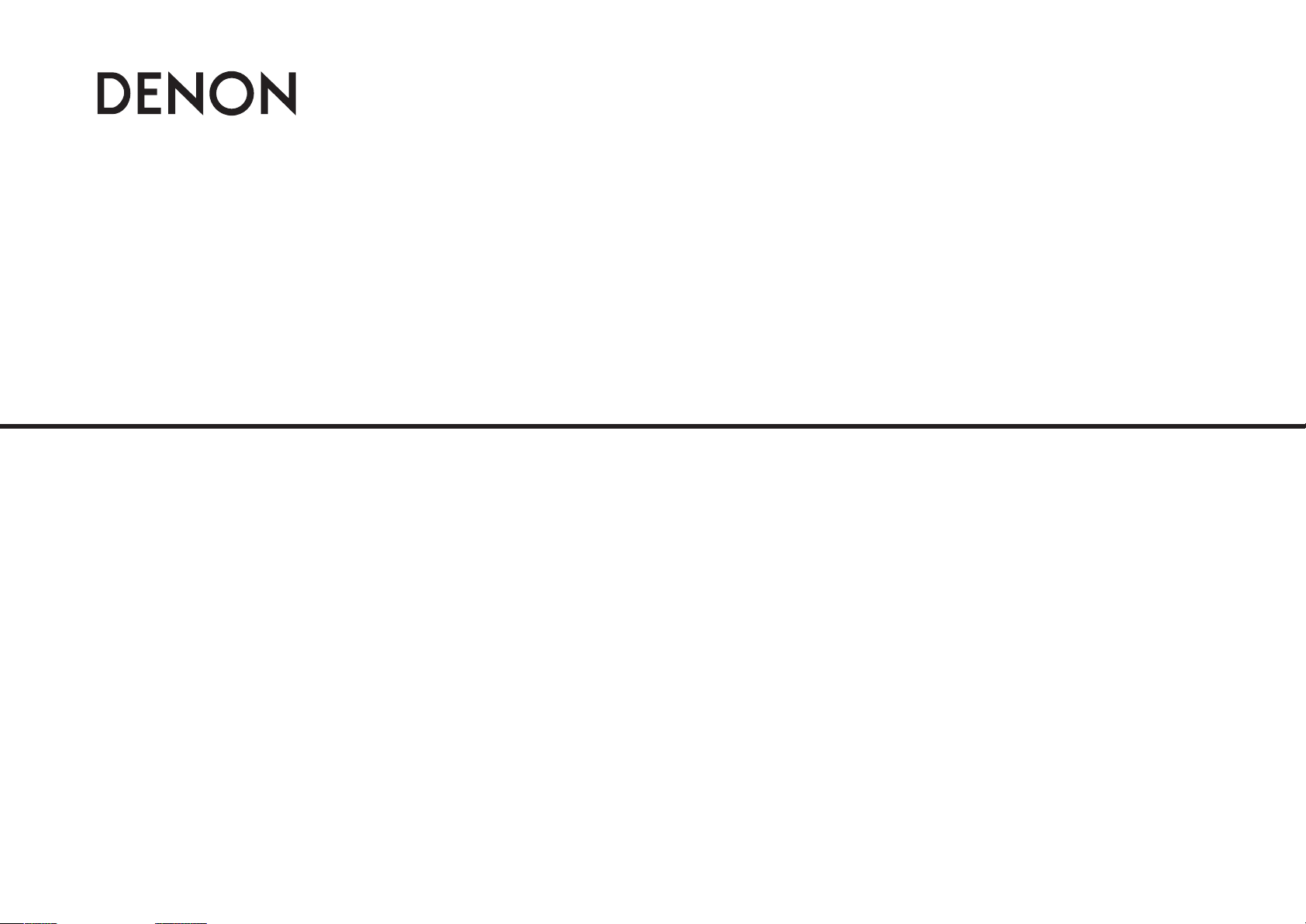
BLU-RAY DISC RECEIVER
RBD-X1000
Owner’s Manual
Bedienungsanleitung
Manuel de l’Utilisateur
Manuale delle istruzioni
Manual del usuario
Gebruiksaanwijzing
Bruksanvisning
Page 2
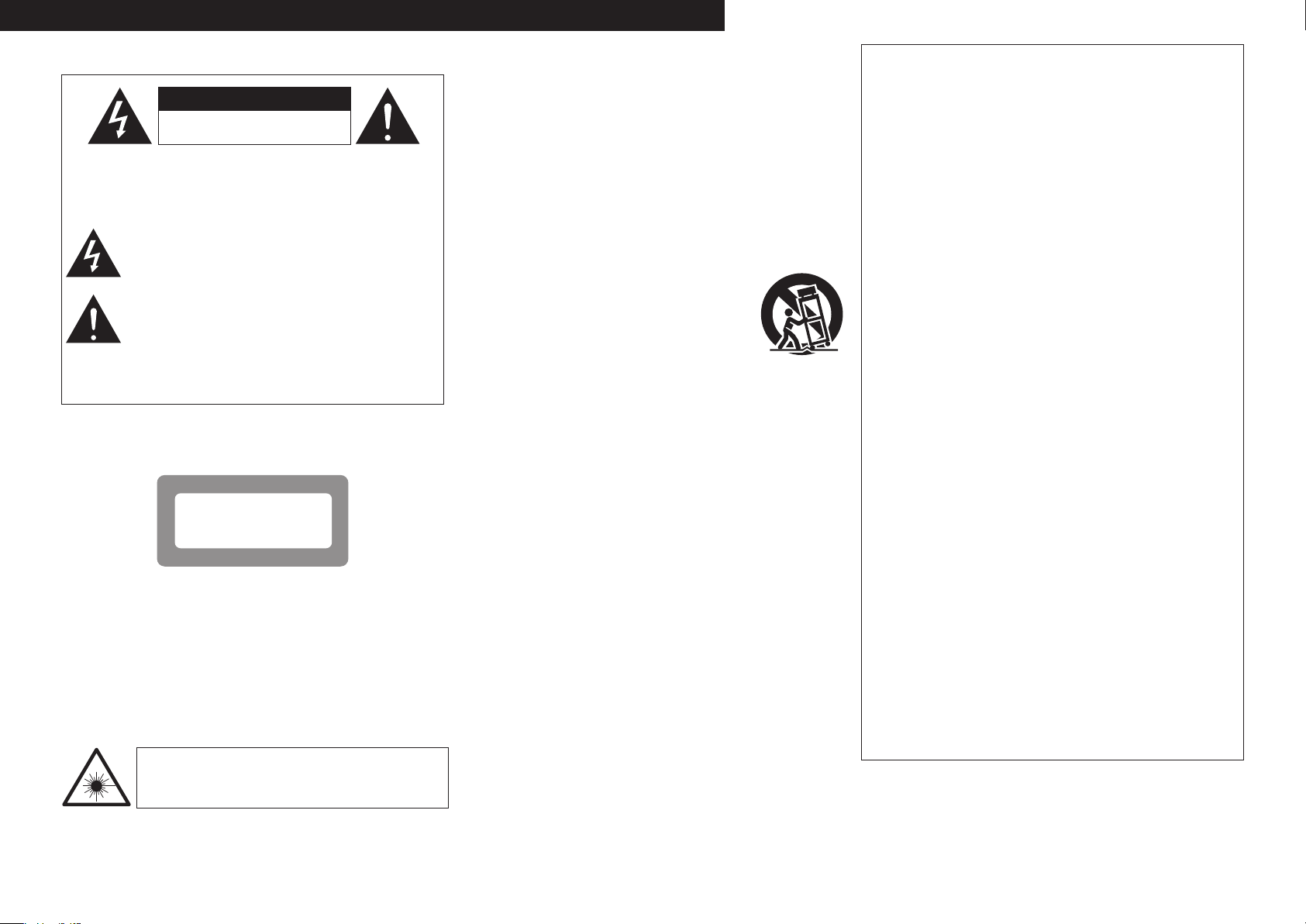
ITALIANO ESPAÑOL NEDERLANDS SVENSKAENGLISH DEUTSCH FRANCAIS
SAFETY PRECAUTIONS
n
CAUTION
RISK OF ELECTRIC SHOCK
DO NOT OPEN
CAUTION:
TO REDUCE THE RISK OF ELECTRIC SHOCK, DO NOT REMOVE
COVER (OR BACK). NO USER-SERVICEABLE PARTS INSIDE.
REFER SERVICING TO QUALIFIED SERVICE PERSONNEL.
The lightning flash with arrowhead symbol, within an equilateral
triangle, is intended to alert the user to the presence of
uninsulated “dangerous voltage” within the product’s enclosure
that may be of sufficient magnitude to constitute a risk of
electric shock to persons.
The exclamation point within an equilateral triangle is intended
to alert the user to the presence of important operating
and maintenance (servicing) instructions in the literature
accompanying the appliance.
WARNING:
TO REDUCE THE RISK OF FIRE OR ELECTRIC SHOCK, DO NOT
EXPOSE THIS APPLIANCE TO RAIN OR MOISTURE.
CLASS 1 LASER PRODUCT
LUOKAN 1 LASERLAITE
KLASS 1 LASERAPPARAT
,,
CLASS 1
LASER
ADVARSEL: USYNLIG LASERSTRÅLING VED ÅBNING, NÅR
SIKKERHEDSAFBRYDERE ER UDE AF FUNKTION.
UNDGÅ UDSAETTELSE FOR STRÅLING.
VAROITUS! LAITTEEN KÄYTTÄMINEN MUULLA KUIN TÄSSÄ
KÄYTTÖOHJEESSA MAINITULLA TAVALLA SAATTAA
ALTISTAA KÄYTTÄJÄN TURVALLISUUSLUOKAN 1
YLITTÄVÄLLE NÄKYMÄMTTÖMÄLLE LASERSÄTEILYLLE.
VARNING: OM APPARATEN ANVÄNDS PÅ ANNAT SÄTT ÄN I DENNA
BRUKSANVISNING SPECIFICERATS, KAN ANVÄNDAREN
UTSÄTTAS FÖR OSYNLIG LASERSTRÅLNING SOM
ÖVERSKRIDER GRÄNSEN FÖR LASERKLASS 1.
ATTENZIONE: QUESTO APPARECCHIO E’ DOTATO DI
DISPOSITIVO OTTICO CON RAGGIO LASER.
L’USO IMPROPRIO DELL’APPARECCHIO PUO’ CAUSARE
PERICOLOSE ESPOSIZIONI A RADIAZIONI!
PRODUCT
,
,
IMPORTANT SAFETY
INSTRUCTIONS
1. Read these instructions.
2. Keep these instructions.
3. Heed all warnings.
4. Follow all instructions.
5. Do not use this apparatus near water.
6. Clean only with dry cloth.
7. Do not block any ventilation openings.
Install in accordance with the manufacturer’s instructions.
8. Do not install near any heat sources such as radiators, heat registers,
stoves, or other apparatus (including amplifiers) that produce heat.
9. Protect the power cord from being walked on or pinched particularly at
plugs, convenience receptacles, and the point where they exit from the
apparatus.
10. Only use attachments/accessories specified by the manufacturer.
11. Use only with the cart, stand, tripod, bracket, or table
specified by the manufacturer, or sold with the apparatus.
When a cart is used, use caution when moving the cart/
apparatus combination to avoid injury from tip-over.
12. Unplug this apparatus during lightning storms or when
unused for long periods of time.
13. Refer all servicing to qualified service personnel.
Servicing is required when the apparatus has been damaged in any way,
such as power-supply cord or plug is damaged, liquid has been spilled or
objects have fallen into the apparatus, the apparatus has been exposed to
rain or moisture, does not operate normally, or has been dropped.
14. Batteries shall not be exposed to excessive heat such as sunshine, fire or
the like.
CAUTION:
To completely disconnect this product from the mains, disconnect
the plug from the wall socket outlet.
The mains plug is used to completely interrupt the power supply to
the unit and must be within easy access by the user.
VORSICHT:
Um dieses Gerät vollständig von der Stromversorgung abzutrennen,
ziehen Sie bitte den Stecker aus der Wandsteckdose.
Der Netzstecker wird verwendet, um die Stromversorgung zum
Gerät völlig zu unterbrechen; er muss für den Benutzer gut und
einfach zu erreichen sein.
PRECAUTION:
Pour déconnecter complètement ce produit du courant secteur,
débranchez la prise de la prise murale.
La prise secteur est utilisée pour couper complètement
l’alimentation de l’appareil et l’utilisateur doit pouvoir y accéder
facilement.
ATTENZIONE:
Per scollegare completamente questo prodotto dalla rete di
alimentazione elettrica, scollegare la spina dalla relativa presa a
muro.
La spina di rete viene utilizzata per interrompere completamente
l’alimentazione all’unità e deve essere facilmente accessibile
all’utente.
PRECAUCIÓN:
Para desconectar completamente este producto de la alimentación
eléctrica, desconecte el enchufe del enchufe de la pared.
El enchufe de la alimentación eléctrica se utiliza para interrumpir
por completo el suministro de alimentación eléctrica a la unidad
y debe de encontrarse en un lugar al que el usuario tenga fácil
acceso.
WAARSCHUWING:
Om de voeding van dit product volledig te onderbreken moet de
stekker uit het stopcontact worden getrokken.
De netstekker wordt gebruikt om de stroomtoevoer naar het toestel
volledig te onderbreken en moet voor de gebruiker gemakkelijk
bereikbaar zijn.
FÖRSIKTIHETSMÅTT:
Koppla loss stickproppen från eluttaget för att helt skilja produkten
från nätet.
Stickproppen används för att helt bryta strömförsörjningen till
apparaten, och den måste vara lättillgänglig för användaren.
CAUTION:
USE OF CONTROLS OR ADJUSTMENTS OR PERFORMANCE OF
PROCEDURES OTHER THAN THOSE SPECIFIED HEREIN MAY RESULT IN
HAZARDOUS RADIATION EXPOSURE.
THIS PRODUCT SHOULD NOT BE ADJUSTED OR REPAIRED BY ANYONE
EXCEPT PROPERLY QUALIFIED SERVICE PERSONNEL.
I
Page 3
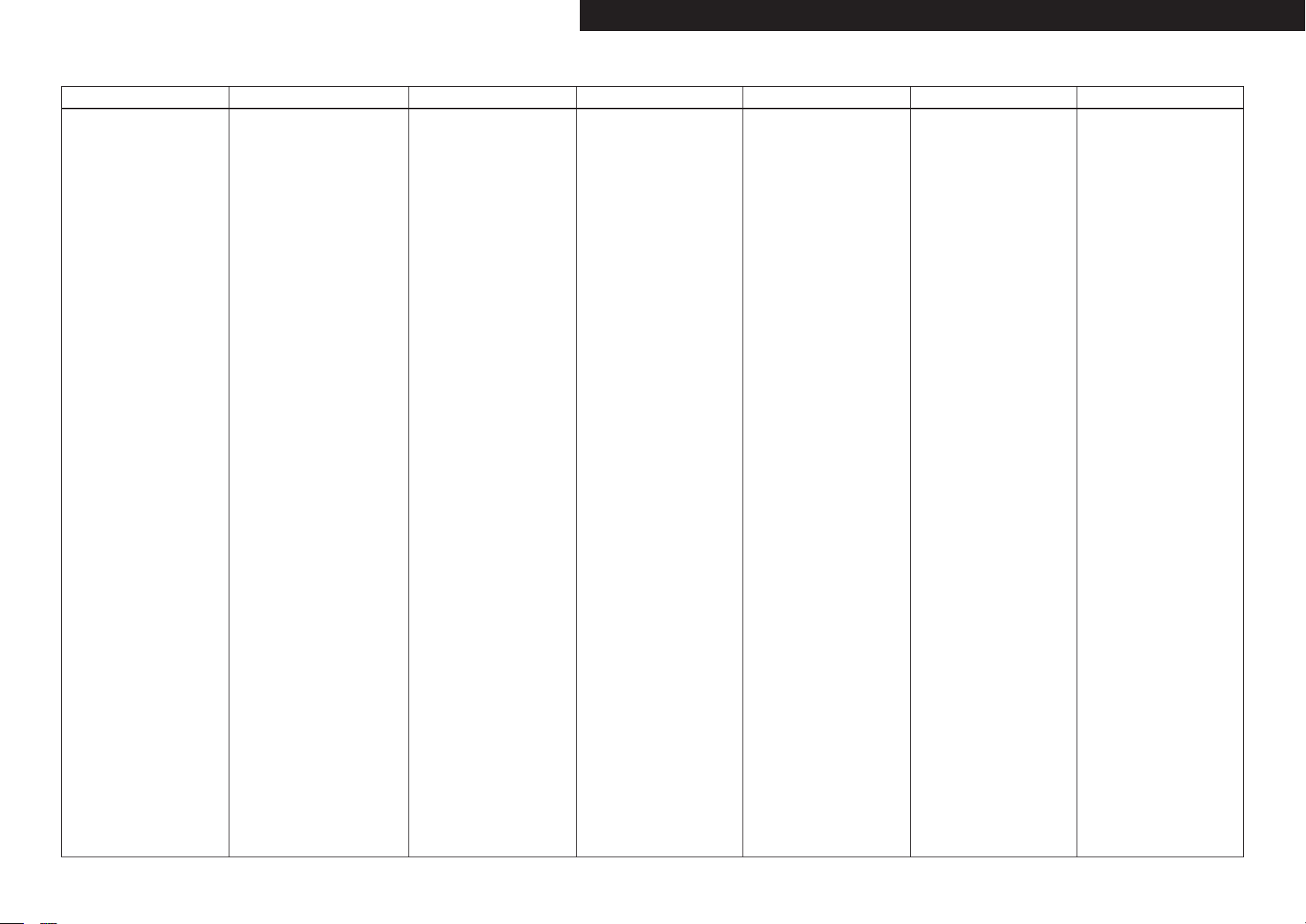
NOTE ON USE / HINWEISE ZUM GEBRAUCH / OBSERVATIONS RELATIVES A L’UTILISATION / NOTE SULL’USO /
n
NOTAS SOBRE EL USO / ALVORENS TE GEBRUIKEN / OBSERVERA ANGÅENDE ANVÄNDNINGEN
WARNINGS WARNHINWEISE AVERTISSEMENTS AVVERTENZE ADVERTENCIAS WAARSCHUWINGEN VARNINGAR
• Avoid high temperatures.
Allow for sufficient heat
dispersion when installed in a
rack.
• Handle the power cord carefully.
Hold the plug when unplugging
the cord.
• Keep the unit free from
moisture, water, and dust.
• Unplug the power cord when
not using the unit for long
periods of time.
• Do not obstruct the ventilation
holes.
• Do not let foreign objects into
the unit.
• Do not let insecticides,
benzene, and thinner come in
contact with the unit.
• Never disassemble or modify
the unit in any way.
• Ventilation should not be
impeded by covering the
ventilation openings with
items, such as newspapers,
tablecloths or curtains.
• Naked flame sources such as
lighted candles should not be
placed on the unit.
• Observe and follow local
regulations regarding battery
disposal.
• Do not expose the unit to
dripping or splashing fluids.
• Do not place objects filled with
liquids, such as vases, on the
unit.
• Do not handle the mains cord
with wet hands.
• When the switch is in the OFF
position, the equipment is not
completely switched off from
MAINS.
• The equipment shall be
installed near the power supply
so that the power supply is
easily accessible.
• Vermeiden Sie hohe Temperaturen.
Beachten Sie, dass eine
ausreichende Belüftung
gewährleistet wird, wenn das Gerät
auf ein Regal gestellt wird.
• Gehen Sie vorsichtig mit dem
Netzkabel um.
Halten Sie das Kabel am
Stecker, wenn Sie den Stecker
herausziehen.
• Halten Sie das Gerät von
Feuchtigkeit, Wasser und Staub
fern.
• Wenn das Gerät längere Zeit
nicht verwendet werden soll,
trennen Sie das Netzkabel vom
Netzstecker.
• Decken Sie den Lüftungsbereich
nicht ab.
• Lassen Sie keine fremden
Gegenstände in das Gerät
kommen.
• Lassen Sie das Gerät nicht
mit Insektiziden, Benzin oder
Verdünnungsmitteln in Berührung
kommen.
• Versuchen Sie niemals das Gerät
auseinander zu nehmen oder zu
verändern.
• Die Belüftung sollte auf keinen
Fall durch das Abdecken der
Belüftungsöffnungen durch
Gegenstände wie beispielsweise
Zeitungen, Tischtücher, Vorhänge
o. Ä. behindert werden.
• Auf dem Gerät sollten keinerlei
direkte Feuerquellen wie
beispielsweise angezündete
Kerzen aufgestellt werden.
• Bitte beachten Sie bei der
Entsorgung der Batterien
die örtlich geltenden
Umweltbestimmungen.
• Das Gerät sollte keiner tropfenden
oder spritzenden Flüssigkeit
ausgesetzt werden.
• Auf dem Gerät sollten keine mit
Flüssigkeit gefüllten Behälter wie
beispielsweise Vasen aufgestellt
werden.
• Das Netzkabel nicht mit feuchten
oder nassen Händen anfassen.
• Wenn der Schalter ausgeschaltet
ist (OFF-Position), ist das Gerät
nicht vollständig vom Stromnetz
(MAINS) abgetrennt.
• Das Gerät sollte in der Nähe einer
Netzsteckdose aufgestellt werden,
damit es leicht an das Stromnetz
angeschlossen werden kann.
• Eviter des températures
élevées.
Tenir compte d’une dispersion
de chaleur suffisante lors de
l’installation sur une étagère.
• Manipuler le cordon
d’alimentation avec précaution.
Tenir la prise lors du
débranchement du cordon.
• Protéger l’appareil contre
l’humidité, l’eau et la poussière.
• Débrancher le cordon
d’alimentation lorsque l’appareil
n’est pas utilisé pendant de
longues périodes.
• Ne pas obstruer les trous
d’aération.
• Ne pas laisser des objets
étrangers dans l’appareil.
• Ne pas mettre en contact des
insecticides, du benzène et un
diluant avec l’appareil.
• Ne jamais démonter ou
modifier l’appareil d’une
manière ou d’une autre.
• Ne pas recouvrir les orifi ces
de ventilation avec des objets
tels que des journaux, nappes
ou rideaux. Cela entraverait la
ventilation.
• Ne jamais placer de flamme
nue sur l'appareil, notamment
des bougies allumées.
• Veillez à respecter les lois en
vigueur lorsque vous jetez les
piles usagées.
• L’appareil ne doit pas être
exposé à l’eau ou à l’humidité.
• Ne pas poser d’objet contenant
du liquide, par exemple un
vase, sur l’appareil.
• Ne pas manipuler le cordon
d’alimentation avec les mains
mouillées.
• Lorsque l’interrupteur est sur
la position OFF, l’appareil n’est
pas complètement déconnecté
du SECTEUR (MAINS).
• L’appareil sera installé près de
la source d’alimentation, de
sorte que cette dernière soit
facilement accessible.
• Evitate di esporre l’unità a
temperature elevate.
Assicuratevi che vi sia
un’adeguata dispersione del
calore quando installate l’unità
in un mobile per componenti
audio.
• Manneggiate il cavo di
alimentazione con attenzione.
Tenete ferma la spina quando
scollegate il cavo dalla presa.
• Tenete l’unità lontana
dall’umidità, dall’acqua e dalla
polvere.
• Scollegate il cavo di
alimentazione quando
prevedete di non utilizzare
l’unità per un lungo periodo di
tempo.
• Non coprite i fori di
ventilazione.
• Non inserite corpi estranei
all’interno dell’unità.
• Assicuratevi che l’unità non
entri in contatto con insetticidi,
benzolo o solventi.
• Non smontate né modificate
l’unità in alcun modo.
• Le aperture di ventilazione
non devono essere ostruite
coprendole con oggetti, quali
giornali, tovaglie, tende e così
via.
• Non posizionate sull’unità fi
amme libere, come ad esempio
candele accese.
• Prestate attenzione agli aspetti
legati alla tutela dell’ambiente
nello smaltimento delle
batterie.
• L’apparecchiatura non deve
essere esposta a gocciolii o
spruzzi.
• Non posizionate sull’unità alcun
oggetto contenente liquidi,
come ad esempio i vasi.
• Non toccare il cavo di
alimentazione con le mani
bagnate.
• Quando l’interruttore
è nella posizione OFF,
l’apparecchiatura non è
completamente scollegata da
MAINS.
• L’apparecchio va installato
in prossimità della fonte di
alimentazione, in modo che
quest’ultima sia facilmente
accessibile.
• Evite altas temperaturas.
Permite la suficiente dispersión
del calor cuando está instalado
en la consola.
• Maneje el cordón de energía
con cuidado.
Sostenga el enchufe cuando
desconecte el cordón de
energía.
• Mantenga el equipo libre de
humedad, agua y polvo.
• Desconecte el cordón de
energía cuando no utilice el
equipo por mucho tiempo.
• No obstruya los orificios de
ventilación.
• No deje objetos extraños
dentro del equipo.
• No permita el contacto
de insecticidas, gasolina y
diluyentes con el equipo.
• Nunca desarme o modifique el
equipo de ninguna manera.
• La ventilación no debe quedar
obstruida por haberse cubierto
las aperturas con objetos
como periódicos, manteles o
cortinas.
• No deberán colocarse sobre
el aparato fuentes inflamables
sin protección, como velas
encendidas.
• A la hora de deshacerse de las
pilas, respete la normativa para
el cuidado del medio ambiente.
• No exponer el aparato al goteo
o salpicaduras cuando se
utilice.
• No colocar sobre el aparato
objetos llenos de líquido, como
jarros.
• No maneje el cable de
alimentación con las manos
mojadas.
• Cuando el interruptor está en la
posición OFF, el equipo no está
completamente desconectado
de la alimentación MAINS.
• El equipo se instalará cerca
de la fuente de alimentación
de manera que resulte fácil
acceder a ella.
• Vermijd hoge temperaturen.
Zorg er bij installatie in een
audiorack voor, dat de door het
toestel geproduceerde warmte
goed kan worden afgevoerd.
• Hanteer het netsnoer
voorzichtig.
Houd het snoer bij de stekker
vast wanneer deze moet
worden aan- of losgekoppeld.
• Laat geen vochtigheid,
water of stof in het apparaat
binnendringen.
• Neem altijd het netsnoer uit
het stopkontakt wanneer het
apparaat gedurende een lange
periode niet wordt gebruikt.
• De ventilatieopeningen mogen
niet worden beblokkeerd.
• Laat geen vreemde
voorwerpen in dit apparaat
vallen.
• Voorkom dat insecticiden,
benzeen of verfverdunner met
dit toestel in contact komen.
• Dit toestel mag niet
gedemonteerd of aangepast
worden.
• De ventilatie mag niet
worden belemmerd door
de ventilatieopeningen af
te dekken met bijvoorbeeld
kranten, een tafelkleed of
gordijnen.
• Plaats geen open vlammen,
bijvoorbeeld een brandende
kaars, op het apparaat.
• Houd u steeds aan de
milieuvoorschriften wanneer u
gebruikte batterijen wegdoet.
• Stel het apparaat niet bloot aan
druppels of spatten.
• Plaats geen voorwerpen gevuld
met water, bijvoorbeeld een
vaas, op het apparaat.
• Raak het netsnoer niet met
natte handen aan.
• Als de schakelaar op OFF
staat, is het apparaat niet
volledig losgekoppeld van de
netspanning (MAINS).
• De apparatuur wordt in de
buurt van het stopcontact
geïnstalleerd, zodat dit altijd
gemakkelijk toegankelijk is.
• Undvik höga temperaturer.
Se till att det finns möjlighet
till god värmeavledning vid
montering i ett rack.
• Hantera nätkabeln varsamt.
Håll i kabeln när den kopplas
från el-uttaget.
• Utsätt inte apparaten för fukt,
vatten och damm.
• Koppla loss nätkabeln om
apparaten inte kommer att
användas i lång tid.
• Täpp inte till
ventilationsöppningarna.
• Se till att främmande föremål
inte tränger in i apparaten.
• Se till att inte insektsmedel
på spraybruk, bensen och
thinner kommer i kontakt med
apparatens hölje.
• Ta inte isär apparaten och
försök inte bygga om den.
• Ventilationen bör inte
förhindras genom att täcka
för ventilationsöppningarna
med föremål såsom tidningar,
bordsdukar eller gardiner.
• Placera inte öppen eld, t.ex.
tända ljus, på apparaten.
• Tänk på miljöaspekterna när du
bortskaffar batterier.
• Apparaten får inte utsättas för
vätska.
• Placera inte föremål fyllda
med vätska, t.ex. vaser, på
apparaten.
• Hantera inte nätsladden med
våta händer.
• Även om strömbrytaren står
i det avstängda läget OFF,
så är utrustningen inte helt
bortkopplad från det elektriska
nätet (MAINS).
• Utrustningen ska vara
installerad nära strömuttaget
så att strömförsörjningen är lätt
att tillgå.
ENGLISHDEUTSCHFRANCAISITALIANOESPAÑOLNEDERLANDSSVENSKA
II
Page 4
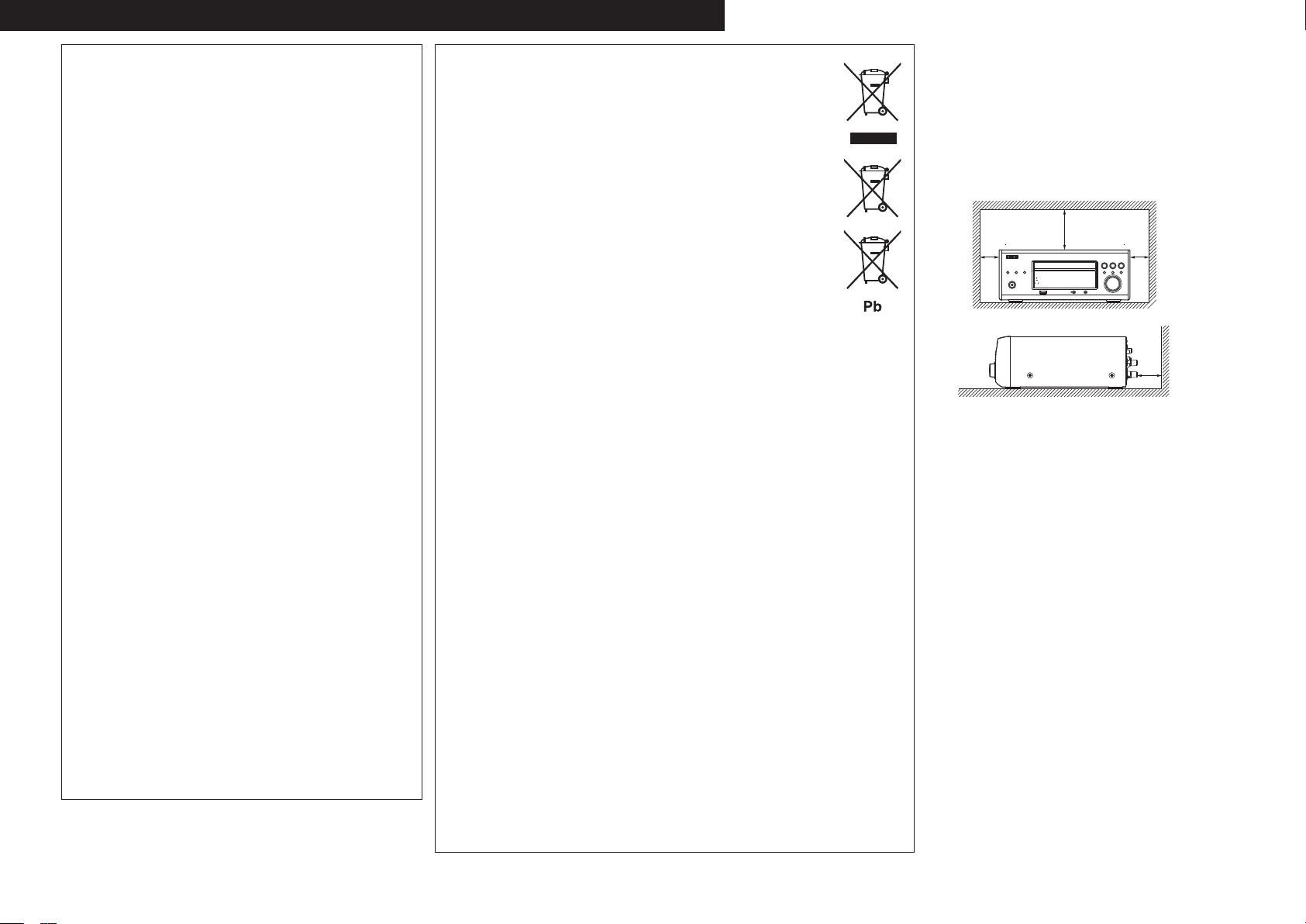
ITALIANO ESPAÑOL NEDERLANDS SVENSKAENGLISH DEUTSCH FRANCAIS
• DECLARATION OF CONFORMITY
We declare under our sole responsibility that this product, to which
this declaration relates, is in conformity with the following standards:
EN60065, EN55013, EN55020, EN61000-3-2 and EN61000-3-3.
Following the provisions of Low Voltage Directive 2006/95/EC and
EMC Directive 2004/108/EC, the EC regulation 1275/2008 and its
frame work Directive 2009/125/EC for Energy-related Products (ErP).
• ÜBEREINSTIMMUNGSERKLÄRUNG
Wir erklären unter unserer Verantwortung, daß dieses Produkt, auf
das sich diese Erklärung bezieht, den folgenden Standards entspricht:
EN60065, EN55013, EN55020, EN61000-3-2 und EN61000-3-3.
Gemäß den Bestimmungen der Niederspannungsrichtlinie 2006/95/
EG und EMV Richtlinie 2004/108/EG, der Verordnung (EG) Nr.
1275/2008 der Kommission und deren Rahmenrichtlinie 2009/125/EG
zu energieverbrauchsrelevanten Produkten (ErP).
• DECLARATION DE CONFORMITE
Nous déclarons sous notre seule responsabilité que l’appareil, auquel
se réfère cette déclaration, est conforme aux standards suivants:
EN60065, EN55013, EN55020, EN61000-3-2 et EN61000-3-3.
Selon la directive 2006/95/EC concernant la basse tension et la
directive CEM 2004/108/EC, la réglementation européenne 1275/2008
et la directive 2009/125/EC établissant un cadre de travail applicable
aux produits liés à l'énergie (ErP).
• DICHIARAZIONE DI CONFORMITÀ
Dichiariamo con piena responsabilità che questo prodotto, al quale la
nostra dichiarazione si riferisce, è conforme alle seguenti normative:
EN60065, EN55013, EN55020, EN61000-3-2 e EN61000-3-3.
Facendo seOSDto alle disposizioni della direttiva sul basso voltaggio
2006/95/EC alla direttiva EMC 2004/108/EC, alla norma EC 1275/2008
e alla relativa legge quadro 2009/125/EC in materia di prodotti
alimentati ad energia (ErP).
QUESTO PRODOTTO E’ CONFORME
AL D.M. 28/08/95 N. 548
• DECLARACIÓN DE CONFORMIDAD
Declaramos bajo nuestra exclusiva responsabilidad que este producto
al que hace referencia esta declaración, está conforme con los
siOSDentes estándares:
EN60065, EN55013, EN55020, EN61000-3-2 y EN61000-3-3.
De acuerdo con la directiva sobre baja tensión 2006/95/CE y la
directiva sobre CEM 2004/108/CE, la normativa CE 1275/2008 y su
directiva marco 2009/125/EC para productos relacionados con la
energía (ErP).
• EENVORMIGHEIDSVERKLARING
Wij verklaren uitsluitend op onze verantwoordelijkheid dat dit produkt,
waarop deze verklaring betrekking heeft, in overeenstemming is met
de volgende normen:
EN60065, EN55013, EN55020, EN61000-3-2 en EN61000-3-3.
Volgens de voorzieningen van lage spanningsrichtlijn 2006/95/
EC en EMC-richtlijn 2004/108/EC, de EU-richtlijn 1275/2008 en de
kaderrichtlijn 2009/125/EC voor energieverbruikende producten (ErP).
• ÖVERENSSTÄMMELSESINTYG
Härmed intygas helt på eget ansvar att denna produkt, vilken detta
intyg avser, uppfyller följande standarder:
EN60065, EN55013, EN55020, EN61000-3-2 och EN61000-3-3.
Uppfyller reglerna i lågspänningsdirektivet 2006/95/EC och
EMC-direktivet 2004/108/EC, EU-förordningen 1275/2008 och
ramverksdirektivet 2009/125/EC för energirelaterade produkter (ErP).
DENON EUROPE
Division of DENON Germany
GmbH
An der Kleinbahn 18, Nettetal,
III
D-41334 Germany
A NOTE ABOUT RECYCLING:
This product’s packaging materials are recyclable and can be reused. Please
dispose of any materials in accordance with the local recycling regulations.
When discarding the unit, comply with local rules or regulations.
Batteries should never be thrown away or incinerated but disposed of in
accordance with the local regulations concerning battery disposal.
This product and the supplied accessories, excluding the batteries, constitute
the applicable product according to the WEEE directive.
HINWEIS ZUM RECYCLING:
Das Verpackungsmaterial dieses Produktes ist zum Recyceln geeignet und kann
wieder verwendet werden. Bitte entsorgen Sie alle Materialien entsprechend
der örtlichen Recycling-Vorschriften.
Beachten Sie bei der Entsorgung des Gerätes die örtlichen Vorschriften und
Bestimmungen.
Die Batterien dürfen nicht in den Hausmüll geworfen oder verbrannt werden;
bitte entsorgen Sie die Batterien gemäß der örtlichen Vorschriften.
Dieses Produkt und das im Lieferumfang enthaltene Zubehör (mit Ausnahme
der Batterien!) entsprechen der WEEE-Direktive.
UNE REMARQUE CONCERNANT LE RECYCLAGE:
Les matériaux d’emballage de ce produit sont recyclables et peuvent être
réutilisés. Veuillez disposer des matériaux conformément aux lois sur le recyclage
en vigueur.
Lorsque vous mettez cet appareil au rebut, respectez les lois ou réglementations en vigueur.
Les piles ne doivent jamais être jetées ou incinérées, mais mises au rebut conformément aux lois
en vigueur sur la mise au rebut des piles.
Ce produit et les accessoires inclus, à l’exception des piles, sont des produits conformes à la
directive DEEE.
NOTA RELATIVA AL RICICLAGGIO:
I materiali di imballaggio di questo prodotto sono riutilizzabili e riciclabili. Smaltire i materiali
conformemente alle normative locali sul riciclaggio.
Per lo smaltimento dell’unità, osservare le normative o le leggi locali in vigore.
Non gettare le batterie, né incenerirle, ma smaltirle conformemente alla normativa locale sui
rifiuti chimici.
Questo prodotto e gli accessori inclusi nell’imballaggio sono applicabili alla direttiva RAEE, ad
eccezione delle batterie.
ACERCA DEL RECICLAJE:
Los materiales de embalaje de este producto son reciclables y se pueden volver a utilizar.
Disponga de estos materiales siOSDendo los reglamentos de reciclaje de su localidad.
Cuando se deshaga de la unidad, cumpla con las reglas o reglamentos locales.
Las pilas nunca deberán tirarse ni incinerarse. Deberá disponer de ellas siOSDendo los
reglamentos de su localidad relacionados con los desperdicios químicos.
Este producto junto con los accesorios empaquetados es el producto aplicable a la directiva
RAEE excepto pilas.
EEN AANTEKENING MET BETREKKING TOT DE RECYCLING:
Het inpakmateriaal van dit product is recycleerbaar en kan opnieuw gebruikt worden. Er wordt
verzocht om zich van elk afvalmateriaal te ontdoen volgens de plaatselijke voorschriften.
Volg voor het wegdoen van de speler de voorschriften voor de verwijdering van wit- en bruingoed
op.
Batterijen mogen nooit worden weggegooid of verbrand, maar moeten volgens de plaatselijke
voorschriften betreffende chemisch afval worden verwijderd.
Op dit product en de meegeleverde accessoires, m.u.v. de batterijen is de richtlijn voor
afgedankte elektrische en elektronische apparaten (WEEE) van toepassing.
OBSERVERA ANGÅENDE ÅTERVINNING:
Produktens emballage är återvinningsbart och kan återanvändas. Kassera det enligt lokala
återvinningsbestämmelser.
När du kasserar enheten ska du göra det i överensstämmelse med lokala regler och bestämmelser.
Batterier får absolut inte kastas i soporna eller brännas. Kassera dem enligt lokala bestämmelser
för kemiskt avfall.
Denna apparat och de tillbehör som levereras med den uppfyller gällande WEEE-direktiv, med
undantag av batterierna.
n
CAUTIONS ON INSTALLATION
VORSICHTSHINWEISE ZUR AUFSTELLUNG
PRÉCAUTIONS D’INSTALLATION
PRECAUZIONI SULL’INSTALLAZIONE
EMPLAZAMIENTO DE LA INSTALACIÓN
VOORZORGSMAATREGELEN BIJ DE
INSTALLATIE
FÖRSIKTIGHET VID INSTALLATIONEN
z
z z
Wall
Wand
Paroi
Parete
Pared
z
Muur
Vägg
z For proper heat dispersal, do not install this unit in a
confined space, such as a bookcase or similar enclosure.
• More than 0.3 m is recommended.
• Do not place any other equipment on this unit.
z Stellen Sie das Gerät nicht an einem geschlossenen Ort,
wie in einem Bücherregal oder einer ähnlichen Einrichtung
auf, da dies eine ausreichende Belüftung des Geräts
behindern könnte.
• Empfohlen wird über 0,3 m.
• Keine anderen Gegenstände auf das Gerät stellen.
z Pour permettre la dissipation de chaleur requise, n’installez
pas cette unité dans un espace confiné tel qu’une
bibliothèque ou un endroit similaire.
• Une distance de plus de 0,3 m est recommandée.
• Ne placez aucun matériel sur cet appareil.
z Per una dispersione adeguata del calore, non installare
questa apparecchiatura in uno spazio ristretto, come ad
esempio una libreria o simili.
• Si raccomanda una distanza superiore ai 0,3 m.
• Non posizionare alcun altro oggetto o dispositivo su questo
dispositivo.
z Para la dispersión del calor adecuadamente, no instale
este equipo en un lugar confinado tal como una librería o
unidad similar.
• Se recomienda dejar más de 0,3 m alrededor.
• No coloque ningún otro equipo sobre la unidad.
z Plaats dit toestel niet in een kleine afgesloten ruimte, zoals
een boekenkast e.d., omdat anders de warmte niet op
gepaste wijze kan worden afgevoerd.
• Meer dan 0,3 m is aanbevolen.
• Plaats geen andere apparatuur op het toestel.
z För att tillförsäkra god värmeavledning får utrustningen
inte installeras i instängda utrymmen, som t.ex. en
bokhylla eller liknande.
• Mer än 0,3 m rekommenderas.
• Placera ingen annan utrustning ovanpå den här enheten.
Page 5
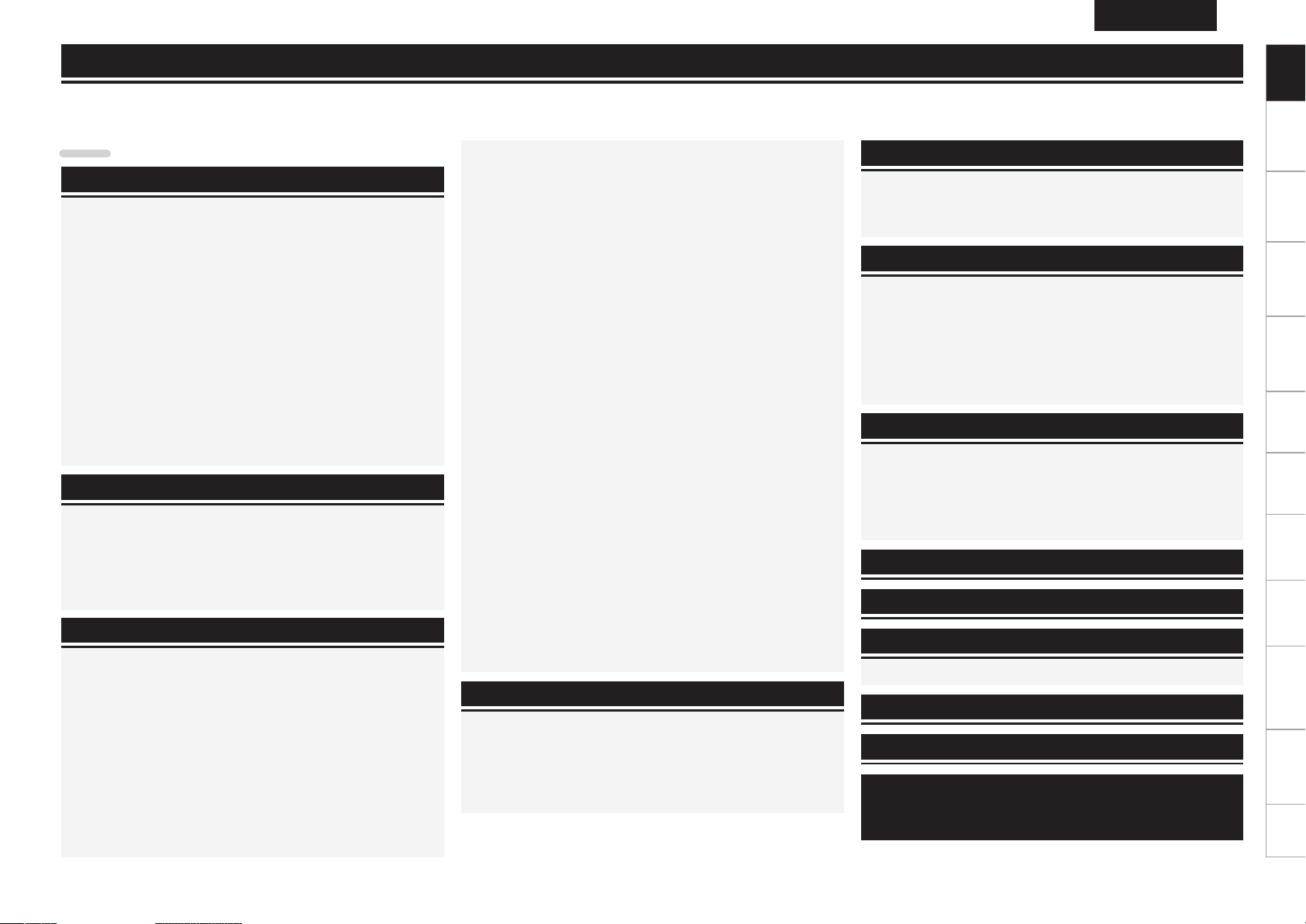
Erste Schritte
DEUTSCH
Schritte
Schritte
Erste
Erste
Vielen Dank für den Kauf dieses DENON-Produkts. Lesen Sie diese Bedienungsanleitung vor der Inbetriebnahme des Geräts sorgfältig durch, damit Sie das Gerät richtig bedienen können.
Bewahren Sie das Handbuch nach der Lektüre zum späteren Nachschlagen auf.
Inhalt
Erste Schritte ···········································································1
Zubehör ··························································································2
Zu diesem Handbuch ····································································2
Hauptmerkmale ·············································································2
Warnhinweise zur Handhabung ··················································2
Info zu Discs ···················································································3
Einlegen von Discs ·······································································3
Halten von Discs ···········································································3
Einlegen von Discs ·······································································3
Vorsichtsmaßnahmen bei der Handhabung ··································3
Vorsichtsmaßnahmen beim Aufbewahren von Discs ···················3
Reinigen von Discs ······································································· 3
Über Disks und Datei ····································································4
Teilebezeichnungen und Funktionen ··········································4
Bedienfeld·····················································································4
Display ·························································································· 5
Rückseite ······················································································5
Fernbedienung ··············································································6
Einfache Anschlüsse ····························································8
Anschließen der Lautsprecher ·····················································8
TV-Gerät anschließen ···································································9
Set-Top-Box (Satelliten- oder Kabelfernsehempfänger)
anschließen ··················································································10
Antenne anschließen ··································································10
Anschluss des Netzkabels ··························································11
Einfacher Betrieb ·································································12
Wichtige Information ··································································12
Vorbereitungen ···········································································12
Stromversorgung einschalten ·····················································12
Abschalten des Geräts································································12
Die Eingangsquelle auswählen ···················································12
Während der Wiedergabe zulässige Operationen ···················13
Einstellung der Hauptlautstärke ··················································13
Torübergehendes Ausschalten des Tons ···································13
Display-Helligkeit einstellen ························································13
Toneinstellungen ········································································13
Verwendung von Kopfhörern ······················································13
Modus ohne Klangregler·····························································13
Einstellen der Uhrzeit (24-Stunden-Anzeige) ··························· 14
Abspielbare Medien ····································································14
Disks ···························································································14
Dateien ·······················································································14
Hinweise zu den Wiedergabeinformationen ···························· 15
Informationsleistenanzeige ·························································15
Wiedergabe von Blu-ray Disc, DVD-Video und CD ··················15
Bedienung über das Disc-Menü, Titelmenü und Popup-Menü ···15
BD-LIVE Funktionen nutzen ························································16
Wiedergabe von BD Videos mit der Bild-in-Bild-Darstellung ······16
Wiedergabe (Grundfunktionen) ·················································17
Wiedergabestopp ·······································································17
Wiedergabepause einschalten····················································17
Schrittweise Wiedergabe ···························································17
Schnellvorlauf/Schnellrücklauf ···················································· 18
Wiedergabe bei langsame vorwärts ··········································· 18
Weiter mit Kapitel/Titel/Datei ······················································18
Bestimmte Bereiche mithilfe der Suchmodi aufrufen ················ 18
Wiederholte Wiedergabe ····························································19
Zufallswiedergabe·······································································19
Kamerawinkel wechseln ·····························································19
Umschalten von Audio································································20
Umschalten der Untertitel ··························································20
Surround-Modus ·········································································20
Dolby Virtual Speaker-Wiedergabe ············································· 20
Dolby Headphone-Wiedergabe ···················································20
Stereo-Wiedergabe ·····································································20
Senderabstimmung von Radiostationen ··································21
Wiedergabe von UKW-/MW-Sendungen ····································21
Wiedergabe von gespeicherten Sendern ···································22
RDS (Radio Data System) ···························································23
PTY (Programm-Typ) ···································································23
TP (Verkehrsprogramm) ······························································23
RT (Radio Text) ···········································································23
CT (Uhrzeit) ·················································································24
Weitere Anschlussbuchsen ············································24
Steuerungsdock für den iPod anschließen ·······························24
iPod oder USB-Speichergerät an den
USB1/iPod-Anschluss anschließen ···········································25
Anschließen eines USB-Speichergeräts an den USB2-Port ····25
Anschließen eines tragbaren Audioplayers ·····························25
Verbindung mit dem Netzwerk ·················································26
Fortgeschrittene Bedienung ··········································27
iPod® abspielen ··········································································27
Wiedergabe von USB-Speichergeräten ····································29
Dateien wiedergeben ··································································30
Wiedergeben von Dateien auf dem tragbarer Audioplayer ···· 32
Detaillierte Einstellungen ················································33
Menüübersicht ············································································33
Bedienung des OSD-Menüs ·······················································34
System ·························································································34
Netzwerk ······················································································35
Anzeige ························································································36
Audio ····························································································36
Sprache ························································································37
Jugendschutz ··············································································37
Weitere Einstellungen ·······················································38
Timer-Einstellung ········································································38
Tonverzögerung ··········································································39
Lautsprecheroptimierung ···························································39
Automatische Standby-Funktion···············································40
Programmierung voreingestellter Codes··································40
Weitere Funktionen ····································································40
Sonstige Informationen ···················································41
Erklärung der Fachausdrücke ········································42
Fehlersuche ············································································44
Zurücksetzen des Mikroprozessors ···········································46
Technische Daten ································································47
Index ··························································································47
Lizenz·······································Ende dieser Bedienungsanleitung
Verzeichnis der
Voreinstellungscode ········Ende dieser Bedienungsanleitung
Anschlüsse
Einfache
Einfacher
Betrieb
Anschlussbuchsen
Weitere
Fortgeschrittene
Bedienung
Einstellungen
Einstellungen
Weitere
Informationen
Sonstige
Fachausdrücke
Erklärung der
Fehlersuche
Technische
Daten
Index
1
Page 6
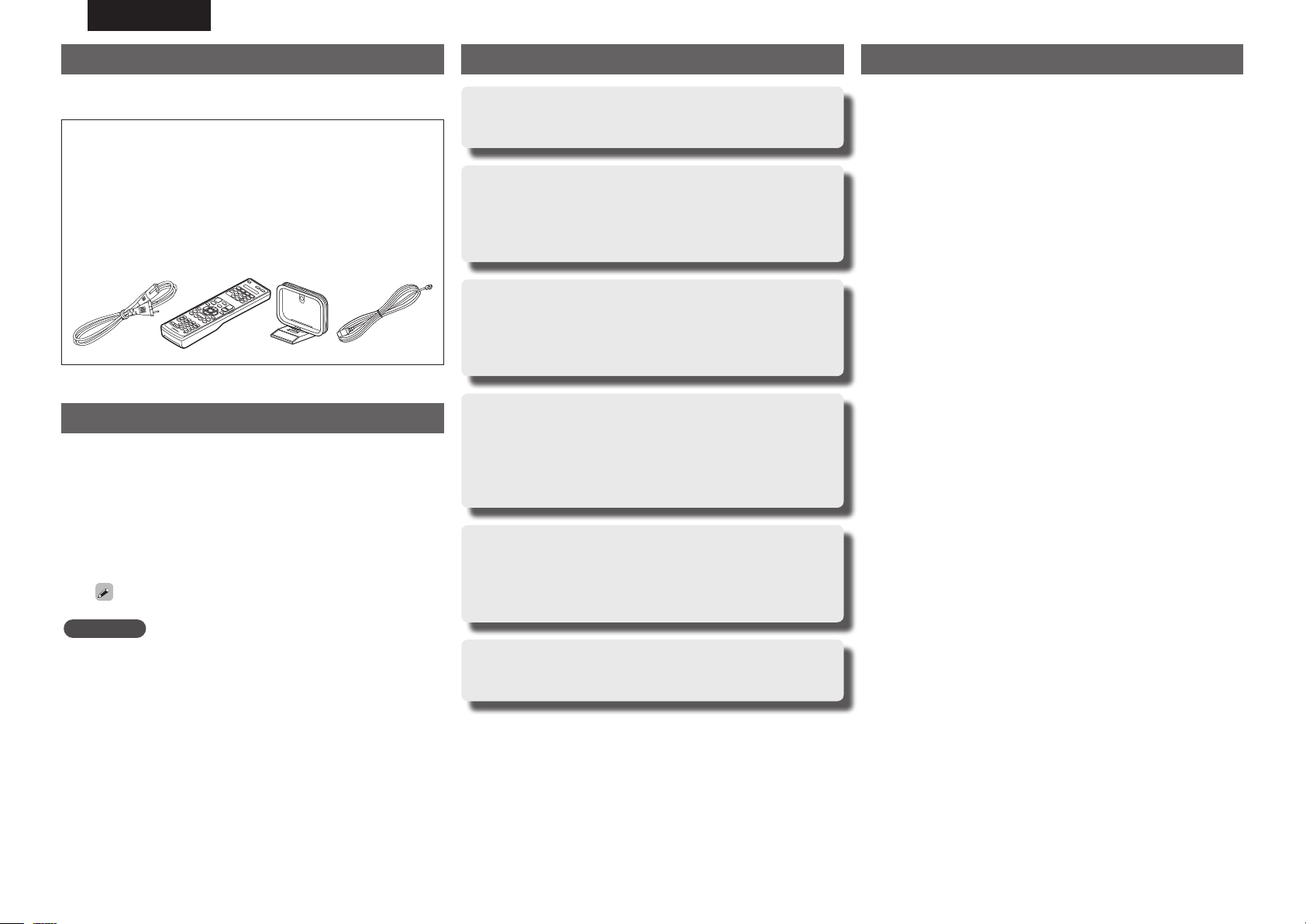
DEUTSCH
Zubehör
Überprüfen Sie, ob folgendes Zubehör im Lieferumfang des Produkts
enthalten ist.
q Bedienungsanleitung ...............................................................1
w Liste des Servicenetzes ..........................................................1
e Netzkabel (Kabellänge: Etwa 2 m) ...........................................1
r Fernbedienung (RC-1153) ........................................................ 1
t R6/AA-Batterien ....................................................................... 2
y MW-Rahmenantenne .............................................................. 1
u UKW-Zimmerantenne .............................................................. 1
e r uy
Zu diesem Handbuch
n Funktionstasten
Die in diesem Handbuch erläuterten Funktionen beziehen sich im
Wesentlichen auf die Tasten der Fernbedienung.
n Symbole
v
HINWEIS
n Abbildungen
Die Abbildungen in dieser Anleitung dienen zu Erläuterungszwecken
und können sich vom tatsächlichen Gerät unterscheiden.
Dieses Symbol verweist auf eine Referenzseite,
auf welcher die entsprechenden Informationen zu
finden sind.
Dieses Symbol weist auf Zusatzinformationen und
Bedienungshinweise hin.
Dieses Symbol weist auf Betriebs- oder
Funktionseinschränkungen hin.
Hauptmerkmale
Hochwertiger Verstärker mit besonderer Klangqualität
Ausgestattet mit hochwertigen 70 W + 70 W (6 /Ohm)Verstärkerschaltkreisen.
Direkte Wiedergabe für iPod® und iPhone® über USB
Musikdaten von einem iPod können wiedergegeben werden,
wenn Sie das mit dem iPod gelieferte USB-Kabel an den USBAnschluss dieses Geräts anschließen. Der iPod kann außerdem
über die Fernbedienung dieses Geräts bedient werden.
Ausgewogener und dramatischer Klang
Die Platinen- und Schaltkreiskonfiguration wurde neu gestaltet, um
eine niedrigere Impedanz zu erzielen. Da der Leistungsverstärker
und andere Bereiche stabil mit Strom versorgt werden, ist es
möglich, bis zu 70 Watt Ausgangsleistung zu erzielen.
“Simple & Straight“-Schaltkreisdesign für klaren
und unverfärbten Klang
Dieses Gerät liefert Ihnen hohe Klangqualität basierend auf
einem einfachen und klaren Konzept. Die Schaltkreise sind
umkompliziert, die Signalwege kurz und alle negativen Einflüsse
auf die Klangqualität wurden minimiert.
Wiedergabe von MP3- und WMA-Dateien
Unterstützt die Wiedergabe von Discs und USB-Speichergeräten
mit MP3- und WMA-Dateien. Der Stücktitel und der Name des
Interpreten des abgespielten Stücks können auf dem Display
angezeigt werden.
Niedriger Stromverbrauch im Standby-Betrieb
Das Gerät wurde unter Umwelt-Gesichtspunkten entwickelt und
hat im Standby-Betrieb nur einen Stromverbrauch von ca. 0,5 W.
Warnhinweise zur Handhabung
• Vor dem Einschalten des Netzschalters
Prüfen Sie erneut, dass alle Verbindungen korrekt sind und es keine
Probleme mit den Verbindungskabeln gibt.
• Manche Schaltkreise verbrauchen auch dann Strom, wenn sich das
Gerät im Standby-Modus befindet. Wenn Sie in Urlaub gehen oder
längere Zeit nicht zuhause sind, sollten Sie den Stecker aus der
Steckdose ziehen.
• Bild-Nachleuchten (Bild-Einbrand)
Lassen Sie Standbilder des Disc-Menüs, des Geräte-Menüs usw.
nicht für längere Zeit auf dem TV-Bildschirm dargestellt. Dies kann
zu Bild-Nachleuchten (Bild-Einbrand) auf dem Bildschirm führen.
• Hinweis zur Kondensation
Wenn zwischen dem Geräteinneren und der Umgebung ein großer
Temperaturunterschied besteht, kann sich Kondensation (Tau) an
Betriebsteilen im Inneren des Geräts bilden und Fehlfunktionen
verursachen.
Bei Benutzung in diesem Zustand arbeitet das Gerät nicht korrekt,
was zu Beschädigung führen kann. Wenn sich auf dem Gerät
Kondensation bildet, lassen Sie das Gerät vor der Benutzung für 1
bis 2 Stunden ausgeschaltet stehen.
• Warnhinweise bezüglich Handys
Die Verwendung eines Handys in der Nähe dieses Geräts kann zu
Rauschen führen. Verwenden Sie in diesem Fall das Handy weiter
vom Gerät entfernt.
• Bewegen des Geräts
Vergewissern Sie sich, dass Sie die Disc herausnehmen, das Gerät
ausschalten und das Netzkabel von der Steckdose trennen. Trennen
Sie dann alle Verbindungskabel zu anderen Systemkomponenten
der Anlage, bevor Sie die Einheit bewegen.
• Reinigung
• Wischen Sie das Gehäuse und die Steuerkonsole mit einem
weichen Tuch sauber.
• Wenn Sie ein chemisches Reinigungsmittel verwenden, folgen Sie
bitte den Anweisungen.
• Benzin, Farbverdünner oder andere organische Lösungsmittel
sowie Insektizide können bei Kontakt mit dem Gerät
Materialveränderungen und Entfärbung verursachen und sollten
deshalb nicht verwendet werden.
• Sorgen Sie am Aufstellungsort für ausreichende Lüftung
Wenn das Gerät längere Zeit in einem Raum voller Zigarettenrauch
etc. ist, kann sich die Oberfläche der optischen Abtastung
verschmutzen, und das Gerät kann dann die Signale nicht mehr
korrekt lesen.
2
Page 7
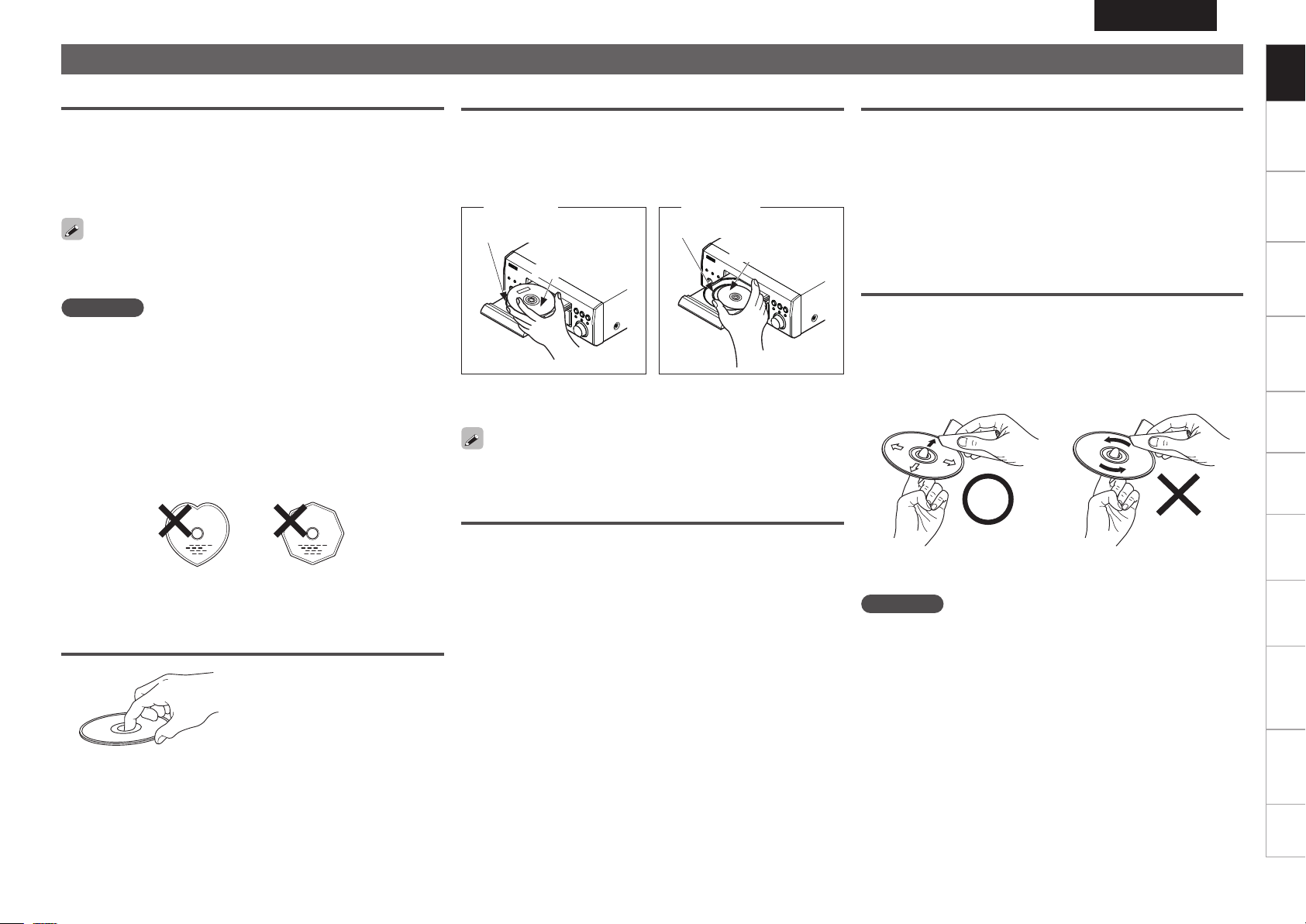
Info zu Discs
DEUTSCH
Schritte
Schritte
Erste
Erste
Einlegen von Discs
• Legen Sie die Discs mit der beschrifteten Seite nach oben weisend
ein.
• Stellen Sie sicher, dass das Disc-Fach beim Einlegen der Disc
vollständig geöffnet ist.
• Legen Sie die Disc horizontal ins Fach, ausgerichtet mit der
Fachführung.
“NO DISC” wird angezeigt, wenn eine in dieses Gerät geladene Disc
nicht wiedergegeben werden kann und das Disc-Fach bei einigen
Discs wieder aufspringt.
HINWEIS
• Legen Sie immer nur eine Disc ein. Das Einlegen von zwei oder
mehr Discs kann zu einer Beschädigung des Gerätes oder zu einem
Verkratzen der Discs führen.
• Verwenden Sie keine gesprungenen oder verbogenen Discs oder
Discs, die mit Klebeband o. Ä. repariert wurden.
• Verwenden Sie keine Discs mit klebrigen Stellen von Klebeband oder
Etiketten oder auf denen sich Spuren eines entfernten Etiketten
befinden. Solche Discs könnten sich im Inneren des Players
verfangen und den Player beschädigen.
• Verwenden Sie keine Discs mit besonderen Formen, da diese den
Player beschädigen könnten.
• Drücken Sie nicht mit der Hand gegen das Disc-Fach, wenn die
Stromversorgung ausgeschaltet ist. Andernfalls könnte das DiscFach beschädigt werden.
Halten von Discs
Berühren Sie nicht die Signaloberfläche.
Einlegen von Discs
• Legen Sie die Disc mit der Label-Seite nach oben ein.
• Stellen Sie sicher, dass das Disc-Tablett vollständig geöffnet ist,
wenn Sie die Disc einlegen.
• Platzieren Sie 12-cm-Discs flach in die äußere Tablettführung (Abb.
1) und 8-cm-Discs flach in die innere Tablettführung (Abb. 2).
Abbildung 1
Äußere Tablettführung
12 cm-Disc
• Platzieren Sie 8-cm-Discs ohne die Verwendung eines Adapters in
die innere Tablettführung.
“NO DISC” wird angezeigt, wenn die eingelegte Disc umgekehrt
eingelegt wurde oder wenn keine Disc eingelegt ist.
Abbildung 2
Innere Tablettführung
8 cm-Disc
Vorsichtsmaßnahmen bei der Handhabung
• Achten Sie darauf, dass keine Fingerabdrücke, Öl oder Schmutz auf
die Discs geraten.
• Achten Sie besonders darauf, die Discs beim Entnehmen aus der
Hülle nicht zu verkratzen.
• Verbiegen oder erhitzen Sie Discs nicht.
• Vergrößern Sie nicht das Loch in der Mitte.
• Schreiben Sie nicht mit Kugelschreibern, Bleistiften etc. auf der
etikettierten (bedruckten) Oberfläche und kleben Sie keine neuen
Labels darauf.
• Wenn Discs plötzlich von einem kalten Ort (z. B. vom Freien)
an einen warmen Platz gebraucht werden, können sich darauf
Wassertröpfchen bilden - aber versuchen Sie nicht, diese mit einem
Haartrockner etc. zu trocknen.
Vorsichtsmaßnahmen beim Aufbewahren von Discs
• Stellen Sie sicher, dass die Discs nach der Verwendung entfernt
werden.
• Stellen Sie sicher, dass die Discs in ihrer Hülle aufbewahrt werden,
um sie vor Staub, Verkratzen, Verbiegen ect. zu schützen.
• Lagern Sie an an folgenden Plätzen keine Discs:
1. Plätze, die über längere Zeiträume direkter Sonnenbestrahlung
ausgesetzt sind
2. Staubige oder feuchte Plätze
3. Plätze, die der Hitze von Heizgeräten etc. ausgesetzt sind.
Anschlüsse
Einfache
Einfacher
Betrieb
Anschlussbuchsen
Weitere
Reinigen von Discs
• Sollten auf der Disc Fingerabdrücke oder Schmutz vorhanden sein,
wischen Sie diese Verschmutzungen ab, bevor Sie die Disc einlegen.
Fingerabdrücke oder Schmutz können die Tonqualität mindern und
Unterbrechungen in der Wiedergabe verursachen.
• Verwenden Sie zur Reinigung von Discs ein handelsübliches
Reinigungskit oder ein weiches Tuch.
Wischen Sie die Disc sanft von
der Mitte nach außen ab.
Wischen Sie nicht in
kreisförmigen Bewegungen.
HINWEIS
Verwenden Sie weder Schallplattensprays, Antistatikmittel, Benzin
noch Verdünnungen oder andere Lösungsmittel.
Fortgeschrittene
Bedienung
Einstellungen
Einstellungen
Weitere
Informationen
Sonstige
Fachausdrücke
Erklärung der
Fehlersuche
Technische
Daten
Index
3
Page 8
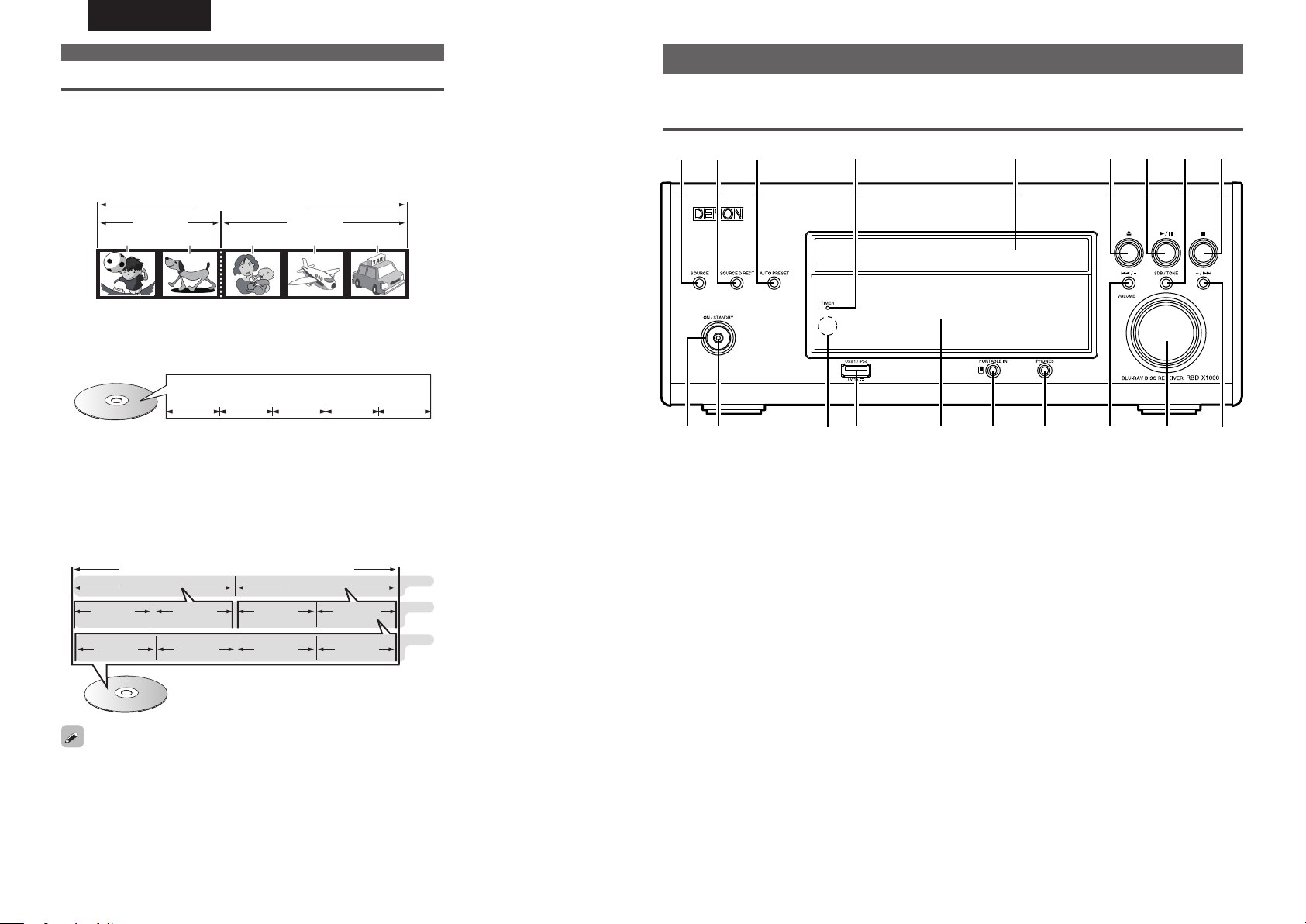
DEUTSCH
DVD-R/-RW、CD-R/-RWまたはSDカード
Über Disks
Über Disks und Datei
n BD-Video, DVD-Video
BD/DVD-Video-Discs sind in verschiedene größere (Titel) und
kleiner Abschnitte (Kapitel) unterteilt. Diese Abschnitte sind durch
als Titelnummern und Kapitelnummern bezeichnete Nummern
unterteilt.
GBeispielH
Blu-ray Disc, DVD
BD、DVD
タイトル 1
Title1 Title2
チャプター1 チャプター2 チャプター1 チャプター2 チャプター3
n CD
Musik-CDs sind in verschiedene Abschnitte (Titel) unterteilt. Diese
Abschnitte sind durch als Titelnummern bezeichnete Nummern
unterteilt.
Titel1 Titel2 Titel3 Titel4 Titel5
n Datei
Auf CD-R/-RW aufgenommene MP3-/WMA-/JPEG-/WMV-/AVIDateien werden in große Segmente (Ordner) und kleine Segmente
(Dateien) unterteilt.
Dateien sind in Ordnern gespeichert, und Ordner können zum
Speichern in einer Hierarchie abgelegt werden. Dieses Gerät kann
bis zu 8 Ordner-Hierarchien erkennen.
CD-R/-RW
Ordner1 Ordner2
Datei1 Datei2 Datei3 Ordner3
Datei4 Datei5
タイトル 2
Kapitel 2Kapitel 1Kapitel 2Kapitel 1
Kapitel 3
Datei6 Datei7
1. Ebene
2. Ebene
3. Ebene
Teilebezeichnungen und Funktionen
Für Tasten, die hier nicht beschrieben sind, siehe die in Klammern ( ) angegebene Seite.
Bedienfeld
Q5Q6
q Stromversorgungstaste
(ON/STANDBY) ····································(12, 46)
w Netzanzeige ················································(12)
e Fernbedienungssensor ································ (7)
r USB1/iPod-Anschluss ································(25)
t Display ··························································· (5)
y PORTABLE IN-Buchse ································(25)
u Kopfhörerbuchse (PHONES) ······················ (13)
i Rückwärts springen/Suchen-Taste
(8) ······················································ (18, 46)
Voreinstellung/Tiefer stimmen-Taste ······ (22)
o Hauptlautstärke-Knopf
(VOLUME) ···················································(13)
Q0 Vorwärts springen/Suchen-Taste
(9) ······················································ (18, 46)
Voreinstellung/Höher stimmen-Taste ·····(22)
Q1 Stopp-/Band-Taste (2) ························· (17, 21)
Q2 SDB/TONE-Taste ········································ (13)
Q3 Wiedergabe-/Pausetaste (1/3) ··········(17, 40)
Q4 Taste Disc-Tablett öffnen/schließen (5) ··(15)
Q5 Disc-Tablett ··················································· (3)
Q6 TIMER-Anzeige ···········································(39)
Q7 AUTO PRESET-Taste ·································· (21)
Q8 SOURCE DIRECT-Taste ······························(13)
Q9 SOURCE-Taste ············································ (12)
Q1Q3Q4Q9 Q8 Q7
Q2
ouyr tew i Q0q
Brennen Sie MP3/WMA/JPEG/WMV/AVI -Dateien unter Verwendung
eines auf “ISO9660” gestellten Schreibsoftware-Formats auf CD-R/RW-Discs. Bei der Aufnahme mit anderen Formaten werden die
Dateien u. U. nicht ordnungsgemäß wiedergegeben. Einzelheiten
entnehmen Sie bitte den Anweisungen Ihrer Schreibsoftware.
4
Page 9
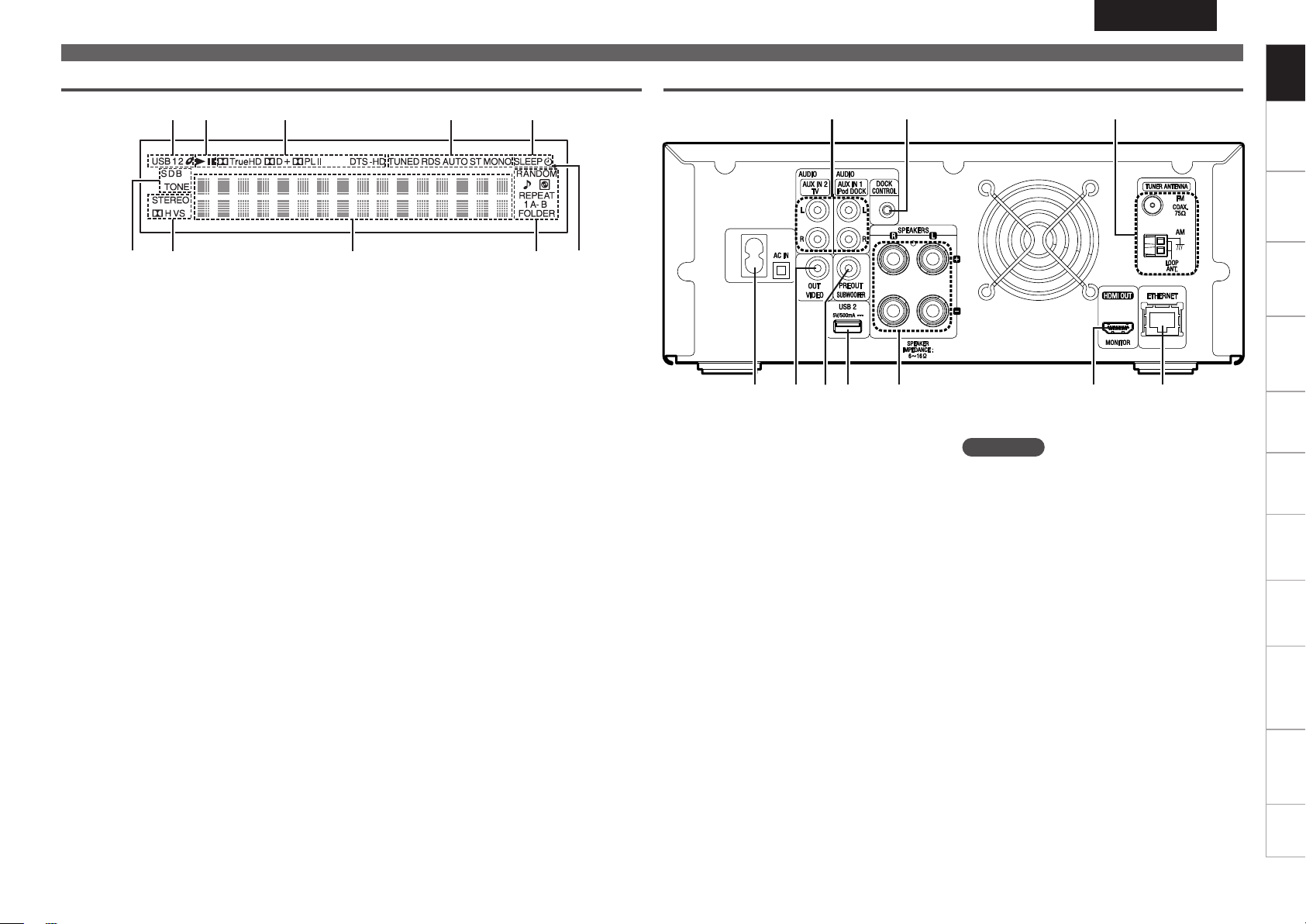
Display
Q0 o i u y
ew r
DEUTSCH
Schritte
Teilebezeichnungen und Funktionen
Schritte
Erste
Erste
Rückseite
Anschlüsse
ioQ0
tq
Einfache
Einfacher
Betrieb
Anschlussbuchsen
Weitere
q Klanganzeige
SDB: Leuchtet, wenn die Funktion Super
Dynamic Bass auf “ON” geschaltet ist.
TONE: Leuchtet, wenn der Klang (Höhen/Tiefen)
angepasst wird.
w Surround-Modus-Anzeigen ·······················(20)
e Informationsdisplay
Hier erscheinen verschiedene Informationen.
r Wiedergabemodus-Anzeigen
Leuchtet, wenn Zufallswiedergabe oder
Wiedergabenwiederholung ausgewählt ist.
t
Anzeige des Empfangssignals der Fernbedienung
y Timeranzeige ··············································(39)
u Anzeigen für den Empfangsmodus des
Tuners ·························································· (21)
Leuchten entsprechend der Empfangsbedingungen,
wenn der Eingang auf “TUNER” gestellt wurde.
ST: Leuchtet im UKW-Modus, wenn analoge
Stereosendungen empfangen werden.
TUNED: Leuchtet, wenn das Sendesignal richtig
eingestellt ist.
AUTO: Leuchtet, wenn “FM AUTO” ausgewählt
wurde.
RDS:
Leuchtet, wenn RDS-Sendungen empfangen
werden.
MONO: Leuchtet, wenn “FM MONO”
ausgewählt wurde, oder wenn eine analoge
monofone Übertragung empfangen wird.
i Decoder-Anzeigen
Leuchten, wenn der entsprechende Decoder
verwendet wird.
o Wiedergabemodus-Anzeigen
1 : Während des Abspielens
3 : Bei Unterbrechung
Q0 USB/DISC-Anzeigen
Leuchtet, wenn eine Disc eingelegt bzw. ein
USB-Speichergerät angeschlossen ist.
q w e r t uy
q AC-Eingang (AC IN) ····································(11)
w VIDEO OUT-Anschluss ································· (9)
e PREOUT-Anschluss
(SUBWOOFER) ·············································· (8)
r USB2-Anschluss ·········································(25)
t Lautsprecheranschlüsse ······························(8)
y HDMI OUT-Anschluss ·································· (9)
u ETHERNET-Anschluss ································(26)
i UKW/MW-Antennenanschlüsse ··············· (10)
o DOCK CONTROL-Buchsen ·························(24)
Q0 AUX1/AUX2
Analog-Audioanschlüsse ················· (9, 10, 24)
HINWEIS
• Berühren Sie nicht die inneren Anschlusskontakte
auf der Rückseite. Elektrostatische Entladung
könnte das Gerät beschädigen.
• Stecken Sie nicht Ihren Finger oder Fremdkörper
in die Lüfteröffnung. Dies kann zu Verletzungen
oder Geräteschäden führen.
• Während der Lüfter läuft, kann es zu einem leisen
Lüftergeräusch kommen.
Fortgeschrittene
Bedienung
Einstellungen
Einstellungen
Weitere
Informationen
Sonstige
Fachausdrücke
Erklärung der
Fehlersuche
Technische
Daten
Index
5
Page 10
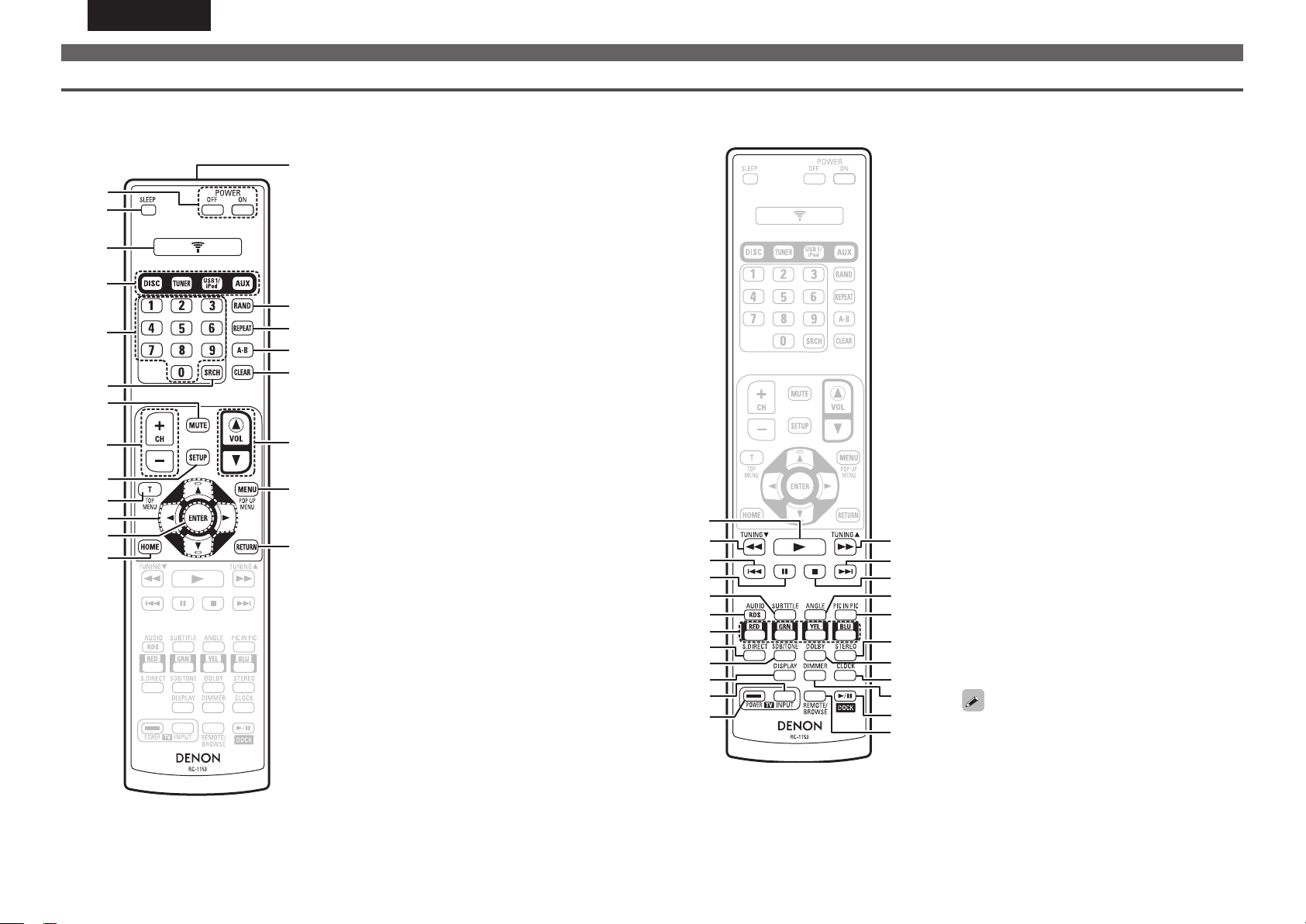
DEUTSCH
Fernbedienung
Teilebezeichnungen und Funktionen
q
w
e
r
t
y
u
i
o
Q0
Q1
Q2
Q3
W1
W0
Q9
Q8
Q7
Q6
Q5
Q4
q Ein-/Aus-Schalter
(POWER ON / OFF) ························· (12, 14, 39)
w SLEEP-Taste ················································ (39)
e Signalübertragungsanzeige
r Eingangsquelle wahlen-Tasten ················· (12)
t Zahlentasten ···································(22, 35, 37)
y Suchtaste (SRCH) ·······································(18)
u MUTE-Taste ················································(13)
i Kanaltasten (CH + / –) ································(22)
o SETUP-Taste ···············(14, 21, 22, 24, 38 – 40)
Q0 TOP MENU-Taste (T) ·································· (15)
Q1 Pfeiltasten (uio p) ························· (34 – 37)
Q2 ENTER-Taste ·······································(34 – 37)
Q3 HOME-Taste ·········································· (31, 34)
Q4 RETURN-Taste ······························(34 – 37, 39)
Q5 POP UP MENU-Taste (MENU) ··················· (15)
Q6 Hauptlautstärkeregelung
(VOL df) ·····················································(13)
Q7 CLEAR-Taste ···································(18, 21, 22)
Q8 A-B-Taste ····················································· (19)
Q9 REPEAT-Taste ·············································(19)
W0 RANDOM-Taste (RAND) ···························· (19)
W1 Fernbedienungssignalsende ······················· (7)
W2
W3
W4
W5
W6
W7
W8
W9
E0
E1
E2
E3
R4
R3
R2
R1
R0
E9
E8
E7
E6
E5
E4
W2 Wiedergabetaste (1) ············· (17, 18, 27 – 29)
W3 Schnellrücklauf-Taste (6)······················· (18)
Taste für die Sendereinstellung auf
(TUNING f) ················································· (21)
W4 Rückwärts springen-Taste (8) ·············· (18)
W5 Pause-Taste (3) ·········································· (17)
W6 SUBTITLE-Taste ········································· (20)
W7 AUDIO/RDS-Taste ·······························(20, 23)
W8 RED/GRN/YEL/BLU-Taste
W9 Klangregler aus-Taste (S.DIRECT) ··········· (13)
E0 SDB/TONE-Taste ······································· (13)
E1 DISPLAY-Taste ························· (15, 23, 28, 29)
E2 TV INPUT-Taste ·········································(28)
E3 TV POWER-Taste ······································· (28)
E4 REMOTE/BROWSE-Taste ··················· (27, 28)
E5 DOCK Wiedergabe-/Pause-Taste
(1/3) ······················································ (27, 28)
E6 DIMMER-Taste ··········································· (13)
E7 CLOCK-Taste ·············································· (14)
E8 DOLBY-Taste ·············································· (20)
E9 STEREO-Taste ············································ (20)
R0 Bild in Bild-Taste (PIC IN PIC) ····················(16)
R1 ANGLE-Taste ············································· (19)
R2 Stopptaste (2) ············································(17)
R3 Vorwärts springen-Taste (9) ················ (18)
R4 Schnellvorlauf-Taste (7) ························ (18)
Taste für die Sendereinstellung ab
(TUNING d) ················································· (21)
Für die Verwendung von E2 und E3 müssen die
voreingestellten Codes registriert sein. (vseite40
“Programmierung voreingestellter Codes”).
Die Standardeinstellung ist “Sony“.
6
Page 11
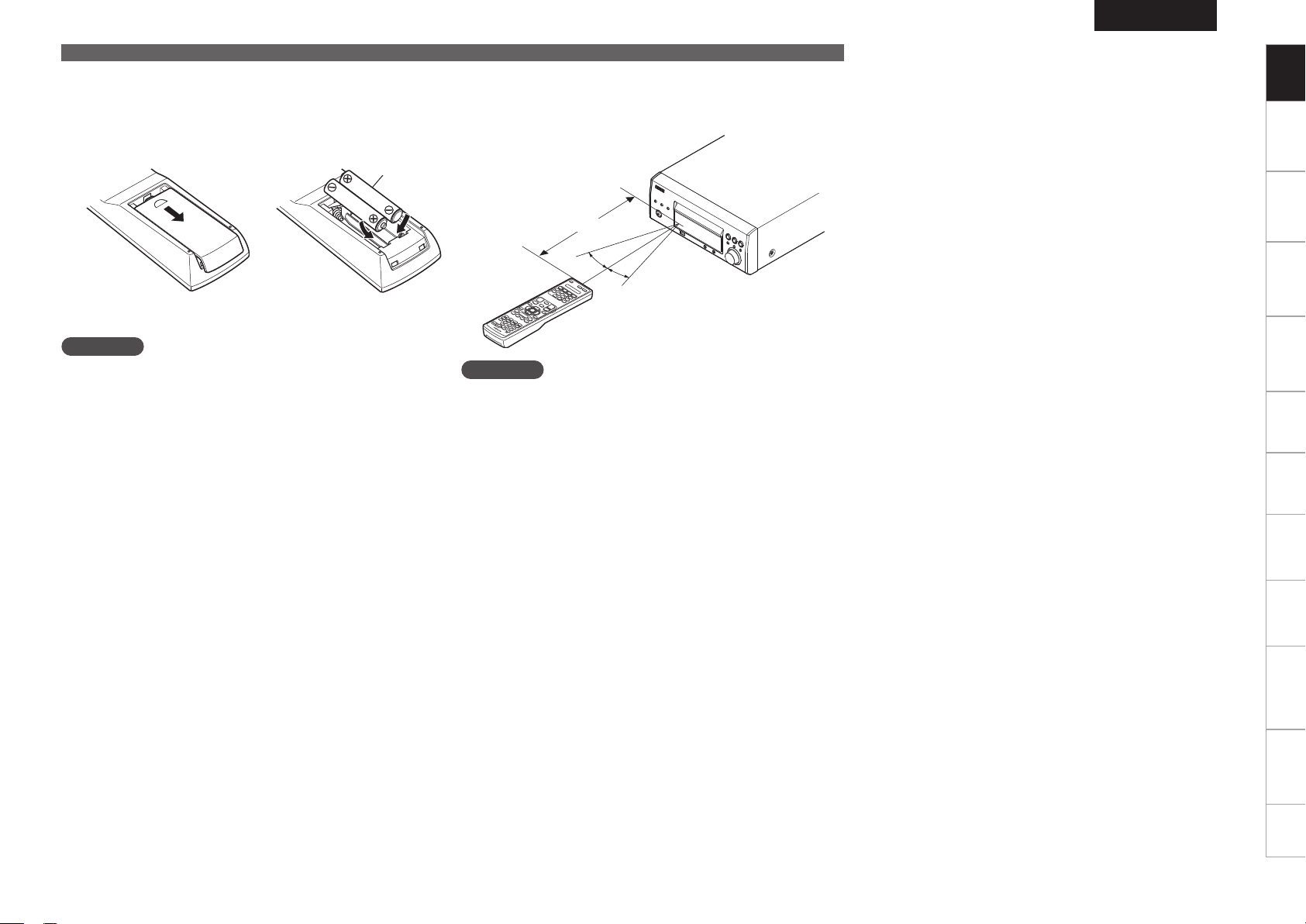
n Einlegen der Batterien
q Den Deckel auf der
Rückseite in Pfeilrichtung
herunterschieben.
w Legen Sie die zwei
Batterien ordnungsgemäß
anhand der Markierungen
im Batteriefach ein.
R6/AA
Teilebezeichnungen und Funktionen
n Reichweite der Fernbedienung
Richten Sie die Fernbedienung bei der Bedienung auf den
Fernbedienungssensor.
Etwa 7 m
30°
30°
DEUTSCH
Schritte
Schritte
Erste
Erste
Anschlüsse
Einfache
Einfacher
Betrieb
Anschlussbuchsen
Weitere
e Setzen Sie die Abdeckung wieder ein.
HINWEIS
• Ersetzen Sie die Batterien durch neue, falls das Gerät selbst dann
nicht funktioniert, wenn die Fernbedienung nahe des Geräts bedient
wird.
• Die mitgelieferten Batterien sind nur zur Verifizierung der Funktionen
gedacht.
• Beachten Sie beim Einlegen der Batterien auf die richtige Richtung
entsprechend den Markierungen q und w im Batteriefach.
• Um Beschädigungen oder ein Auslaufen der Batterieflüssigkeit zu
vermeiden:
• Verwenden Sie keine neuen zusammen mit alten Batterien.
• Verwenden Sie keine unterschiedlichen Batterietypen.
• Versuchen Sie nicht, Trockenbatterien zu laden.
• Schließen Sie Batterien nicht kurz und zerlegen, erhitzen oder
entsorgen Sie sie nicht im Feuer.
• Setzen Sie den Akku keiner direkten Sonneneinstrahlung oder
hohen Temperaturen aus, etwa in der Nähe eines Heizgeräts.
• Sollte Batterieflüssigkeit auslaufen, wischen Sie das Innere des
Batteriefachs sorgfältig sauber und legen Sie neue Batterien ein.
• Entfernen Sie die Batterien aus der Fernbedienung, wenn Sie diese
während eines längeren Zeitraums nicht verwenden.
• Verbrauchte Batterien sollten entsprechend der örtlichen
Bestimmungen bezüglich Batterie-Abfallbeseitigung entsorgt
werden.
HINWEIS
Das Gerät kann eventuell fehlerhaft arbeiten oder die Fernbedienung
nicht funktionieren, wenn der Fernbedienungssensor direkter
Sonnenbestrahlung, starker Beleuchtung von einer Leuchtröhre oder
Infrarotlicht ausgesetzt ist.
Fortgeschrittene
Bedienung
Einstellungen
Einstellungen
Weitere
Informationen
Sonstige
Fachausdrücke
Erklärung der
Fehlersuche
Technische
Daten
Index
7
Page 12
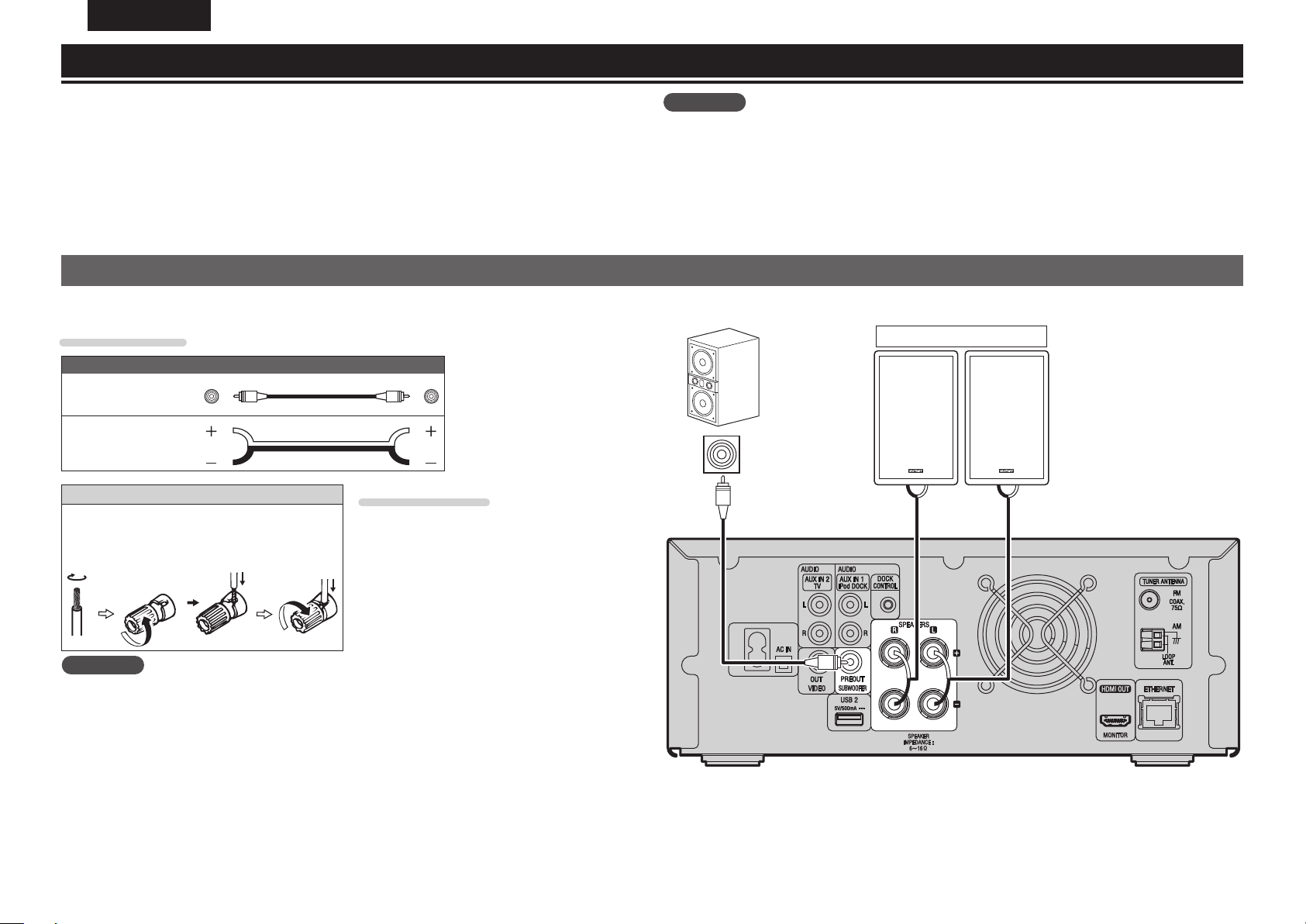
DEUTSCH
Einfache Anschlüsse
In diesem Abschnitt wird erläutert, wie Sie Lautsprecher, Fernsehgerät, Beistellgeräte (STB),
Antennen und Netzkabel anschließen.
Hinweise zu anderen Anschlüssen finden Sie in den unten aufgeführten Abschnitten.
n Steuerungsdock für den iPod anschließen (vseite24)
n iPod oder USB-Speichergerät an den USB1/iPod-Anschluss anschließen (vseite25)
n Anschließen eines USB-Speichergeräts an den USB2-Port (vseite25)
n Anschließen eines tragbaren Audioplayers (vseite25)
n Verbindung mit dem Netzwerk (vseite26)
Anschließen der Lautsprecher
Achten Sie beim Anschließen der Lautsprecher darauf, dass die Kennzeichnung von linkem (L) und rechtem
(R) Kanal sowie die Ausrichtung + (rot) und – (schwarz) übereinstimmen.
Anschlusskabel
Cinchkabel (separat erhältlich)
Steckerkabel
Lautsprecherkabel
Anschluss der Lautsprecherkabel
Isolieren Sie ca. 10 mm des
Lautsprecherkabelendes ab, verzwirbeln Sie
das Ende der Ader fest oder versehen Sie es
mit einem Kabelschuh.
HINWEIS
• Verwenden Sie Lautsprecher mit einer Impedanz
von 6 bis 16 /Ohm. Die Schutzschaltung kann
auslösen, wenn Lautsprecher mit einer anderen
Impedanz als angegeben verwendet werden.
• Schließen Sie die Lautsprecherkabel so an, dass
sie an den Anschlussbuchsen nicht überstehen.
Die Schutzschaltung kann u. U. aktiviert werden,
wenn die Adern die Schalttafel berühren oder
wenn die Plus- und Minuspole einander berühren
(vseite43 “Überlastschutz”).
• Berühren Sie die Anschlussbuchsen der
Lautsprecher nicht, wenn das Gerät an das
Stromnetz angeschlossen ist. Dies kann zu einem
Stromschlag führen.
8
Schutzschaltung
Die Schutzschaltung wird in folgenden Fällen
aktiviert:
• Wenn die abisolierten Enden der
Lautsprecherkabel die Rückfront oder die
Schrauben berühren oder wenn sich die + und
– Pole der Lautsprecherkabel berühren
• Wenn die Umgebungstemperatur
ungewöhnlich hoch ist
• Wenn die Innentemperatur aufgrund langer
Benutzung mit hohem Ausgangspegel ansteigt
Wenn das geschieht, ziehen Sie das Netzkabel
und überprüfen Sie die Anschlüsse der
Lautsprecherkabel und der Eingangskabel. Wenn
das Gerät extrem heiß wird, lassen Sie es abkühlen
und verbessern Sie die Belüftung. Stecken Sie
danach das Netzkabel wieder ein.
Wenn die Schutzschaltung auslöst, obwohl es
keine Probleme mit der Belüftung oder den
Anschlüssen gibt, kann das Gerät beschädigt sein.
Schalten Sie das Gerät aus und wenden Sie sich an
einen DENON-Servicepartner.
HINWEIS
• Schließen Sie das Netzkabel erst dann an, wenn alle Verbindungen angeschlossen sind.
• Beachten Sie bei der Durchführung der Verbindungen auch die Handbücher der anderen Komponenten.
• Stellen Sie sicher, dass die linken und rechten Kanäle richtig angeschlossen sind (Links mit Links, Rechts
mit Rechts).
• Bündeln Sie die Netzkabel nicht zusammen mit den Verbindungskabeln.Dadurch können Brummen
oder Störungen entstehen.
Lautsprecher SC-X1000
Subwoofer mit
eingebautem
Verstärker
IN
(R) (L)
w q w q
Page 13
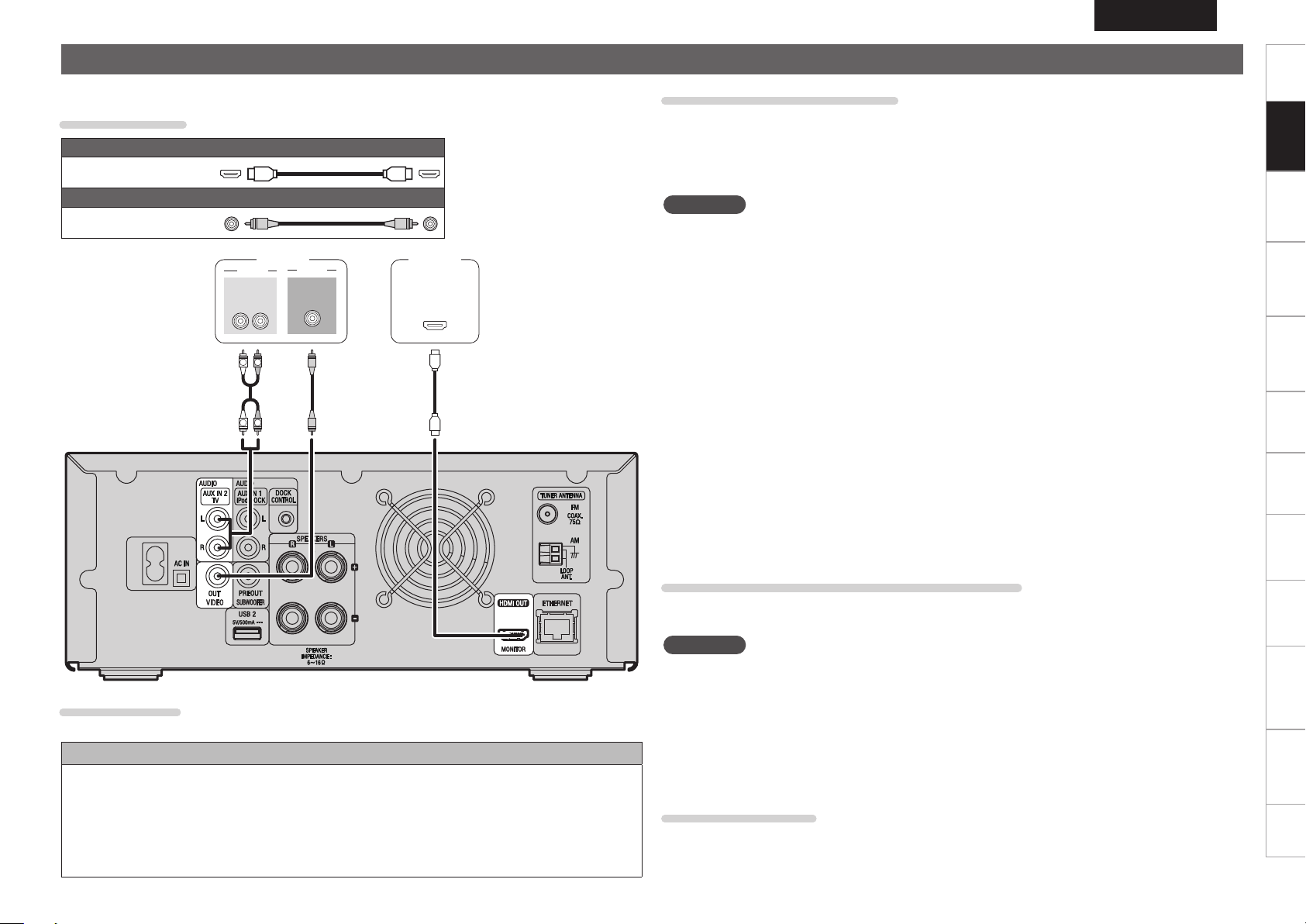
TV-Gerät anschließen
Wählen Sie den gewünschten Anschluss aus, und schließen Sie das Gerät an.
Anschlusskabel
Audio- und Videokabel (separat erhältlich)
HDMI-Kabel z
Videokabel
Videokabel (separat erhältlich)
TV TV
AUDIO
AUDIO
OUT
L
L
VIDEO
VIDEO
RL
R
R
IN
zÜber diese Schnittstelle ist der
Transfer von digitalen Video- und
Audiosignalen über ein einziges
HDMI-Kabel möglich.
HDMI
IN
DEUTSCH
Anmerkungen zu HDMI-Kabeln
• Verwenden Sie ein Kabel mit dem HDMI-Logo (zertifiziertes HDMI-Produkt) zur Verbindung mit dem
HDMI-Anschluss. Eine normale Wiedergabe ist u. U. nicht möglich, wenn ein Kabel ohne HDMI-Logo
(nicht HDMI-zertifiziertes Produkt) verwendet wird.
• Wenn ein Gerät angeschlossen wird, das den Deep Color-Signaltransfer unterstützt, muss ein zu HDMI
Version 1.3a kompatibles Kabel verwendet werden.
HINWEIS
• Schließen Sie die Lautsprecher nicht über einen Videokassettenrecorder (VCR) an den Videoausgang
des Geräts an. Einige Datenträger enthalten Kopierschutzsignale, die das Bildschirmbild beeinträchtigen.
• Wenn die HDMI-Videoauflösung wie unter “TV Aspekt” (vseite36) auf “Automatisch HDMI-Auflösung”
gesetzt ist, gibt das Gerät das Videosignal mit der höchsten Auflösung aus, die vom angeschlossenen
Gerät unterstützt wird.
• Wenn die HDMI-Auflösung nicht auf “Automatisch HDMI-Auflösung” gesetzt ist, legen Sie den Wert auf
die Auflösung Ihres Fernsehgeräts fest. Bilder werden nicht korrekt angezeigt, wenn die Auflösung des
Fernsehgeräts und die Ausgangsauflösung des Geräts nicht übereinstimmen.
• Ton und Bild werden zeitweise unterbrochen, wenn das angeschlossene Wiedergabegerät ausgeschaltet
oder der Eingang gewechselt wird.
• Wenn Sie die HDMI-Videoauflösung dieses Geräts ändern, dauert es einige bis hin zu 10 Sekunden, bis
eine Validierung zwischen diesem Gerät und dem angeschlossenen Gerät hergestellt ist. Ton/Bild wird
während dieser Zeit nicht ausgegeben.
• Wenn die Auflösung des vom HDMI OUT-Port auszugebenden Videosignals nicht dem Videosignal Ihres
Fernsehgeräts entspricht, wird das Bild in der Quelle und in der Wiedergabe verschwommen.
Falls diese Situation eintritt, stellen Sie zunächst eine Composite-Videoverbindung zwischen diesem
Gerät und dem Fernsehgerät her, und wählen Sie Composite-VIDEO als Eingangsquelle des TVs, um das
Einstellungsmenü anzuzeigen. Stellen Sie dann die Auflösung richtig ein. (Weitere Einzelheiten für eine
Auflösung, die zu Ihrem TV passt, finden Sie in den Betriebsanweisungen.)
• Neben den Komponenten, die die High Definition Multimedia Interface (HDMI) unterstützen, können
einige Komponenten andere Komponenten über den HDMI-Anschluss steuern. Dieses Gerät jedoch
kann nicht via HDMI-Anschluss von einer anderen Komponente gesteuert werden.
Schritte
Erste
Anschlüsse
Anschlüsse
Einfache
Einfache
Einfacher
Betrieb
Anschlussbuchsen
Weitere
Fortgeschrittene
Bedienung
Einstellungen
Einstellungen
Weitere
Informationen
Sonstige
HDMI-Funktion
• Deep Color (vseite36 “Farbtiefe”)
Copyright-Schutz
Um die Wiedergabe digitaler Video- und Audioinhalte wie etwa BD-Video oder DVD-Video über eine
HDMI-Verbindung zu ermöglichen, muss der Copyright-Schutz HDCP (High-bandwidth Digital Content
Protection System) sowohl von diesem Gerät als auch vom TV-Gerät unterstützt werden. Bei HDCP
handelt es sich um ein Kopierschutzverfahren, das mit einer Datenverschlüsselung und Authentifizierung
des angeschlossenen AV-Geräts arbeitet. Dieses Gerät unterstützt HDCP.
• Wenn ein Gerät ohne HDCP-Unterstützung angeschlossen ist, werden Video und Audio nicht korrekt
ausgegeben. Weitere Informationen finden Sie auch in den Bedienungsanleitungen zu Ihrem Fernsehgerät.
Verbindung mit einem Gerät mit DVI-D-Ausgang
Wenn ein HDMI/DVI Konversionskabel verwendet wird (separat erhältlich), werden die HDMI-Videosignale
in DVI-Signale umgewandelt. Auf diese Weise kann ein Gerät mit DVI-D-Ausgang angeschlossen werden.
HINWEIS
• Es wird kein Ton ausgegeben, wenn das angeschlossene Gerät einen DVI-D-Ausgang hat. Stellen Sie
separate Audioverbindungen her. Stellen Sie im OSD-Menü die Option “HDMI Output” (vseite36) auf
“Off Speaker”, und der Ton wird über die Lautsprecher ausgegeben.
• Signale können nicht über DVI-D-Geräte ausgegeben werden, die HDCP nicht unterstützen.
• Je nach Gerätekombination werden die Videosignale unter Umständen nicht ausgegeben.
• Das Videosignal hat RGB-Format.
n Einstellungen im Zusammenhang mit HDMI-Verbindungen
Diese sind nach Erfordernis einzustellen. Details finden Sie auf den entsprechenden Referenzseiten.
Audio (vseite36)
Stimmen Sie diese Einstellungen auf die HDMI Eingabe-/Ausgabesignale ab.
• HDMI Output
9
Fachausdrücke
Erklärung der
Fehlersuche
Technische
Daten
Index
Page 14
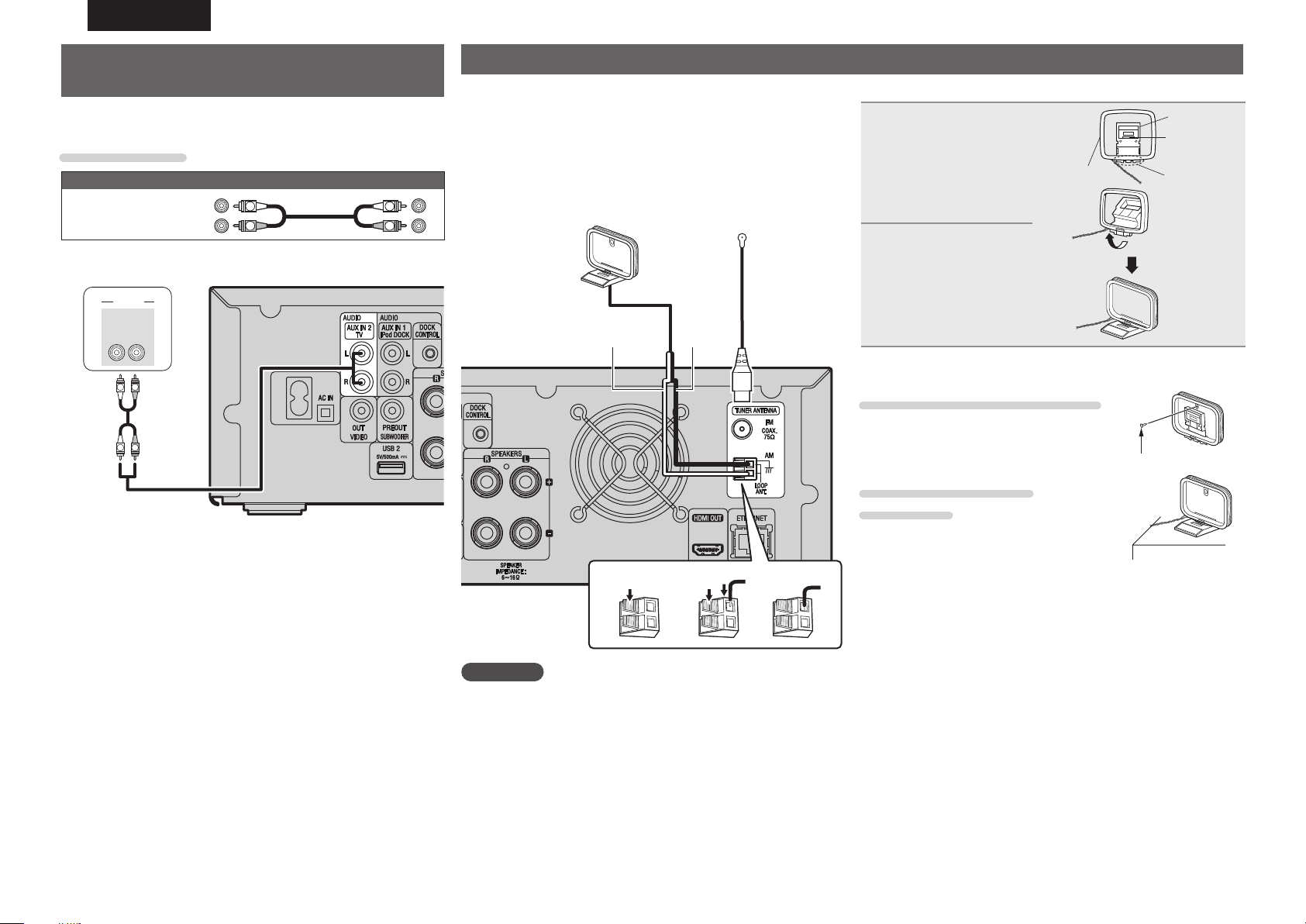
DEUTSCH
Set-Top-Box (Satelliten- oder
Kabelfernsehempfänger) anschließen
Sie können mit diesem Gerät Satelliten- und Kabel-Fernsehprogramme
ansehen.
Anschlusskabel
Audiokabel (separat erhältlich)
Audiokabel
Satelliten- oder
Kabelfernsehempfänger
AUDIO
AUDIO
OUT
L
L
(Weiß)
(Rot)
RL
R
R
L
R
L
R
Antenne anschließen
• Schließen Sie die dem Gerät beiliegende UKW-Antenne bzw.
MW-Rahmenantenne an, um Radiosender über das Gerät zu
empfangen.
• Wenn der Radioempfang (vseite 21 “Wiedergabe von UKW-/
MW-Sendungen”), nach dem Anschließen der Antenne einwandfrei
funktioniert, fixieren Sie die Antenne mit Klebeband an einer Stelle,
an der das Rauschen am geringsten ist.
MW-Rahmenantenne
(im Lieferumfang enthalten)
Weiß Schwarz
UKW-Zimmerantenne
(im Lieferumfang enthalten)
n Zusammenbau der MW-Rahmenantenne
Führen Sie den
1
Standfußteil auf der
Rückseite unten an
der Rahmenantenne
Rahmenantenne
ein, und biegen Sie
ihn nach vorne um.
Führen Sie den
2
herausragenden Teil
in die rechteckige
Öffnung im Standfuß
hindurch.
n Verwendung der MW-Rahmenantenne
Verwendung bei Wandmontage
Ohne Zusammenbau direkt an der Wand
montieren.
Nagel, Klammer o. ä.
Verwendung bei freier
Aufstellung
Wie in der Abbildung gezeigt zusammenbauen
und verwenden.
Standfuß
Rechteckige
Öffnung
Herausragender
Teil
10
q
w e
HINWEIS
• Schließen Sie nicht zwei UKW-Antennen gleichzeitig an.
• Lassen Sie die MW-Rahmenantenne auch dann angeschlossen,
wenn eine MW-Außenantenne verwendet wird.
• Die stromführenden Anschlüsse der MW-Rahmenantenne dürfen
die Metallteile der Anschlusstafel nicht berühren.
• Wenn das Empfangssignal gestört ist, schließen Sie die Erdung
(GND) mit an, um die Empfangsstörungen zu verringern.
• Wenn der Radioempfang gestört bleibt, ist eine Außenantenne zu
empfehlen. Einzelheiten erfahren Sie in dem Fachgeschäft, in dem
Sie das Gerät gekauft haben.
Page 15
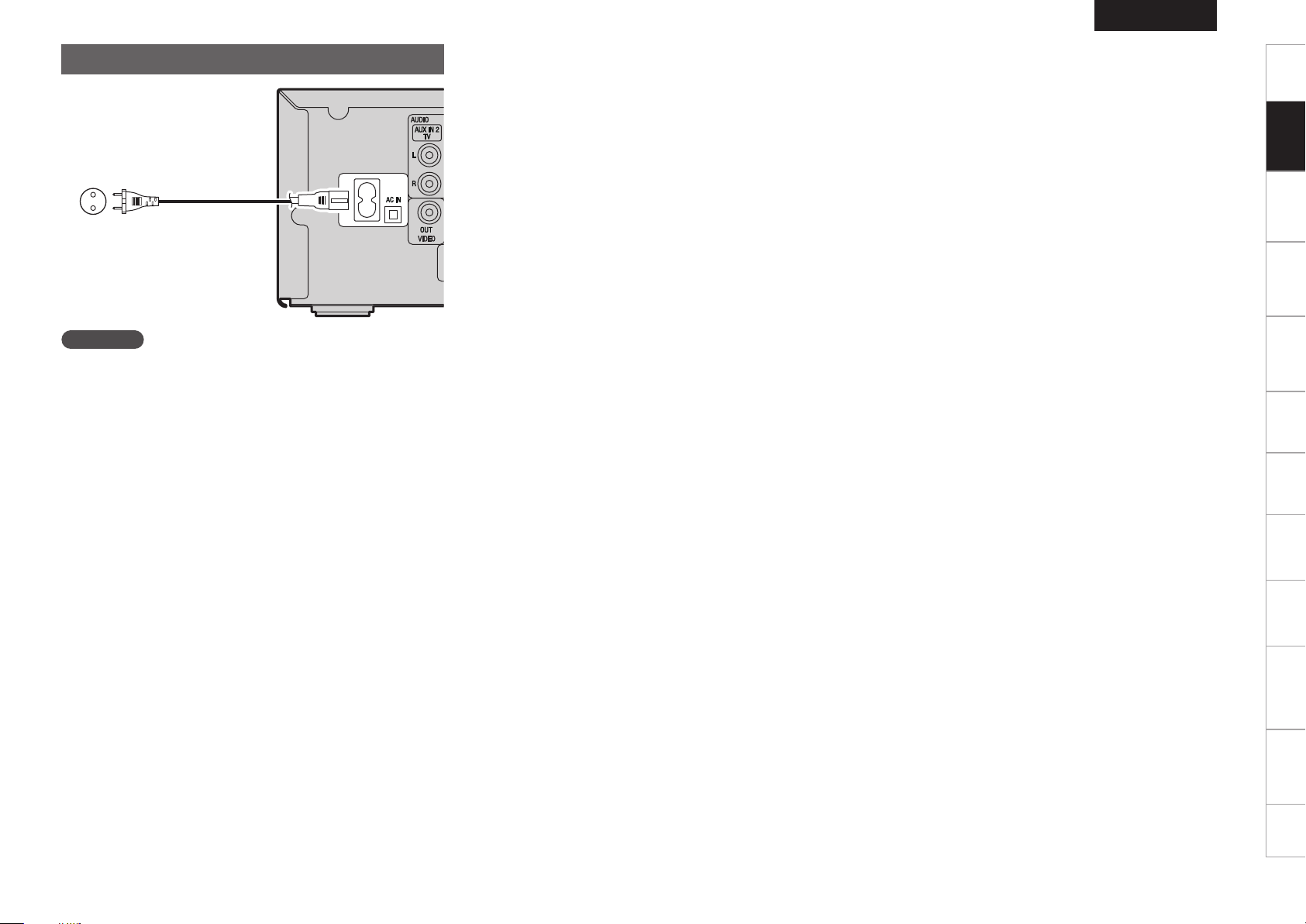
Anschluss des Netzkabels
DEUTSCH
Schritte
Erste
Anschlüsse
Anschlüsse
Einfache
Einfache
Netzkabel
(Im Lieferumfang enthalten)
Zur Haushaltssteckdose
(230 V Wechselstrom, 50 Hz)
HINWEIS
• Stecken Sie das Netzkabel erst dann an, wenn alle Geräte
angeschlossen wurden.
• Benutzen Sie nur das mitgelieferte Netzkabel.
• Achten Sie darauf, dass das Netzkabel nicht an einer Steckdose
angeschlossen ist, wenn Sie es mit dem Netzeingang am Gerät
verbinden bzw. davon trennen.
Einfacher
Betrieb
Anschlussbuchsen
Weitere
Fortgeschrittene
Bedienung
Einstellungen
Einstellungen
Weitere
Informationen
Sonstige
Fachausdrücke
Erklärung der
11
Fehlersuche
Technische
Daten
Index
Page 16
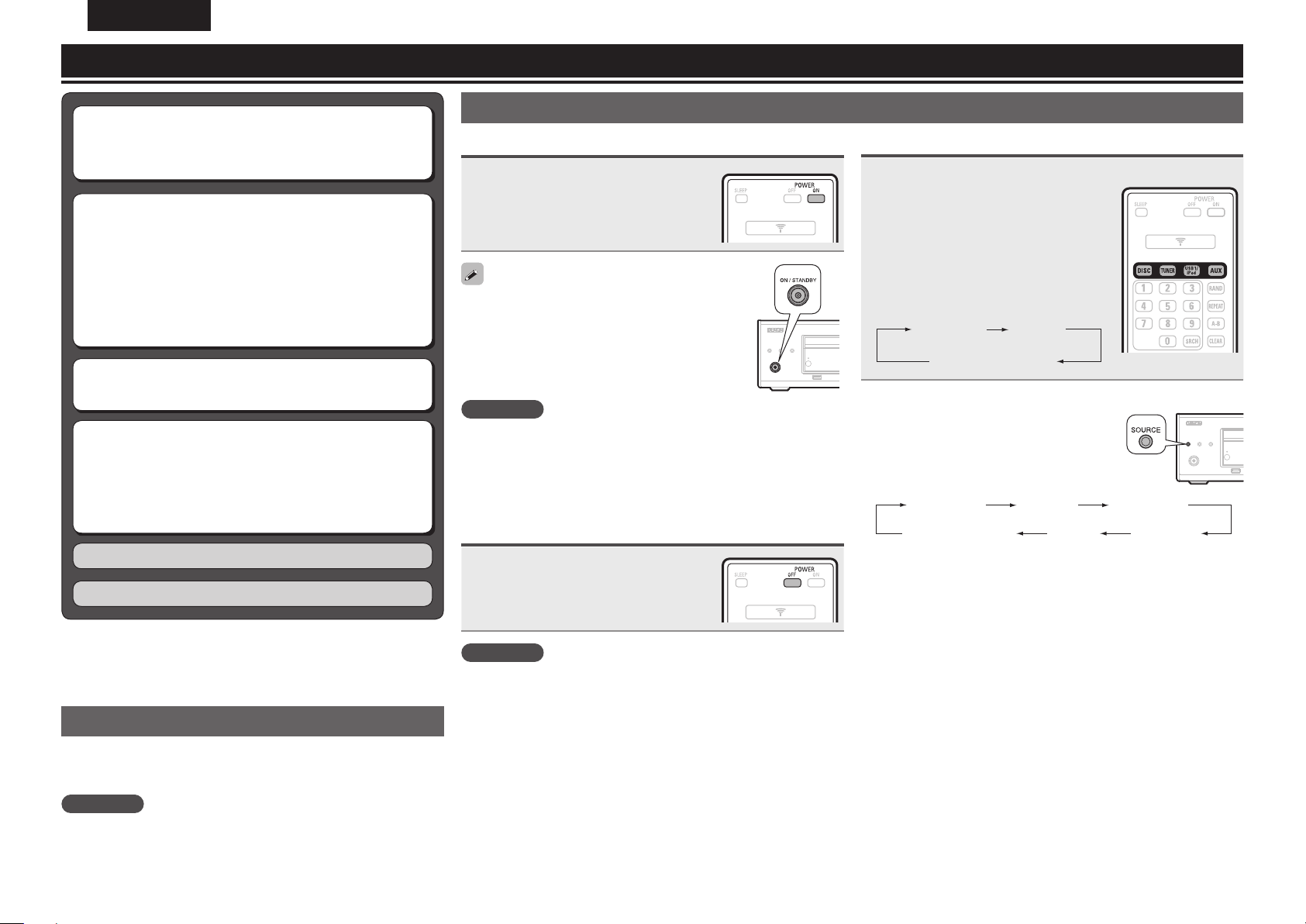
DEUTSCH
Einfacher Betrieb
n Stromversorgung einschalten (vseite12)
n Abschalten des Geräts (vseite12)
n Die Eingangsquelle auswählen (vseite12)
n Einstellung der Hauptlautstärke (vseite13)
n Torübergehendes Ausschalten des Tons
(vseite13)
n Display-Helligkeit einstellen (vseite13)
n Toneinstellungen (vseite13)
n Verwendung von Kopfhörern (vseite13)
n Modus ohne Klangregler (vseite13)
n Einstellen der Uhrzeit (24-Stunden-Anzeige)
(vseite14)
n Abspielbare Medien (vseite14)
n Hinweise zu den Wiedergabeinformationen
(vseite15)
n Wiedergabe von Blu-ray Disc, DVD-Video und CD
(vseite15)
Wiedergabe (Grundfunktionen) (vseite17)
Fortgeschrittene Bedienung (vseite27)
Vorbereitungen
Stromversorgung einschalten
Drücken Sie POWER ON.
Das Gerät schaltet sich ein.
• Power-Anzeige
Standby ...................................Aus
Eingeschaltet ..........................Weiß
Sie können das Gerät auch auf Standby schalten,
indem Sie ON/STANDBY auf dem Gerät drücken.
Nochmals drücken, um zum Standby-Betrieb
zurückzukehren.
HINWEIS
• Es werden auch dann einige Geräteteile mit Strom versorgt, wenn
sich das Gerät im Bereitschaftsmodus befindet. Drücken Sie ON/
STANDBY
ziehen Sie den Stecker aus der Steckdose, wenn Sie das Haus
längere Zeit verlassen oder wenn Sie verreisen.
• Beenden Sie die Wiedergabe, bevor Sie das Gerät ausschalten.
Abschalten des Geräts
Drücken Sie POWER OFF.
Die Betriebsanzeige erlischt und das Gerät
schaltet sich aus.
oder POWER OFF , um das Gerät auszuschalten, oder
Die Eingangsquelle auswählen
Drücken Sie die Auswahltaste
zur Wiedergabe der gewünschten
Eingangsquelle (DISC, TUNER, USB1/
, AUXz).
iPod
Die gewünschte Eingangsquelle kann direkt
ausgewählt werden.
z Immer wenn Sie AUX drücken, ändert sich
die Eingangsquelle wie unten dargestellt.
z1
(AUX1/DOCK)
PORTABLE IN
n Verwenden der Taste auf dem Hauptgerät
Drücken Sie SOURCE.
• Immer wenn Sie SOURCE drücken,
ändert sich die Eingangsquelle wie
unten dargestellt.
PORTABLE IN
z1 “AUX1/DOCK” wird angezeigt, wenn ein Steuerungsdock für
den iPod an “AUX1” angeschlossen ist.
z2 “PORTABLE IN” wird nur angezeigt, wenn etwas angeschlossen
ist.
z2
AUX2AUX1
z2
TUNER USB1/iPodDISC/USB2
AUX2 AUX1
z1
(AUX1/DOCK)
Wichtige Information
Bevor Sie die Wiedergabe starten, müssen Sie die verschiedenen
Komponenten verbinden und die Einstellungen auf dem Receiver
vornehmen.
HINWEIS
Halten Sie sich auch an die Betriebsanleitung der angeschlossenen
Geräte, wenn Sie sie benutzen.
12
HINWEIS
• Beenden Sie die Wiedergabe, bevor Sie das Gerät ausschalten.
• Vor dem Abschalten muss die Laufwerkslade vollständig
geschlossen sein.
• Schieben Sie das Disc-Tablett bei abgeschalteter Stromversorgung
nicht von Hand hinein. Dadurch könnte das Gerät beschädigt werden
n Gerät gänzlich ausschalten
Ziehen Sie den Netzstecker aus der Steckdose.
• Beachten Sie, dass die Zeiteinstellung verloren geht, wenn der
Netzstecker gezogen wird.
• Die Einstellungen für verschiedene Funktionen können verloren
gehen, wenn das Gerät über längere Zeit vom Stromnetz getrennt
bleibt.
Page 17

Während der Wiedergabe zulässige Operationen
DEUTSCH
Schritte
Erste
Einstellung der Hauptlautstärke
Stellen Sie die Lautstärke mit VOL
ein.
df
Der Lautstärkepegel wird angezeigt.
GEinstellbereichH
VOLUME 00 – 59, VOLUME MAX
• Der variable Bereich ändert sich abhängig
vom Eingangssignal.
Sie können auch über das Hauptgerät
steuern. Nehmen Sie die Einstellungen in
diesem Fall wie folgt vor.
Drehen Sie VOLUME, um die Lautstärke
zu regeln.
Torübergehendes Ausschalten des Tons
Drücken Sie MUTE.
Das “MUTE ON” wird angezeigt.
Drücken Sie MUTE erneut, um den Ton wieder anzustellen. Die
Stummschaltung kann auch durch Änderung der Hauptlautstärke
aufgehoben werden.
Display-Helligkeit einstellen
Drücken Sie DIMMER.
100 % 70 %
40 %Aus
• Die Helligkeit des Displays ändert sich
jedes Mal, wenn die Taste gedrückt wird.
Toneinstellungen
Verwenden Sie SDB/TONE,
1
um den Klangparameter,
der eingestellt werden soll,
auszuwählen.
SDB BASS
TREBLE
Die Lautstärke können Sie mit
2
8, 9 oder o p.
• Drücken Sie auf SDB/TONE, um weitere
Toneinstellungen vorzunehmen.
• Wenn fü nf Sekunden lang keine Eingabe
erfolgt, wird die Einstellung beibehalten
und die normale Anzeige erscheint wieder.
SDB
[
BASS
[Wertebereich]
TREBLE
[Wertebereich]
Einstellungen im Auslieferungszustand:
• SDB ....................................... Aus
• BASS ..................................... 0dB
• TREBLE ................................. 0dB
SDB und BASS können gleichzeitig eingestellt werden. Wenn die
Verstärken der Bässe (Super Dynamic Bass)
Auswählbarer Modus
Einstellung der Bässe.
Einstellung der Höhen.
Einstellungen zur gleichen Zeit erfolgten, kann sich der variable
BASS-Bereich je nach Lautstärkepegel ändern.
]
–10dB
–10dB
ON
OFF
–
+10dB
–
+10dB
–
Verwendung von Kopfhörern
Schließen Sie die Kopfhörer
(separat erworben) an PHONES an.
• Der Ton von den Lautsprechern wird
automatisch abgeschaltet
HINWEIS
Zur Vermeidung von Gehörschäden sollte die Lautstärke nicht
übermäßig hoch eingestellt werden.
Modus ohne Klangregler
Da das Audiosignal im “Source direct“-Modus (Klangregler aus) nicht
durch den Klangreglerkreis (SDB/BASS/TREBLE) geführt wird, ist die
Wiedergabe dem ursprünglichen Klang getreuer.
Drücken Sie S.DIRECT.
• Diese Funktion ist auch durch Drücken von SOURCE DIRECT auf
dem Gerät möglich.
Anschlüsse
Einfache
Einfacher
Einfacher
Betrieb
Betrieb
Anschlussbuchsen
Weitere
Fortgeschrittene
Bedienung
Einstellungen
Einstellungen
Weitere
Informationen
Sonstige
Fachausdrücke
Erklärung der
Fehlersuche
13
Technische
Daten
Index
Page 18
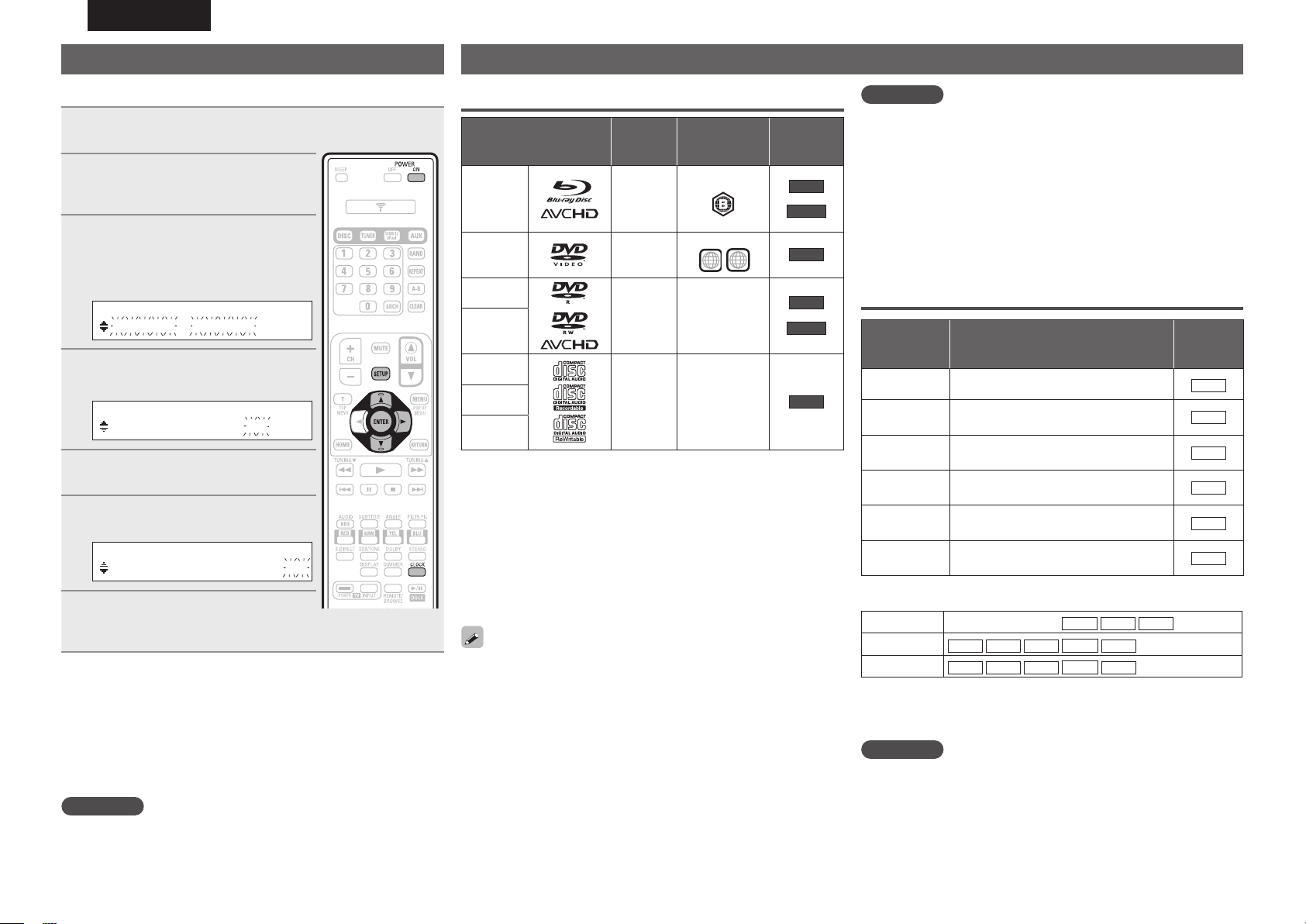
DEUTSCH
Einstellen der Uhrzeit (24-Stunden-Anzeige)
GBeispielH Einstellen der Uhrzeit auf 10:15 Uhr
Abspielbare Medien
Disks
Drücken Sie zum Einschalten des
1
Geräts auf POWER ON.
Drücken Sie SETUP.
2
Es werden verschiedene Einstellmenüs
angezeigt.
Drücken ui zur Auswahl von
3
“CLOCK SETUP”, und drücken
Sie anschließend auf ENTER oder
p.
BD-Video,
BD-ROM,
BD-RE/
BD-R
z1,z2,z3
DVD-Video
z1,z2
DVD-R
S E TU P M EN U
C L O C K S E T UP
Verwenden Sie ui, um die
4
“Stunden” einzustellen.
DVD-RW
CD
CD-R
C L O CK S E TU P
1 0 : 00
Drücken Sie ENTER oder p.
5
Die “Minuten” anzeige blinkt.
CD-RW
• Nur im UDF- oder ISO9660-Format aufgenommene BD-RE/-R, DVDR/-RW und CD-R/-RW können wiedergegeben werden.
z1
Verwenden Sie ui, um die
6
“Minuten” einzustellen.
z2 Der BD-Player und BD-Video-Discs sowie der DVD-Player
C L O CK S E TU P
1 0 : 15
Drücken Sie ENTER oder p.
z3 Dieses Gerät unterstützt Ver 2.0 BD-ROM, Ver 3.0 BD-RE und
7
Die Uhrzeit ist eingestellt und die
normale Anzeige erscheint wieder.
n
Überprüfen der Uhrzeit bei eingeschaltetem Gerät
Drücken Sie CLOCK.
Wenn Sie die Taste erneut drücken, wird im Display wieder der
Ausgangszustand angezeigt.
n Überprüfen der Uhrzeit im Standby-Betrieb
Drücken Sie CLOCK.
Die aktuelle Uhrzeit wird 10 Sekunden lang angezeigt.
HINWEIS
Die Uhrzeit kann nicht eingestellt werden, während sich das Gerät im
Standby-Modus befindet. Schalten Sie das Gerät zuerst an.
werden.
• DVD+R/DVD+RW
• BD-RE Ver.1.0 (BD-Disc mit Gehäuse)
• BD-R/BD-RE, auf denen BDAV aufgenommen ist
• HD DVD / DVD-RAM / DVD-Audio
• CDV (Nur der Audio-Teil kann wiedergegeben werden)
• CD-G (Nur Ausgabe der Audiosignal möglich)
• Nicht-Standard-CD (CD mit Kopierschutz usw.)
• Nicht autorisierte Disks (Raubkopien)
• Disks mit einem Aufnahmebereich mit weniger als 55 mm Durchmesser
• Hybrid-Disc
• Video Single Disc (VSD) / CVD/ Video CD, Super Video CD /
CompactDisc-Interactive (CD-I) / Foto-CDs / Super Audio CD
14
Abspielbare
Abspielbare Disks
Die Funktionsweise der BD-Video/DVD-Video-Discs kann aufgrund
unterschiedlichen Menüaufbaus von der Beschreibung in diesem
Handbuch abweichen.
und DVD-Video-Discs haben jeweils ihre Regionalcodes (der
zu jeder Region zugeordnete Code). Wenn die Codes nicht
übereinstimmen, ist keine Wiedergabe möglich.
Ver 2.0 BD-R.
Folgende Disks können auf diesem Gerät nicht wiedergegeben
Formate /
Modi
BDMV,
AVCHD-
Format
Video-
Modus
Video-
Modus,
AVCHD-
Format
CD-DA –
Abspielbare
Regionalcodes
Region einfügen
Region einfügen
ALL
2
–
Kategorie
BD
AVCHD
DVD
DVD
AVCHD
CD
HINWEIS
• Aufgrund von Audio- oder Videounterbrechungen usw. kann eine
Disc, abhängig von den Aufnahmebedingungen bei Aufnahmen mit
einem BD- oder DVD-Recorder, unzugänglich sein oder inkorrekt
wiedergegeben werden.
• Nicht finalisierte BD-RE/-R, DVD-R/-RW und CD-R/-RW-Discs
werden evtl. nicht wiedergegeben. Finalisieren Sie Discs, bevor Sie
diese abspielen.
• Einige 8 cm BD-REs/8 cm BD-Rs können nicht auf diesem Gerät
abgespielt werden.
• Wird ein BD-Java-Titel wiedergegeben, kann das Laden länger als
bei einem herkömmlichen Titel dauern, oder einige Funktionen
arbeiten langsamer.
Dateien
Wiedergabefähige
Dateien
(Erweiterung)
AVI
(.avi)
WMV
(.wmv)
JPEG
(.jpg)
MP3
(.mp3)
WMA z
(.wma)
AAC z
(.m4a)
Wiedergebbarer Codec : Xvid
Maximale Bildgröße : 1920x1080-30 fps
Wiedergebbarer Codec : WMV9
Maximale Bildgröße : 1920x1080-30 fps
Maximale Auflösung 4272x2848 pixels
MPEG-1 Audio Layer 3.
Windows Media Audio
MPEG-4 AAC
n Wiedergebbare Datei
USB1/iPod
USB2
CD-R/-RW
z Dieses Gerät kann keine Dateien wiedergeben, die mit dem
Kopierschutz DRM (Digital Rights Management) aufgenommen
wurden.
HINWEIS
• Abhängig von den Bedingungen während der Aufnahme könnte der
obengenannte Dateityp evtl. auch nicht wiedergegeben werden.
• Wenn Dateinamen, Titel, Künstlernamen oder Albumtitel Zeichen
enthalten, die vom Menübildschirm nicht unterstützt werden,
werden diese nicht korrekt dargestellt.
• Progressive JPEG-Dateien (im progressiven Format gespeicherte
JPEG-Dateien) können auf diesem Gerät nicht wiedergegeben
werden.
AVI WMV JPEG
AVI WMV JPEG
Datei-Spezifikation Symbole
MP3 WMA AAC
MP3
WMA
MP3
WMA
AVI
WMV
JPEG
MP3
WMA
AAC
Page 19

Hinweise zu den Wiedergabeinformationen
Zeigt Informationen über die Wiedergabe in der Informationsleiste
und auf dem Media-Player-Bildschirm an.
Drücken Sie DISPLAY.
Die Disc-Informationen werden auf dem
TV-Bildschirm angezeigt.
• Zum Löschen der Anzeige drücken Sie die
Taste DISPLAY.
Der angezeigte Inhalt variiert je nach abgespieltem Datenträger.
Dies gilt auch für die Informationen, die während der Wiedergabe
angezeigt werden.
HINWEIS
• Im Betrieb erscheint unter Umständen oben rechts auf dem
Fernsehschirm das Symbol (für Verboten). Das Symbol gibt an,
dass die gewählte Funktion gesperrt ist.
• Je nach Disc lassen sich bestimmte Funktionen nicht so nutzen wie
in diesem Handbuch erläutert. Weitere Informationen finden Sie in
der Anleitung zur jeweiligen Disc.
• Bei Wiedergabe einer 2-seitig beschriebenen Disc hält die
Bildwiedergabe unter Umständen vorübergehend an. Diese
Unterbrechung kann beim Wechsel von der 1. zur 2. Lage auftreten.
Es handelt sich dabei aber nicht um eine Fehlfunktion.
Wiedergabe von Blu-ray Disc, DVD-Video und CD
Wiedergabe vorbereiten.
q Schalten Sie den Fernseher und den Subwoofer ein.
1
w Stellen Sie die TV-Eingabe auf die Eingabe dieses Gerätes.
Drücken Sie zum Einschalten des
2
Geräts auf POWER ON.
Drücken Sie DISC, um “DISC/
3
USB2” als Eingangsquelle
auszuwählen.
Legen Sie eine Disc ein.
• Drücken Sie am Gerät auf 5, um das
4
Laufwerk zu öffnen bzw. zu schließen.
• Das Home-Menü (Startmenü) wird auf
dem TV-Bildschirm angezeigt.
Bilddateien
Videodateien
Systemeinstellungen
Bilder
Video
Einstellungen
Bedienung über das Disc-Menü, Titelmenü
und Popup-Menü
Viele der BD-Video- und DVD-VideoDatenträger haben ein Disc-Menü, Titelmenü
oder Popup-Menü, das Sie durch die
verfügbaren Disc-Funktionen führt.
HINWEIS
Die Inhalte der Menüs und entsprechenden Menübedienungen
können von Disc zu Disc variieren. Weitere Einzelheiten dazu finden
Sie im Disc-Handbuch.
n Verwenden des Disc-Menüs
Drücken Sie während der Wiedergabe auf TOP
1
2
.
MENU
Das Disc-Menü, falls auf der Disc vorhanden, wird auf dem
TV-Bildschirm angezeigt.
Wählen Sie mit uio p die gewünschte Option,
und drücken Sie dann ENTER.
Der gewünschte Track wird wiedergegeben.
DEUTSCH
AVCHD CD
DVDBD
BD DVD AVCHD
Schritte
Erste
Anschlüsse
Einfache
Einfacher
Einfacher
Betrieb
Betrieb
Anschlussbuchsen
Weitere
Fortgeschrittene
Bedienung
Einstellungen
Einstellungen
Weitere
Informationsleistenanzeige
GBeispielH Bei der Wiedergabe einer CD
Aktuelle Tracknummer/Gesamtanzahl Tracks
Wiederholte Wiedergabe
Disc-Typ
Zeile:
1/12
Fortschrittsbalken
Gesamtwiedergabezeit des aktuellen Tracks
Abgelaufene Zeit des aktuellen Tracks
Zufallswiedergabe
BD DVD CD
Wiedergabemodus
Off Off Play
Geladene Disc
Musikdateien
• Wenn “Optical Disc AutoPlay” (vseite34)
auf “An” gestellt ist, startet die Wiedergabe
automatisch.
Wenn dies erfolgt, ignorieren Sie Schritt 5.
BD-ROM
Musik
Wählen Sie mit ui die gewünschte Disc. Drücken
5
Sie dann ENTER.
Die Wiedergabe beginnt.
• Bei einigen Discs kann das Menü zuerst angezeigt werden.
• Im AVCHD-Format aufgenommene BD-Video- oder DVDVideodateien werden als “BD” auf dem TV-Bildschirm angezeigt.
• Wird eine Disc eingelegt, die nicht abgespielt werden kann, öffnet
sich das Disc-Fach wieder.
n Verwenden des Titelmenüs
Drücken Sie bei eingeschalteter Pause auf POP UP
1
2
.
MENU
Das Titelmenü, falls auf der Disc vorhanden, wird auf dem
TV-Bildschirm angezeigt.
Wählen Sie mit uio p die gewünschte Option,
und drücken Sie dann ENTER.
Der gewünschte Track wird wiedergegeben.
DVD AVCHD
15
Informationen
Sonstige
Fachausdrücke
Erklärung der
Fehlersuche
Technische
Daten
Index
Page 20

DEUTSCH
Wiedergabe von Blu-ray Disc, DVD-Video und CD
n Verwenden des Popup-Menüs
Dies ist eine besondere Funktion bei einigen BD-Videodateien.
Drücken Sie bei eingeschalteter Pause auf POP UP
1
2
3
.
MENU
Das Popup-Menü, falls auf der Disc vorhanden, wird auf dem
TV-Bildschirm angezeigt.
Wählen Sie mit uio p die gewünschte Option,
und drücken Sie dann ENTER.
Der gewünschte Track wird wiedergegeben.
Drücken Sie “POP UP MENU” (Popup-Menü), um
das Menü zu beenden.
Das Popup-Menü wird bei einigen Discs automatisch
ausgeblendet.
BD
BD-LIVE Funktionen nutzen
Bei Wiedergabe einer Disc, die mit BD-LIVE kompatibel ist, können
Sie über das Internet eine Verbindung zu der BD-LIVE Site für Blu-ray
Discs herstellen und zusätzliche Angebote oder Informationen zu den
Titeln abrufen, die auf der Disc nicht angeboten werden.
Schließen Sie ein USB-Speichergerät, auf dem BD-LIVE-Daten
gespeichert sind, an den rückseitigen USB2-Port an.
• Die zahlreichen Funktionen, die mit BD-LIVE möglich sind, hängen
von der verwendeten Disc ab.
• Einzelheiten zu den Funktionen und zu deren Bedienung finden
Sie in den OSD-Displaymeldungen und in den Erläuterungen der
einzelnen Discs.
• Zur Wiedergabe einer BD-LIVE-kompatiblen Blu-ray Disc sollten Sie
zunächst ein USB-Speichergerät an das Gerät anschließen.
• Zur Nutzung der BD-LIVE Funktionen verbinden Sie dieses Gerät mit
dem Internet und nehmen die unten erläuterten Einstellungen vor,
soweit erforderlich:
Anschlüsse : “Verbindung mit dem Netzwerk” (vseite26)
Einstellungen : “Netzwerk” (vseite35)
• Je nach Netzwerkumgebung dauert die Verbindung zum Netzwerk
etwas länger. Andernfalls ist eine Verbindung eventuell nicht
möglich.
HINWEIS
• Entfernen Sie das USB-Speichergerät nicht von diesem Gerät,
solange eine BD-LIVE-kompatible Disc wiedergegeben wird.
• BD-LIVE- und Bonus View-Funktionen können nicht zusammen mit
dem USB1/iPod-Port auf der Vorderseite verwendet werden.
HINWEIS zum USB-Speichergerät
• Schließen Sie ein USB-Speichergerät an bzw. entfernen Sie
es vom Gerät, wenn die Stromversorgung im Standby-Betrieb
läuft. Wenn Sie ein USB-Speichergerät anschließen, während
die Stromversorgung ON, also eingeschaltet ist, wird das USBSpeichergerät möglicherweise nicht gelesen.
• Schließen Sie ein USB-Speichergerät mit einer Speicherkapazität
von 1 GB oder mehr, das FAT32 oder USB 2.0 High Speed (480
MB/s) unterstützt, an den USB-Port an.
• Wird ein USB-Speichergerät mit anderem (zuvor aufgenommenen)
Inhalt angeschlossen, werden Bild und Ton möglicherweise nicht
sauber wiedergegeben.
• Der einwandfreie Betrieb von USB-Speichergeräten ist nicht
gewährleistet.
• Verwenden Sie kein USB-Verlängerungskabel, wenn Sie ein USBSpeichergerät an den USB-Port anschließen.
Wiedergabe von BD Videos mit der Bild-in-
BD
Bild-Darstellung
Beim Abspielen einer Disc, die eine Bild-in-Bild-Darstellung gestattet,
können Sie neben dem Film (Erstvideo), der auf der Disc gespeichert ist,
auch Anmerkungen des Regisseurs oder eine zeitgleich geschilderte
Nebengeschichte sowie ein Nebenvideo abspielen, beispielsweise
mit einem anderen Kamerawinkel (Zweitvideo).
• Die Wiedergabe u. ä. sind von dem Disc-Inhalt abhängig und variiert
dementsprechend.
• Einzelheiten zu den Funktionen und zu deren Bedienung finden
Sie in den OSD-Displaymeldungen und in den Erläuterungen der
einzelnen Discs.
Drücken Sie während der
1
Wiedergabe in der Szene, die das
sekundäre Video enthält, “PIC
”.
IN PIC
Das Bild-in-Bild-Einstellmenü wird dann
einige Sekunden auf dem TV-Bildschirm
angezeigt.
Drücken Sie p, um das Bild-in-
2
Bild-Modusmenü zu öffnen.
Wählen Sie mit ui das
3
sekundäre Video. Drücken Sie
dann ENTER.
Hauptvideo
(Erstvideo)
Nebenvideo
(Zweitvideo)
GBeispielH Bild-in-Bild-Darstellung
BD
16
Page 21

Wiedergabe (Grundfunktionen)
DEUTSCH
Schritte
Erste
Vorbereitungen (vseite12)
Während der Wiedergabe zulässige Operationen
(vseite13)
Einstellen der Uhrzeit (24-Stunden-Anzeige)
(vseite14)
Abspielbare Medien (vseite14)
Hinweise zu den Wiedergabeinformationen
(vseite15)
Wiedergabe von Blu-ray Disc, DVD-Video und CD (vseite15)
n Wiedergabestopp (vseite17)
n Wiedergabepause einschalten (vseite17)
n Schrittweise Wiedergabe (vseite17)
n Schnellvorlauf/Schnellrücklauf (vseite18)
n Wiedergabe bei langsame vorwärts (vseite18)
n Weiter mit Kapitel/Titel/Datei (vseite18)
n Bestimmte Bereiche mithilfe der Suchmodi
aufrufen (vseite18)
n Wiederholte Wiedergabe (vseite19)
n Zufallswiedergabe (vseite19)
n Kamerawinkel wechseln (vseite19)
n Umschalten von Audio (vseite20)
n Umschalten der Untertitel (vseite20)
Wiedergabestopp
BD DVD AVCHD CD AVI WMV WMA MP3 JPEG
Drücken Sie während der Wiedergabe
auf 2.
Die Wiedergabe stoppt.
n
Hinweise zur Fortsetzungsfunktion
Beim Anhalten der Wiedergabe wird die unterbrochene Position
gespeichert.
• Drücken Sie auf 1 um die Wiedergabe nach einem
Wiedergabestopp ab der gespeicherten Unterbrechungsposition
fortzusetzen.
n Wiedergabefortsetzung abbrechen
Führen Sie folgende Schritte aus.
• Drücken Sie bei gestoppter Wiedergabe auf 2.
• Wechseln Sie zum Wiedergabeinhalt des USB-Speichergeräts,
das an dem USB2-Port angeschlossen ist.
• Öffnen Sie die Disc-Lade.
Die Wiederaufnahmefunktion wird abgebrochen, wenn das Gerät
in den Standby-Modus geschaltet oder die Stromversorgung
abgeschaltet wird, indem Sie den Netzstecker aus der Steckdose
ziehen.
HINWEIS
Die Wiederaufnahmefunktion arbeitet nicht im Wiedergabemenü
oder mit einer BD-J-kompatiblen Disc (Bluray Disc Java) oder CD
zusammen.
BD DVD AVCHD
Wiedergabepause einschalten
BD DVD AVCHD CD AVI WMV WMA MP3 JPEG
Drücken Sie während der Wiedergabe
auf 3.
Im Display leuchtet die Anzeige 3 auf.
• Drücken Sie auf 1, um die normale
Wiedergabe fortzusetzen
Sie können auch über das Hauptgerät steuern.
Nehmen Sie die Einstellungen in diesem Fall
wie folgt vor.
Drücken Sie während der Wiedergabe auf
1/3.
• Nehmen Sie die normale Wiedergabe
wieder auf, indem Sie erneut 1/3 drücken.
Schrittweise Wiedergabe
BD DVD AVCHD AVI WMV
Drücken Sie bei eingeschalteter
Pause auf 3.
Mit jedem Tastendruck wird ein weiteres
Einzelbild von der Disc abgespielt.
• Drücken Sie auf 1, um die normale
Wiedergabe fortzusetzen.
HINWEIS
Die Einzelbildwiedergabe rückwärts ist bei diesem Gerät nicht möglich.
Anschlüsse
Einfache
Einfacher
Einfacher
Betrieb
Betrieb
Anschlussbuchsen
Weitere
Fortgeschrittene
Bedienung
Einstellungen
Einstellungen
Weitere
Informationen
Sonstige
Fachausdrücke
Erklärung der
Fehlersuche
Surround-Modus (vseite20)
Senderabstimmung von Radiostationen (vseite21)
Fortgeschrittene Bedienung (vseite27)
17
Technische
Daten
Index
Page 22

DEUTSCH
Schnellvorlauf/Schnellrücklauf
BD DVD AVCHD CD AVI WMV WMA MP3
Drücken Sie während der Wiedergabe
auf 6 oder auf 7.
Mit jedem Tastendruck ändert
sich die Schnellvor- bzw. die
Schnellrücklaufgeschwindigkeit.
• Die Geschwindigkeit ist abhängig von der
Disc und der Datei.
• Drücken Sie auf 1, um die normale
Wiedergabe fortzusetzen.
HINWEIS
Bei einem Schnellvorlauf bzw. Schnellrücklauf auf einer BD oder DVD
wird die Tonausgabe deaktiviert.
Wiedergabe bei langsame vorwärts
BD DVD AVCHD AVI WMV
Drücken Sie bei eingeschalteter
Pause auf 7.
Mit dem jedem Tastendruck ändert sich die
Geschwindigkeit.
• Drücken Sie auf 1, um die normale
Wiedergabe fortzusetzen.
Während des langsamen Vorspulens wird kein Ton ausgegeben.
Weiter mit Kapitel/Titel/Datei
BD DVD AVCHD CD AVI WMV WMA MP3 JPEG
Drücken Sie während der Wiedergabe
auf 8 oder auf 9.
Die Wiedergabe beginnt am
8
Anfang des Kapitels/Titels bzw. der
abgespielten Datei.
9
Die Wiedergabe beginnt am Anfang
des nächsten Kapitels/Titels bzw. der
nächsten Datei.
Bestimmte Bereiche mithilfe der Suchmodi
aufrufen
BD DVD AVCHD CD AVI WMV WMA MP3
Drücken Sie während der
1
Wiedergabe auf SRCH, und
wählen Sie einen Suchmodus.
Oben im Display wird die
Suchmodusleiste eingeblendet.
• Mit jedem Tastendruck wird auf einen
anderen Suchmodus umgeschaltet.
Gehe zu Titel:
Gehe zu Kapitel:
Gehe zu Zeit:
GInhalte, die eine Suche zulassenH
Suchmodus
Gehe zu Kapitel
Gehe zu Titel
Gehe zu Zeile
Gehe zu Zeit
Gehe zu Datei
Wird der Eingabemodus für die Suche nach Kapitel/Titel/Track
mehrere Sekunden lang nicht benutzt, wird er abgebrochen.
/ 7 (Aktuelle: 2)
/ 7 (Aktuelle: 2)
/ 0:03:15 (Aktuelle: 0:02:35)
Inhalte
BD
DVD
AVCHD
P
P
P P
CD
AVI
WMV
WMA
MP3
P
P
Wiedergabe (Grundfunktionen)
Suchkriterien oder Einstellungen in der
2
Suchmodusleiste.
Suche einer bestimmten Stelle nach Eingabe eines
Sucheintrags.
n Bei der Eingabe von Titel, Kapitel,
Track-Nummer
GBeispielH
Für “3“ ······································· 3, ENTER
Für “11“ ··································1, 1, ENTER
n Wenn Sie die abgelaufene Zeit
eingeben,
können Sie eine Disc ab einem bestimmten
Zeitpunkt wiedergeben, indem Sie die
abgelaufene Zeit seit Beginn des aktuellen
Titels/der aktuellen Disc angeben.
GBeispielH
Für “3 min 5 s“. ··················3, 0, 5, ENTER
Für “1 Stunde“. Für “9 min 35 s“.
···································· 1, 0, 9, 3, 5, ENTER
n Zum Löschen eingegebener Nummern
Drücken Sie o p , um die zu löschende Nummer auszuwählen.
Drücken Sie dann CLEAR.
Die ausgewählte Nummer wird gelöscht.
• Drücken Sie so oft, bis Sie das gewünschte Kapitel bzw. den Titel
oder die Datei erreicht haben, zu der Sie springen möchten.
HINWEIS
Je nach Disc-Inhalt ist das Springen zum Anfang eines Titels nicht
möglich.
18
Page 23

DEUTSCH
Wiederholte Wiedergabe
BD DVD AVCHD CD AVI WMV WMA MP3 JPEG
Drücken Sie REPEAT.
Die REPEAT-Anzeige leuchtet auf
dem Display, und das Symbol für den
Wiederholungsmodus wird auf dem
TV-Bildschirm angezeigt.
• Mit jedem Tastendruck wird auf eine
andere Wiederholfunktion umgeschaltet.
• Wenn Sie während der Wiedergabe
REPEAT drücken, wird die aktuelle
Einstellung angezeigt.
Wiederholte Wiedergabe
Zeile: 1/12
0:04:580:02:46
GHinweise zur WiederholfunktionH
Die einstellbaren Wiederholfunktionen sind von der wiedergegebenen
Disc bzw. Datei abhängig.
Inhalte
Modus
Wiederholen
Wiederholen Zeile
Wiederholen Datei
Wiederholen Titel
Wiederholen Alle
BD
DVD
AVCHD
P
P
CD
P
P P P
AVI
WMV
WMA
MP3
P
JPEG
AllOff
Play
Wiederholfunktionsanzeige
n Stoppen des Wiederholungsmodus
Drücken Sie solange REPEAT, bis die Anzeige “REPEAT” auf dem
Display erlischt oder “Wiederholen Aus” auf dem TV-Bildschirm
angezeigt wird.
HINWEIS
• Je nach Disc-Inhalt lassen sich bestimmte Wiederholfunktionen
nicht aufrufen.
• Auch wenn eine wiederholte Wiedergabe eingestellt wurde, kann es bei
manchen Discs vorkommen, dass die Disc nicht zum Anfang des Titels
oder Kapitels zurückkehrt sondern mit der nächsten Szene fortfährt.
• Die Einstellung “Wiederholen Aus” (Wiederholen aus) steht nicht für
die Wiederholungsmodi eines USB-Speichergeräts zur Verfügung, das
mit dem USB1/iPod-Port auf der Vorderseite des Geräts verbunden ist.
n Riedergabe mit Wiederholung zwischen zwei
Punkten (A-B Repeat)
BD DVD AVCHD CD
Drücken Sie während der Wiedergabe “A-B” am
1
gewünschten Startpunkt (A).
Die Anzeige “A-” leuchtet auf dem Display.
Drücken Sie erneut A-B am
2
gewünschten Endpunkt (B).
Die Anzeige “B” leuchtet auf dem
Display, und die Wiedergabe mit
Wiederholung von A bis B startet.
Wenn Sie die normale Wiedergabe
wieder aufnehmen möchten, drücken Sie
wiederholt A-B, bis “Wiederholen Aus”
angezeigt wird.
• Geben Sie den Endpunkt (B) innerhalb von 5 Sekunden nach Eingabe
des Startpunkts (A) ein.
• Wenn Sie einen Suchvorgang während der Wiedergabe mit
Wiederholung von A bis B ausführen, wird die A-B-Wiederholung
abgebrochen.
• Abhängig von der jeweiligen Szene wird eine A-B-Wiederholung
möglicherweise nicht aktiviert.
• Eine A-B-Wiederholung von AVI-/WMV-/WMA-/MP3-/JPEG-Dateien
ist nicht möglich.
• Eine A-B-Wiederholung ist während des Wiederholungsmodus nicht
möglich.
• Abhängig von der jeweiligen AVCHD-Datei wird eine A-BWiederholung möglicherweise nicht aktiviert.
• Bei bestimmten BD-Video-Discs, die Java-Anwendungen
unterstützen, funktioniert die A-B-Wiederholung nicht.
Zufallswiedergabe
CD AVI WMV WMA MP3
Drücken Sie bei gestoppter Wiedergabe auf RAND.
Die RANDOM-Anzeige leuchtet auf dem
Display und wird auf dem TV-Bildschirm
angezeigt.
• Wenn Sie während der Wiedergabe RAND
drücken, wird die aktuelle Einstellung
angezeigt.
Wiedergabe (Grundfunktionen)
n Stoppen der Zufallswiedergabe
Drücken Sie solange RAND, bis die Anzeige RANDOM auf
dem Display erlischt oder “Zugriff Aus” auf dem TV-Bildschirm
angezeigt wird.
HINWEIS
• Die Zufallswiedergabe ist je nach Disc-Inhalt unter Umständen nicht
aktivierbar.
• Die Zufallswiedergabe wird wiederholt, bis “Zugriff Aus” gewählt
wird.
Kamerawinkel wechseln
BD DVD
Bei Wiedergabe eines BD- oder DVD-Videos, das mehrere
Kamerawinkel enthält, können Sie den Winkel wechseln.
Drücken Sie während der
1
Wiedergabe auf ANGLE.
Der gegenwärtig eingestellte Winkel
wird angezeigt.
Winkel
01/03
Drücken Sie auf p.
2
Dann wird das Audio-Menü angezeigt.
Wählen Sie mit ui den
3
gewünschten Punkt. Drücken Sie
dann ENTER.
03/03
Winkel
HINWEIS
Die Auswahl an Kamerawinkeln ist abhängig vom Disc-Inhalt.
01/03
02/03
19
Schritte
Erste
Anschlüsse
Einfache
Einfacher
Einfacher
Betrieb
Betrieb
Anschlussbuchsen
Weitere
Fortgeschrittene
Bedienung
Einstellungen
Einstellungen
Weitere
Informationen
Sonstige
Fachausdrücke
Erklärung der
Fehlersuche
Technische
Daten
Index
Page 24

DEUTSCH
Umschalten von Audio
BD DVD AVCHD
Bei Discs und Dateien, die mehrere Tonspuren enthalten, lässt sich
die Tonspur während der Wiedergabe umschalten.
Bei Blu-ray Discs können Sie über “Secondary” Nebenaudio wie zum
Beispiel interaktives Audio oder Audio-Kommentare usw. einstellen.
Drücken Sie während der Wiedergabe auf AUDIO/
1
2
GBei Auswahl von “Audio”H
• Wenn mehrere Audioeinträge
aufgenommen wurden, wird “aktuelle
Audionummer/Anzahl der aufgenommenen
Audioeinträge” angezeigt.
3
• Je nach Disc-Inhalt kann die Tonspur nur über das Disc-Menü
umgeschaltet werden. Kehren Sie in diesem Fall zum Disc-Menü
zurück, um den Ton dort umzuschalten.
• Auch wenn die Bild-in-Bild-Wiedergabe ausgeschaltet ist, kann es
je nach BD vorkommen, dass nur Sekundäraudio ausgegeben wird.
.
RDS
Die gegenwärtig wiedergegebene Tonspurnummer wird
angezeigt.
Audio
PIP Audio
01/03 ENG Dolby TrueHD
N/A
Wählen Sie mit ui die Option
“Audio” oder “PIP Audio”.
Drücken Sie dann ENTER.
04/04 ENG DTS
Audio
01/04 ENG Dolby TrueHD
02/04 ENG Dolby Digital
Wählen Sie mit ui die gewünschte Audiosprache.
Drücken Sie dann ENTER.
Wiedergabe (Grundfunktionen)
Umschalten der Untertitel
BD DVD AVCHD
Bei Wiedergabe einer Disc oder Datei, die Untertitel enthält, können
Sie die Untertitel ein- und ausschalten und die Untertitelsprache
ändern.
Drücken Sie während der Wiedergabe auf
1
SUBTITLE.
Die gegenwärtig wiedergegebene Untertitelnummer wird
angezeigt.
Untertitel
PIP Untertitel
Wählen Sie mit ui die
2
Option “Untertitel”, oder “PIP
Untertitel“. Drücken Sie dann
ENTER.
GBei Auswahl von “Untertitel”
(Untertitel)H
Untertitel
Wählen Sie mit u i die gewünschte
3
Untertitelsprache und drücken Sie ENTER.
• Je nach Disc-Inhalt kann der Wechsel des Untertitels nur über das
Disc-Menü erfolgen. Kehren Sie in diesem Fall zum Disc-Menü
zurück, um den Untertitel dort umzuschalten.
• Wenn primäre und sekundäre Untertitel umgeschaltet sind, werden
beide auf dem TV-Bildschirm angezeigt. Wenn Sie dies verwirrt,
schalten Sie einen der Untertitel mit “Off” aus.
01/03 ENG
N/A
Off
01/03 ENG
02/03 JPN
Surround-Modus
Wenn die Eingangsquelle “DISC/USB2” ist, wird ein Virtual Surround
Processing für die Wiedergabe vorgenommen.
• Der Surround-Modus kann einzeln für jede Quelle festgelegt werden.
GStandard-H Mehrkanalquelle : Dolby Virtual Speaker-Modus
Dolby Headphone-Modus
2-Kanalquelle : Stereo-Modus
Dolby Virtual Speaker-Wiedergabe
Dieses Feature liefert einen vollen Surround-Klang aus zwei StereoLautsprechern.
• Der Klang wird von dem vorderen linken und rechten Lautsprecher
ausgegeben.
• Wenn Mehrkanalquellen wiedergegeben werden, werden Sie auf
2-Kanal-Audio heruntergemischt.
Drücken Sie DOLBY.
Die Anzeige “ ” leuchtet auf dem
Display.
Die Dolby Virtual Speaker-Wiedergabe
startet.
Dolby Headphone-Wiedergabe
Mit diesem Modus können Sie Mehrkanal-Surround-Klang über Ihre
Kopfhörer hören.
Sluit de hoofdtelefoon aan.
1
Drücken Sie DOLBY.
2
Die Anzeige “ ” leuchtet auf dem
Display.
Die Dolby Headphone-Wiedergabe
startet.
Stereo-Wiedergabe
Dieser Modus ist für die Stereo-Wiedergabe vorgesehen.
• Der Klang wird von dem vorderen linken und rechten Lautsprecher
ausgegeben.
• Wenn Mehrkanalquellen wiedergegeben werden, werden Sie auf
2-Kanal-Audio heruntergemischt.
Drücken Sie STEREO.
Die Anzeige “STEREO” leuchtet auf dem
Display.
Die Stereo-Wiedergabe startet.
20
Page 25

Senderabstimmung von Radiostationen
DEUTSCH
Schritte
Erste
Wiedergabe von UKW-/MW-Sendungen
Drücken Sie TUNER, um
1
“TUNER” als Eingangsquelle
auszuwählen.
Drücken Sie TUNER um den
2
Frequenzbereich zu wählen.
FM AUTO
AM
• Diese Funktion ist auch durch Drücken von
2 auf dem Gerät möglich.
FM AUTO
FM MONO
Wählen Sie den automatischen
Empfang von analogen Stereooder analogen monofonen
FM-Übertragungen.
Wählen Sie den automatischen
Empfang von analogen StereoÜbertragungen als analoge
FM-Mono-Übertragungen.
AM
Für den MW-Rundfunkempfang.
Stellen Sie den gewünschten
3
Sender ein.
q Automatische Einstellung (Automatischer Suchlauf)
Drücken und halten Sie TUNING d oder TUNING f gedrückt, um
den gewünschten Sender zu auszuwählen.
• Stationen, deren Signale schwach ist, werden nicht abgestimmt.
• Um die automatische Senderabstimmung abzubrechen,
drücken Sie TUNING d oder TUNING f.
w Manuelle Einstellung (Manueller Suchlauf)
Drücken Sie TUNING d oder TUNING f, um den gewünschten
Sender zu auszuwählen.
• Wenn während des MW-Empfangs in der Nähe ein TV-Gerät
eingeschaltet ist, kann eventuell ein Brummton gehört werden. Ist
dies der Fall, dann entfernen Sie das System so weit wie möglich
vom TV-Gerät.
• Wenn der gewünschte Sender nicht über den automatischen
Suchlauf eingestellt werden kann, stellen Sie ihn von Hand ein.
FM MONO
n Automatische Voreinstellung von
Mittelwellensendern (Autom. speichern)
Es können bis zu 40 Sender eingestellt werde.
Die automatische Speicherung funktioniert nicht bei Mittelwellensendern.
Drücken Sie SETUP.
1
Drücken ui zur Auswahl von
2
“TUNER SETUP”, und drücken Sie
anschließend auf ENTER oder p.
Drücken ui zur Auswahl von
3
“FM AUTO PRESET”, und
drücken Sie anschließend auf
ENTER oder p.
Das Display “FM AUTO PRESET” blinkt.
Drücken Sie ENTER, während “FM AUTO PRESET”
4
blinkt.
Die Sender werden automatisch gespeichert.
Automatische Stationseinstellung
abbrechen
Drücken Sie TUNER, SETUP oder 2.
Verwendung der Taste auf dem Hauptgerät
q Drücken Sie AUTO PRESET.
Das Display
w
Drücken Sie AUTO PRESET erneut,
während “FM AUTO PRESET” blinkt.
Die Sender werden automatisch
gespeichert.
Sendestationen mit schwachem Antennensignal können nicht
automatisch gespeichert werden. Wenn Sie solche Stationen
speichern wollen, stimmen Sie diese manuell ab.
HINWEIS
Wenn die automatische Voreinstellung beendet ist, werden die
zuvor gespeicherten Voreinstellungsdetails gelöscht. Der neue
voreingestellte Mittelwellensender überschreibt jetzt die gelöschte
Voreinstellungsnummer.
“FM AUTO PRESET”
blinkt.
n
Sendernamen für gespeicherte Stationen vergeben
Es können Namen mit bis zu 8 Zeichen eingegeben werden.
Stellen Sie die gespeicherte Station ein, die Sie
1
benennen möchten.
Drücken Sie zweimal auf ENTER.
2
Das Gerät wechselt zur Namenseingabefunktion.
Stationsnamen eingeben.
• Die Tasten können wie folgt betätigt
3
werden.
u i: Zur Auswahl des Zeichens.
o p : Bewegt den Cursor nach links/
rechts
CLEAR : Versetzt den Cursor nach
rechts.
CLEAR (Gedrückt halten) : Der
gesamte Text wird gelöscht.
• Die Zeichen können wie folgt
eingegeben werden.
A ~ Z, 0 ~ 9, ^ ’ ( ) z + , - . / = (Leertaste)
Drücken Sie ENTER.
4
Löscht das aktuell gewählte Zeichen.
• Um andere Stationen zu benennen,
wiederholen Sie die Schritte 1 bis 4.
Anschlüsse
Einfache
Einfacher
Einfacher
Betrieb
Betrieb
Anschlussbuchsen
Weitere
Fortgeschrittene
Bedienung
Einstellungen
Einstellungen
Weitere
Informationen
Sonstige
Fachausdrücke
Erklärung der
Fehlersuche
Technische
Daten
Index
21
Page 26

DEUTSCH
Senderabstimmung von Radiostationen
n UKW-/MW-Sender manuell speichern
(Manuelle Speicherung)
Sie können Ihre Lieblingssender voreinstellen, um sie schneller zu
finden.
Bei diesem Gerät können insgesamt 40, UKW- und MW-Sender
gespeichert werden.
Stellen Sie den Sender ein, den
1
Sie speichern möchten.
Drücken Sie ENTER.
2
Die erste Nummer “P– –” der nicht
gespeicherten Sender blinkt im Display.
Drücken Sie o p, CH –, CH
3
oder 0 – 9 zur Auswahl der
+
Speichernummer, und drücken
Sie anschließend ENTER.
Die Empfangsfrequenz und der
Empfangsmodus werden eingestellt,
und im Display erscheint der zuvor
eingegebene Name des Senders.
HINWEIS
Wenn die registrierte Speichernummer ausgewählt ist, wird “*”
angezeigt.
Um die Speichernummer zu überschreiben, drücken Sie ENTER.
F M * P 0 1
1 0 6 . 9 5 M Hz
Stationsnamen eingeben.
• Es können Namen mit bis zu 8 Zeichen eingegeben werden.
4
• Die Tasten können wie folgt betätigt werden.
u i: Zur Auswahl des Zeichens.
o p : Bewegt den Cursor nach links/rechts.
CLEAR : Löscht das aktuell gewählte Zeichen.
CLEAR (Gedrückt halten) : Der gesamte Text wird gelöscht.
• Die Zeichen können wie folgt eingegeben werden.
A ~ Z, 0 ~ 9, ^ ’ ( ) z + , - . / = (Leertaste)
• Wenn Sie keinen Stationsnamen eingeben möchten, drücken Sie
ENTER, ohne etwas einzugeben.
• Wenn Sie einen Eingabefehler begangen haben, wiederholen
Sie den Vorgang. Die vorherigen Eingabe werden dadurch
überschrieben.
Drücken Sie ENTER.
5
Löscht das aktuell gewählte Zeichen.
• Um andere Stationen zu benennen, wiederholen Sie die
Schritte 1 bis 5.
n
Einstellung zur Auswahl des auf dem Gerät
voreingestellten Kanals oder zur Senderabstimmung.
Die 8/–, +/9 am Gerät kann zum
Wechseln der gespeicherten Sendestation
und zur Sendereinstellung benutzt werden.
Schalten Sie vor der Bedienung das
Hauptgerät in den “preset mode”
oder “tuning mode” wie nachfolgend
beschrieben.
Drücken Sie SETUP.
1
Drücken ui zur Auswahl von
2
“TUNER SETUP”, und drücken
Sie anschließend auf ENTER oder
p.
Drücken ui zur Auswahl von
3
“MODE SELECT”, und drücken
Sie anschließend auf ENTER oder
p.
Drücken Sie ui zur Auswahl von “PRESET
4
MODE” oder “TUNING MODE”, und drücken Sie
anschließend auf ENTER.
8/–, +/9 am Gerät schalten Sie die
PRESET MODE
TUNING MODE
Mit
Speichersender um.
• Durch Drücken von CH–, CH+ auf der
Fernbedienung wird der gleiche Schritt
durchgeführt.
Drücken Sie
empfangene Frequenz zu ändern.
• Durch Drücken von TUNING d, TUNING f
auf der Fernbedienung wird der gleiche Schritt
durchgeführt.
8/–, +/9 am Gerät, um die
Wiedergabe von gespeicherten Sendern
Drücken Sie zur Auswahl des
gewünschten gespeicherten Senders
auf CH +, CH – oder auf 0 – 9.
Löschen voreingestellter Kanäle
q Stellen Sie den voreingestellten Kanal ein,
den Sie löschen möchten.
w Drücken Sie CLEAR.
e Wenn “DELETE OK?“ blinkt, drücken Sie
CLEAR oder ENTER.
22
Page 27

DEUTSCH
RDS (Radio Data System)
RDS (funktioniert nur im UKW-Band) ist ein Senderservice mit dem
die Station zusammen mit dem regulären Radioprogrammsignal
zusätzliche Informationen senden kann. Dieses Gerät kann folgende
drei RDS-Informationstypen empfangen:
n RDS-Suche
Verwenden Sie diese Funktion zur automatischen Abstimmung
von UKW-Stationen, die den RDS-Service anbieten.
Drücken Sie TUNER, um die
1
Option “FM“.
Drücken Sie AUDIO/RDS.
2
Drücken ui zur Auswahl von
3
“RDS SEARCH”, und drücken
Sie anschließend auf ENTER oder
p.
Drücken Sie ENTER oder o p.
4
Die RDS-Suche startet automatisch.
• Wenn kein RDS-Sender gefunden wird,
wird die Meldung “NO STATION”
angezeigt.
Anzeige von Informationen während des Empfangs
Drücken Sie
Signal zur Informationsanzeige über das aktuell
abgespielte Musikstück empfangen.
zProgrammservice-Bezeichnung
• Wenn ein Sendername eingegeben wurde, wird er angezeigt.
DISPLAY
Frequenz
Frequency PS
während Sie ein RDS
CT PTYRT
z
PTY (Programm-Typ)
PTY kennzeichnet den Typ des RDS-Programms.
Die Programmtypen und deren Anzeigen sind wie folgt:
NEWS Nachrichten
AFFAIRS
INFO Information
SPORT Sport
EDUCATE Bildung
DRAMA Drama
CULTURE Kultur
SCIENCE Wissenschaft
VARIED Verschiedenes
POP M Popmusik
ROCK M Rockmusik
EASY M Leichte Musik
LIGHT M Leichte Klassik
CLASSICS Ernste Klassik
OTHER M
Gegenwartskunde
Alternative Musik
WEATHER Wetter
FINANCE
CHILDREN
SOCIAL
RELIGION Religion
PHONE IN Anruf
TRAVEL Reisen
LEISURE Freizeit
JAZZ Jazzmusik
COUNTRY Country-Musik
NATION M Nationale Musik
OLDIES Oldies
FOLK M Heimatmusik
DOCUMENT Dokumentation
Finanzen
Kinderprogramme
Soziale
Angelegenheiten
n PTY-Suche
Verwenden Sie diese Funktion, um Stationen zu finden, die einen
zugeordneten Programmtyp (PTY) senden.
Die Beschreibung des jeweiligen Programmtyps finden Sie unter
“Programmtyp (PTY)“.
Drücken Sie TUNER, um die
1
Option “FM“.
Drücken Sie AUDIO/RDS.
2
Drücken ui zur Auswahl von
3
“PTY SEARCH”, und drücken
Sie anschließend auf ENTER oder
p.
Verwenden Sie ui, um den
4
gewünschten Programmtyp
aufzurufen.
Senderabstimmung von Radiostationen
TP (Verkehrsprogramm)
TP Kennzeichnet Programme die Verkehrsmeldungen senden.
Damit können Sie leicht die neuesten Verkehrsmeldungen in Ihrer
Region herausfinden, bevor Sie das Haus verlassen.
n TP-Suche
Verwenden Sie diese Funktion, um RDS-Stationen zu finden, die
Verkehrshinweise senden (TP-Stationen).
Drücken Sie TUNER, um die
1
Option “FM“.
Drücken Sie AUDIO/RDS.
2
Drücken ui zur Auswahl von
3
“TP SEARCH”, und drücken Sie
anschließend auf ENTER oder p.
Drücken Sie ENTER oder o p.
4
Die TP-Suche startet automatisch.
• Wenn kein Sender mit Verkehrsfunk
gefunden wird, wird “NO STATION”
angezeigt.
RT (Radio Text)
RT ermöglicht RDS-Stationen Textmeldungen zu senden, die auf dem
Display erscheinen.
• Wenn der RT-Modus eingeschaltet wird, während ein RDSRadiosender ohne RT-Service eingestellt ist, erscheint “NO TEXT”
auf dem Display.
• Der RT-Modus kann nicht auf dem MW-Band oder bei UKW-Sendern,
die keine RDS-Übertragung anbieten, eingestellt werden.
HINWEIS
Die unten beschriebenen “RDS Search” Suchfunktionen können nicht
in Gebieten benutzt werden, in denen keine RDS Signale empfangen
werden können.
Schritte
Erste
Anschlüsse
Einfache
Einfacher
Einfacher
Betrieb
Betrieb
Anschlussbuchsen
Weitere
Fortgeschrittene
Bedienung
Einstellungen
Einstellungen
Weitere
Informationen
Sonstige
Fachausdrücke
Erklärung der
Fehlersuche
Technische
Daten
Drücken Sie ENTER oder o p.
5
Die PTY-Suche startet automatisch.
• Wenn kein Programm des angegebenen
Typs gefunden wird, wird die Meldung
“NO STATION” angezeigt.
Index
23
Page 28

DEUTSCH
Senderabstimmung von Radiostationen
CT (Uhrzeit)
Korrigieren Sie mit diesen Schritten die Uhrzeit des Geräts.
q Drücken Sie
CT-Signal empfangen wird.
Das “AUTO Adj mm:ss” wird angezeigt.
w Drücken Sie zum Speichern ENTER.
Das “mm:ss” wird angezeigt.
• Die eingebaute Uhr wird auf die
angezeigte “CT“-Zeit gestellt.
Drücken Sie während der Zeiteinstellung keinerlei Tasten. Wenn
Tasten gedrückt werden, ist der Empfang des CT-Signals nicht
möglich und die Uhr kann nicht gestellt werden.
SETUP, während das
Weitere Anschlussbuchsen
In diesem Abschnitt wird erklärt, wie Sie eine iPod-Dockingstation, ein USB-Speichergerät, einen iPod, einen tragbaren Player und
das Netzwerk verbinden.
Hinweise zu anderen Anschlüssen finden Sie in den unten aufgeführten Abschnitten.
n Anschließen der Lautsprecher (vseite8)
n TV-Gerät anschließen (vseite9)
n Set-Top-Box (Satelliten- oder Kabelfernsehempfänger) anschließen (vseite10)
n Antenne anschließen (vseite10)
n Anschluss des Netzkabels (vseite11)
Steuerungsdock für den iPod anschließen
• Schließen Sie das Steuerungsdock für den iPod am Gerät an, um
Videos und Musik abzuspielen, die auf einem iPod gespeichert sind.
• Zur Nutzung eines Steuerungsdocks für den iPod, ist das ASD-11R,
ASD-3N, ASD-3W, ASD-51N und ASD-51W von DENON (separat
erhältlich) erforderlich.
• Hinweise zu den Einstellungen für das Steuerungsdock für den iPod
finden Sie in der Bedienungsanleitung des Steuerungsdocks für den
iPod.
Sie können außerdem einen iPod direkt an den USB-Port dieses
Geräts anschließen (vseite25 “iPod oder USB-Speichergerät an den
USB1/iPod-Anschluss anschließen”).
Steuerungsdock für
den iPod
iPod
ASD-51N
R
L
R
L
Verwenden Sie das
AV-Verbindungskabel,
das mit dem DENONSteuerungsdock für
den iPod geliefert
wird.
Monitor
VIDEO
S-VIDEO
IN
24
Page 29

iPod oder USB-Speichergerät an den USB1/
Anschließen eines USB-
DEUTSCH
Anschließen eines tragbaren
Schritte
Erste
iPod-Anschluss anschließen
Genießen Sie Musik von einem iPod oder USB-Speichergerät.
HINWEIS
• Ein iPod kann nur über den USB1/iPod-Port auf der Vorderseite angeschlossen werden.
Schließen Sie den iPod nicht über den USB2-Port auf der Rückseite an.
• Es kann kein Computer angschlossen werden, um das Gerät über seinen USB Anschluss
zu bedienen.
• Verwenden Sie zum Verbinden eines USB Sticks kein Verlängerungskabel.
• Weitere Details über USB-Speichergeräte finden Sie unter “Wiedergabe von USBSpeichergeräten” (vseite29).
• Wenn Sie ein iPhone an das Gerät anschließen, platzieren Sie das iPhone mindestens 20
cm vom Gerät entfernt. Wenn Sie mit dem iPhone zu nahe an das Gerät kommen, kann das
Gerät Störungen senden, wenn es ein Anruf von einem iPhone empfängt.
Anschlusskabel
Zum Anschluss eines iPod an das Gerät ist das mit dem iPod mitgelieferte USB-Kabel zu
verwenden.
USB-
Speichergerät
oder
iPod
Speichergeräts an den USB2-Port
Sie können Musik von einem angeschlossenen USBSpeichergerät abspielen.
HINWEIS
• Ein iPod kann nicht angeschlossen werden.
• Es kann kein Computer angschlossen werden, um das
Gerät über seinen USB Anschluss zu bedienen.
• Verwenden Sie zum Verbinden eines USB Sticks kein
Verlängerungskabel.
• Weitere Details über USB-Speichergeräte finden Sie
unter “Dateien wiedergeben” (vseite30).
USB-
Speichergerät
Audioplayers
Sie können Ihren tragbaren Audio-Player an den PortableAnschluss dieses Geräts anschließen, um Titel auf dem
tragbaren Audio-Player wiederzugeben.
Anschlusskabel
Audiokabel (separat erhältlich)
StereooMinisteckerkabel
Tragbarer
Audioplayer
HEADPHONE
Anschlüsse
Einfache
Einfacher
Betrieb
Anschlussbuchsen
Anschlussbuchsen
Weitere
Weitere
Fortgeschrittene
Bedienung
Einstellungen
Einstellungen
Weitere
Informationen
Sonstige
• Wenn Sie eine auf einem iPod gespeicherte Filmdatei wiedergeben möchten, verwenden
Sie das DENON-Steuerungsdock für den iPod (ASD-11R, ASD-3N, ASD-3W, ASD-51N und
ASD-51W, separat erhältlich) (vseite24 “Steuerungsdock für den iPod anschließen”).
• Dieses Gerät lässt die Wiedergabe über iPod (5. Generation oder später), iPod touch, iPod
classic, iPod namo oder iPhone zu. Weitere Einzelheiten dazu finden Sie im Internet.
• DENON kann nicht garantieren, dass alle USB-Speichergerät verwendet oder mit Strom
versorgt werden können. Wenn Sie eine tragbare USB-Festplatte verwenden, die über einen
Wechselstromadapter mit Strom versorgt werden kann, empfehlen wir die Verwendung
des Wechselstromadapters.
n USB-Speichergerät für BD-LIVE
Um die BD-LIVE-Funktionen nutzen zu können,
verbinden Sie das USB-Speichergerät (mindestens 1
GB Speicherkapazität), das FAT32 und USB 2.0 High
Speed (480 MB/s) unterstützt, mit dem USB2-Port
(vseite16).
HINWEIS
BD-LIVE-Funktionen können nicht zusammen mit dem
USB1/iPod-Port auf der Vorderseite verwendet werden.
25
Fachausdrücke
Erklärung der
Fehlersuche
Technische
Daten
Index
Page 30

DEUTSCH
Verbindung mit dem Netzwerk
• Sie können eine Disc mit BD-LIVE-Funktionalitat verwenden, indem
Sie dieses Gerät an das Internet anschliesen (vseite16).
• Weitere Informationen zu Netzwerkeinstellungen finden Sie unter
“Netzwerk” (vseite35).
Anschlusskabel
Kabel (separat erhältlich)
EthernetKabel
Internet
Compute
Modem
n Systemanforderungen
Breitband-Internetanschluss
Modem
Ein Gerät, das an den Breitbandanschluss angeschlossen wird, um
mit dem Internet zu kommunizieren.
Manchmal im Router integriert.
Router
• Wenn Sie dieses Gerät verwenden, empfehlen wir einen Router
mit folgenden Funktionen:
• Integrierter DHCP-Server
• Diese Funktion weist im LAN automatisch IP-Adressen zu.
• Integrierter 100BASE-TX-Switch
• Wenn Sie ein Funk-LAN (WLAN) verwenden, benötigen Sie einen
Breitbandrouter mit integrierter Basisstation.
HINWEIS
• Zur Anbindung an das Internet ist ein Vertrag mit einem
Internetanbieter (ISP) notwendig.
• Wenn Sie bereits über einen Internet-Breitbandanschluss verfügen,
ist kein zusätzlicher Vertrag notwendig.
• Welche Router verwendet werden können, ist vom ISP abhängig.
Wenden Sie sich bei Fragen an den ISP oder den Computerfachhandel.
• DENON übernimmt keinerlei Verantwortung für jegliche
Übertragungsfehler oder Probleme, die aus der Netzwerkumgebung
des Kunden oder angeschlossenen Geräten resultieren.
• Dieses Gerät ist nicht mit PPPoE kompatibel. Wenn Sie einen
Internetanschluss mit PPPoE verwenden, benötigen Sie einen
PPPoE-kompatiblen Router.
• Der ETHERNET-Stecker darf nicht direkt mit dem LAN- bzw.
Ethernetanschluss Ihres Computers verbunden werden.
Router
Wenden Sie sich für Einrichtung einer Internetverbindung an
einen Internetanbieter (ISP) oder einen Computerfachhandel.
Zum WLAN
Zum LAN-Anschluss
Zum LAN-Anschluss
LAN-
Anschluss/
Ethernet-
Anschluss
Ethernet-Kabel
(CAT-5 oder höher empfohlen)
• Für kabelgebundenes LAN.
• Nur geschirmtes STP- oder ScTP LAN-Kabel benutzen, das im
Fachhandel überall erhältlich ist.
• Einige Ethernet-Flachkabel sind sehr störanfällig.
• Wir empfehlen die Verwendung eines normalen Ethernet-Kabels.
• Wenn im Vertrag mit Ihrem Internetanbieter ein Anschluss vereinbart
wurde, bei dem die Netzwerkeinstellungen von Hand vorgenommen
werden, nehmen Sie die entsprechenden Einstellungen im GUIMenü “Netzwerk” (vseite35).
• Dieses Gerät kann DHCP und Auto-IP verwenden, um die
Netzwerkeinstellungen automatisch vorzunehmen.
• Wenn Sie dieses Gerät mit der aktivierten DHCP-Funktion Ihres
Breitband-Routers verwenden, nimmt das Gerät die Einstellung der
IP-Adresse und andere Einstellungen automatisch vor.
Wenn dieses Gerät an ein Netzwerk angeschlossen wurde, das die
DHCP-Funktion nicht verwendet, nehmen Sie die Einstellungen für
die IP-Adresse usw. im GUI-Menü “Netzwerk” (vseite35) vo.
• Bei manueller Einstellung überprüfen Sie die Einstellungsangaben
bitte mit dem Netzwerk-Administrator.
26
Page 31

Fortgeschrittene Bedienung
DEUTSCH
Schritte
Erste
Einfacher Betrieb (vseite12)
Wiedergabe (Grundfunktionen) (vseite17)
Surround-Modus (vseite20)
Senderabstimmung von Radiostationen (vseite21)
n iPod® abspielen (vseite27)
n Wiedergabe von USB-Speichergeräten (vseite29)
n Dateien wiedergeben (vseite30)
n Wiedergeben von Dateien auf dem tragbarer
Audioplayer (vseite32)
iPod® abspielen
Für die iPod-Wiedergabe haben Sie zwei Möglichkeiten.
q
Benutzen Sie für die Wiedergabe den DENON-Steuerungsdock
für den iPod.
Sie können sowohl Videos, Fotos als auch Audio wiedergeben.
w Zur Wiedergabe verbinden Sie den iPod direkt mit dem
USB1/iPod-Anschluss.
Es können nur Audioinhalte wiedergegeben werden.
q
Benutzen Sie für die Wiedergabe den
DENON-Steuerungsdock für den iPod
Für dieses Gerät geeigneter DENON-Steuerungsdock für den iPod
• ASD-11R/ASD-3N/ASD-3W/ASD-51N/ASD-51W
n Sie können sich Musik von einem iPod® anhören
Wiedergabe vorbereiten.
q Das DENON-Steuerungsdock für den iPod an das Gerät
1
2
3
anschließen (vseite24 “Steuerungsdock für den iPod
anschließen”).
w Stellen Sie den iPod
den iPod.
®
in das DENON-Steuerungsdock für
Drücken Sie zum Einschalten des
Geräts auf POWER ON.
Drücken Sie AUX, um “AUX1/
DOCK” als Eingangsquelle
auszuwählen.
• Im “Browse-Modus” wird die iPodAnzeige wie rechts dargestellt.
HINWEIS
Wenn der Anschlussbildschirm nicht
angezeigt wird, ist der iPod womöglich
nicht richtig angeschlossen. Schließen Sie
ihn erneut an.
iPod kann getrennt werden.
Drücken Sie REMOTE/BROWSE, um den
4
Anzeigemodus auszuwählen.
• Es gibt zwei Möglichkeiten, um die gespeicherten Inhalte eines
iPod anzuzeigen.
Browse-Modus
Gerät an.
• Englische Buchstaben, Zahlen und bestimmte Symbole werden
angezeigt. Nicht kompatible Zeichen werden als “.” (Punkt)
ersetzt.
Fernbedienmodus
Display.
• Auf dem Display dieses Gerätes wird “Remote DOCK” angezeigt.
Anzeigemodus
Abspielbare
Dateien
Aktive
Tasten
z Je nach Kombination aus ASD-11R, ASD-
3N, ASD-3W, ASD-51N oder ASD-51W
DENON-Steuerungsdock für den iPod
und iPod erfolgt keine Videoausgabe.
Zeigen Sie die iPod-Informationen auf diesem
Anzeige von iPod Informationen im iPod-
Browse-Modus Fernbedienmodus
Musikdatei
Fotodatei
Videodatei
Fernbedienung
(dieses Gerät)
®
iPod
P P
P P
P P
z
P
z
P
Wählen Sie über ui den
5
gewünschten Punkt aus und
drücken Sie dann auf ENTER
oder p, um die gewünschte Datei
zu starten.
Drücken Sie ENTER, p oder
6
DOCK 1/3.
Die Wiedergabe beginnt.
Anschlüsse
Einfache
Einfacher
Betrieb
Anschlussbuchsen
Weitere
Fortgeschrittene
Fortgeschrittene
Bedienung
Bedienung
Einstellungen
Einstellungen
Weitere
Informationen
Sonstige
Fachausdrücke
Erklärung der
Fehlersuche
Technische
Daten
27
Index
Page 32

DEUTSCH
iPod® abspielen
HINWEIS
• Drücken Sie auf POWER OFF, um das Gerät
auf Standby umzuschalten. Trennen Sie den
iPod erst danach vom Geräteanschluss.
Schalten Sie die Eingansquelle zudem auf
“AUX1/DOCK”, bevor Sie den iPod trennen.
• Abhängig von der Art des iPods und der Software-Version funktionieren
manche Funktionen eventuell nicht.
• Beachten Sie, dass DENON keinerlei Verantwortung für Probleme
übernimmt, die mit den Daten auf dem iPod auftreten, wenn dieses
Gerät in Verbindung mit dem iPod verwendet wird.
n iPod-Betrieb
Funktionstasten Funktion
uio p
ENTER Einstellung übernehmen
REMOTE/
BROWSE
RETURN Zurück
RAND Zufallswiedergabe
REPEAT Wiederholte Wiedergabe
6 7
(Gedrückt halten)
1
DOCK 1/3
8 9
3
2
DISPLAY
TV POWER
TV INPUT TV-Eingang schalten (Standard : SONY)
Wenn die Eingangsquelle auf eine beliebige Option außer “AUX1/
DOCK” eingestellt ist, drücken Sie DOCK 1/3, um auf “AUX1/
DOCK” umzuschalten.
Durchsuchen / Remote-Modus umschalten
Titelname/Künstlername und Titelname/
TV einschalten/Standby (Standard : SONY)
Cursorsteuerung
Manueller Suchlauf
(vorspulen/zurückspulen)
Wiedergabe
Wiedergabe / Pause
Zu Datei springen
Pause
Stopp
Wechselt zwischen den Anzeigen
Albumname (im Browse-Modus)
w
Zur Wiedergabe verbinden Sie den iPod
direkt mit dem USB-Anschluss
Sie können das USB-Kabel des iPod® benutzen, um den iPod an den
USB1/iPod-Anschluss des Geräts anzuschließen und die Musik vom
iPod zu hören.
• Dieses Gerät unterstützt die Audiowiedergabe für den iPod (5.
Generation oder Folgemodelle), iPod nano, iPod classic, iPod touch
und iPhone (es ist nicht mit iPod shuffle kompatibel).
Den iPod® mit dem USB1/iPod-Anschluss verbinden
(vseite 25 “iPod oder USB-Speichergerät an den
1
USB1/iPod-Anschluss anschließen”).
Drücken Sie zum Einschalten
2
des Geräts auf POWER ON.
Drücken Sie USB1/iPod, um
3
“USB1/iPod” als Eingangsquelle
auszuwählen.
Drücken Sie REMOTE/BROWSE,
4
um den Anzeigemodus
auszuwählen.
• Es gibt zwei Möglichkeiten, um die
gespeicherten Inhalte eines iPod
anzuzeigen.
Browse-Modus
Informationen auf diesem Gerät an.
• Englische Buchstaben, Zahlen und
bestimmte Symbole werden angezeigt.
Nicht kompatible Zeichen werden als “.”
(Punkt) angezeigt.
Fernbedienmodus
Informationen im iPod-Display.
• Auf dem Display dieses Gerätes wird
“Remote iPod” angezeigt
• Diese Funktion wird von iPods der 5.
Generation bzw. von iPods nano der
ersten Generation nicht unterstützt.
Zeigen Sie die iPod-
Anzeige von iPod
Anzeigemodus
Abspielbare
Dateien
Aktive
Tasten
z Es wird nur der Ton gespielt.
Musikdatei
Videodatei
Fernbedienung
(dieses Gerät)
®
iPod
Browse-Modus Fernbedienmodus
P P
z
P P
P
Wählen Sie über ui den gewünschten Punkt aus
5
und drücken Sie dann auf ENTER oder p, um die
gewünschte Datei zu starten.
Drücken Sie ENTER, p oder 1.
6
Die Wiedergabe beginnt.
HINWEIS
• Abhängig von der Art des iPods und der Software-Version
funktionieren manche Funktionen eventuell nicht.
• Beachten Sie, dass DENON keinerlei Verantwortung für jedwede
Probleme, die mit den Daten auf dem iPod auftreten, wenn dieses
Gerät in Verbindung mit dem iPod verwendet wird, übernimmt.
n iPod-Betrieb
Funktionstasten Funktion
uio p
ENTER Einstellung übernehmen
REMOTE/
BROWSE
RETURN Zurück
RAND Zufallswiedergabe
REPEAT Wiederholte Wiedergabe
6 7
(Gedrückt halten)
1
8 9
3
2
DISPLAY
Durchsuchen / Remote-Modus umschalten
Titelname/Künstlername und Titelname/
Cursorsteuerung
Manueller Suchlauf
(vorspulen/zurückspulen)
Wiedergabe
Zu Datei springen
Pause
Stopp
Wechselt zwischen den Anzeigen
Albumname (im Browse-Modus)
28
Page 33

Wiedergabe von USB-Speichergeräten
DEUTSCH
Schritte
Erste
Es gibt zwei Wiedergabearten für USB-Speichergeräte.
n Verwenden des USB1/iPod-Ports auf der Gerätevorderseite
n Verwenden des USB2-Ports auf der Geräterückseite
(vseite30 “Dateien wiedergeben”)
HINWEIS
• Wir weisen darauf hin, dass DENON keine Verantwortung für
Probleme jeglicher Art im Zusammenhang mit den Daten eines
USB-Speichergeräts übernimmt, die bei Verwendung dieses Geräts
in Kombination mit dem betreffenden USB-Speichergerät entstehen
können.
• USB-Speichergerät können nicht über einen USB-Hub verwendet
werden.
• DENON kann nicht garantieren, dass alle USB-Speichergerät
verwendet oder mit Strom versorgt werden können. Bei
Verwendung einer externen USB-Festplatte, die über ein Netzteil
benutzt werden kann, empfehlen wir, das zugehörige Netzteil zu
verwenden.
• Es ist nicht möglich, einen Computer über ein USB-Kabel an den
USB-Anschluss dieses Gerätes anzuschließen und zu verwenden.
• Gegen Kopieren geschützte Dateien, wie DRM-geschützte Dateien
(Digital Rights Management), können nicht abgespielt werden.
Verwenden des USB1/iPod-Ports auf der
Gerätevorderseite
Auf dem USB-Speichergerät gespeicherte Dateien, die in den unten
genannten Formaten erstellt wurden, können wiedergegeben werden.
Wiedergebbare
Dateien
(Erweiterung)
AVI
(.avi)
WMV
(.wmv)
JPEG
(.jpg)
MP3
(.mp3)
WMA
(.wma)
AAC
(.m4a)
Dateisysteme
(Keine
Wiedergabe)
(Keine
Wiedergabe)
(Keine
Wiedergabe)
FAT16/32
FAT16/32
FAT16/32
Abtastfrequenz
32 / 44.1 /
48 kHz
44.1 / 48
44.1 / 48
Auflösung/
Bildgröße/
Bitrate
– – –
– – –
– – –
32-320 kbps
48-192 kbps
kHz
64-192 kbps
kHz
Maximale Anzahl
wiedergebbarer
Dateien und Ordner
Datei: 6000
Ordner: 2000
Tag-
Daten
–
–
–
ID3-Tag
(Ver. 2)
META
Tag
–
HINWEIS
• Wenn der USB-Speichergerät partitioniert wurde, kann nur die erste
Partition ausgewählt werden.
• Die Wiedergabe von Dateien in den Formaten LPCM, JPEG oder
DivX über ein USB-Speichergerät ist nicht möglich.
• Folgende Zeichen können angezeigt werden:
A – Z a – z 0 – 9
! ” # $ % & : ; < > ? @ l [ ] _ ` | { } ˜ ^ ’ ( ) z + , - . / = (Leertaste)
Schließen Sie das USB-
1
Speichergerät an den USB1/
iPod-Anschluss an (vseite 25
“iPod oder USB-Speichergerät
an den USB1/iPod-Anschluss
anschließen”).
Drücken Sie zum Einschalten
2
des Geräts auf POWER ON.
Drücken Sie USB1/iPod, um
3
“USB1/iPod” als Eingangsquelle
auszuwählen.
Wählen Sie mit ui die
4
Option, und drücken Sie dann
ENTER, oder wählen Sie die p
abzuspielende Datei.
Drücken Sie ENTER, p oder 1.
5
Die Wiedergabe beginnt.
n USB-Betrieb
Funktionstasten Funktion
uio p
ENTER Einstellung übernehmen
RETURN Zurück
RAND Zufallswiedergabe
REPEAT Wiederholte Wiedergabe
6 7
(Gedrückt halten)
1
8 9
3
2
DISPLAY
Titelname/Künstlername und Titelname/
Cursorsteuerung
Manueller Suchlauf
(vorspulen/zurückspulen)
Wiedergabe
Zu Datei springen
Pause
Stopp
Wechselt zwischen den Anzeigen
Albumname
(im Wiedergabemodus)
Anschlüsse
Einfache
Einfacher
Betrieb
Anschlussbuchsen
Weitere
Fortgeschrittene
Fortgeschrittene
Bedienung
Bedienung
Einstellungen
Einstellungen
Weitere
Informationen
Sonstige
Fachausdrücke
Erklärung der
Fehlersuche
Technische
Daten
Index
29
Page 34

DEUTSCH
Musik
Musik
2 Einzelheit
Dateien wiedergeben
• Sie können Musikdateien wie zum Beispiel MP3 und WMA,
Bilddateien wie zum Beispiel JPEG und Videodateien wie zum
Beispiel AVI und WMV wiedergeben, die auf einer CD-R/-RW oder
einem USB-Speichergerät (nur USB2-Port) enthalten sind.
• USB-Speichergerät und CD-R/-RW, die in dem unten beschriebenen
Format erstellt wurden, können wiedergegeben werden.
CD-R/-RW und USB2-Port
Wiedergebbare
Dateien
(Erweiterung)
AVI
(.avi)
WMV
(.wmv)
JPEG
(.jpg)
MP3
(.mp3)
WMA
(.wma)
AAC
(.m4a)
• CD-R/-RW, die im UDF- oder ISO9660-Format aufgenommen
wurden, können wiedergegeben werden.
• Folgende Zeichen können angezeigt werden:
Dateisysteme
FAT32 –
FAT32 –
FAT32 –
FAT32 44,1 / 48 kHz
FAT32 44,1 / 48 kHz
(Keine
Wiedergabe)
Abtastfrequenz
– – –
A – Z a – z 0 – 9 -
Falls Daten mit mehr als 999 Dateien abgespielt werden, können die
Displayinhalte möglicherweise nicht richtig angezeigt werden.
Auflösung/
Bildgröße/
Bitrate
1920x1080
/ 30 fps
(Bildrate)
1920x1080
/ 30 fps
(Bildrate)
4272x2848
Pixel
Bis zu
320 kbps
Bis zu
192 kbps
Maximale Anzahl
wiedergebbarer
Dateien und Ordner
Dateien: 999
Ordner: 999
Wiedergabe von Dateien
Drücken Sie auf DISC, um die Eingangsquelle auf
1
“DISC/USB2” umzuschalten.
Laden Sie im Stoppmodus eine Disc, oder schließen
2
Sie ein USB-Speichergerät an den USB2-Port an.
Im Home-Menü (Startmenü) wird das Symbol für Musik-, Bildoder Videodatei angezeigt.
• Wenn während der Wiedergabe ein USB-Speichergerät mit dem
rückseitigen USB2-Port verbunden ist, stoppt die Wiedergabe der
Disc, und das Home-Menü wird angezeigt.
GBeispielH Wenn ein USB-Speichergerät angeschlossen ist
Videodateien
Systemeinstellungen
Musikdateien
Bilddateien
Drücken Sie auf ui, um den
3
Typ der wiederzugebenden Datei
zu wählen. Drücken Sie dann p.
Das Wiedergabemenü des gewählten
Typs wird angezeigt.
Hauptmenü
Dateien abspielen
Bilder anzeigen
Video
Einstellungen
Musik
Bilder
Titel-Liste
USB 2
Spielt jetzt
AVI WMV WMA MP3 JPEG
Wählen Sie im Datenträgermenü über ui den
4
gewünschten Datenträger. Drücken Sie dann p.
Die Ordner und Dateien, die auf dem gewählten Datenträger
aufgenommen wurden, werden angezeigt.
HINWEIS
• Auch wenn eine CD-R/CD-RW oder ein USB-Speichergerät eine
Mischung aus Musik-, Bild- und Videodateien enthält, können Sie
doch nur die gewählten Dateitypen durchsuchen (Musik, Bild oder
Video).
• Ist keine wiederzugebende Datei auf dem gewählten Datenträger
oder im gewählten Ordner, wird “Empty” angezeigt.
Wählen Sie mit uio p die gewünschte Datei
5
bzw. Ordner, und drücken Sie dann ENTER.
Nach Auswahl der Datei wird das entsprechende Dialogfeld
angezeigt.
Drücken Sie o, um zum Bereich “Play-Menüseite”
6
zu navigieren.
• Die Taste o muss je nach Ordneraufbau unterschiedlich häufig
gedrückt werden, bis “Play-Menüseite” angezeigt wird.
Wählen Sie mit ui die Option
7
“Dateien abspielen”, und
drücken Sie dann ENTER.
Der Wiedergabemodus wird angezeigt.
Bitte Wiedergabemodus wählen
Alles abspielen
Wiedergabe aktueller Ordner
Abbrechen
Wählen Sie mit ui die gewünschte Option , und
8
drücken Sie dann ENTER.
Nur die ausgewählte Datei wird wiedergegeben (und die
Dateiinformationen werden auf dem TV-Bildschirm angezeigt,
wenn eine Musikdatei abgespielt wird).
GBeispielH Wiedergeben einer Musikdatei
Datei: 2/13 Zeile02.wma
Titel: Zeile02
Artist: Unknown Artist
Album:
Off Off x2
30
Play-Menüseite Media-Menüseite
Page 35

DEUTSCH
Erstellen einer Wiedergabeliste
“Wiedergabe von Dateien”
1
(vseite 30) Schritte 1 – 4
ausführen.
Wählen Sie mit uio p die
2
gewünschte Datei bzw. Ordner,
und drücken Sie dann ENTER.
Das entsprechende Dialogfeld wird
abhängig davon angezeigt, ob die
Wiedergabeliste wie folgt als Datenträger
ausgewählt wird oder nicht.
• Auswählen der optischen Disc
oder des USB2-Speichergeräts
Zur Titel-Liste hinzufüg
Spielen (Datei)
HINWEIS
Wenn die JPEG-Datei als der wiederzugebende Dateityp ausgewählt
wird, kann “Spielen (Datei)” nicht gewählt werden.
Wählen Sie über ui die gewünschte Option im
3
Dialogfeld. Drücken Sie dann ENTER.
n Auswählen von “Von der Titel-Liste entf”
• Die ausgewählte Datei wird aus der Wiedergabeliste gelöscht.
• Wiederholen Sie die Schritte 2 und 3, um weitere Dateien zu
löschen.
n Auswählen von “Zur Titel-Liste hinzufüg”
• Die ausgewählte Datei wird der Wiedergabeliste hinzugefügt.
• Wiederholen Sie die oben genannten Schritte 2 und 3, um
weitere Dateien hinzuzufügen.
HINWEIS
• Wenn eine Disc entnommen oder das USB-Speichergerät
abgezogen wird, werden alle Dateien der Wiedergabeliste
gelöscht.
• Wenn das Home-Menü wieder angezeigt wird, werden alle
Bilddateien (JPEG) in der Wiedergabeliste gelöscht.
• Wenn die zur Wiedergabeliste
hinzugefügte Datei ausgewählt
wird.
Von der Titel-Liste entf
Spielen (Datei)
Auswählen einer Option im Wiedergabemenü
AVI WMV WMA MP3 JPEG
Die im Wiedergabemenü aufgelisteten Optionen können je nach
Betriebsstatus und gewähltem Datenträger variieren.
HINWEIS
• Drücken Sie während der Wiedergabe der
Datei auf 2, um das Wiedergabemenü
anzuzeigen.
• Wählen Sie im Stoppmodus mit ui eine
Option aus dem Wiedergabemenü, und
drücken Sie dann ENTER.
n Auswählen von “Home-Menü” (Startmenü) mit
der HOME-Taste
• Das System kehrt zum Home-Menü zurück.
n Auswählen von “Spielen (Datei)”
• Drücken Sie ui, um den gewünschten Wiedergabemodus im
Wiedergabemenü auszuwählen. Drücken Sie dann ENTER. Die
Wiedergabe startet gemäß dem gewählten Wiedergabemodus.
HINWEIS
• Wenn Sie JPEG-Dateien wiedergeben, wird jede Datei genau so
lange abgespielt, wie Sie es zuvor angegeben haben.
• Der wählbare Wiedergabemodus kann je nach Betriebsstatus
und gewähltem Datenträger etc. variieren.
n Auswählen von “Bilder anzeigen” oder “Musik
anzeigen”
• Das System wechselt zwischen JPEG- oder Musikdatei je nach
dem wiederzugebenden Dateityp.
n Auswählen von “Alles zur Titel-Liste hinzufüg”
• Alle Dateien werden der Wiedergabeliste hinzugefügt.
HINWEIS
Sie können der Wiedergabeliste keinen Ordner hinzufügen.
n Auswählen von “Alles von der Titel-Liste
entfernen”
• Alle Dateien werden aus der Wiedergabeliste gelöscht.
n Auswählen von “Vorhergehender Ordner”
• Immer wenn Sie diese Option wählen, kehrt das System zum
vorherigen Ordner oder zum vorherigen Menü zurück.
n Auswählen von “Spielt jetzt”
• Der Wiedergabestatus von Musikdateien wird angezeigt.
Dateien wiedergeben
n Wiedergabestopp (vseite17)
Drücken Sie 2.
n Wiedergabepause einschalten
(vseite17)
Drücken Sie 3.
n Schrittweise Wiedergabe (vseite17)
Drücken Sie während der Pause 3.
n Schnellvorlauf/Schnellrücklauf
(vseite18)
Drücken Sie während der Pause 6 7.
n Wiedergabe bei langsame vorwärts
(vseite18)
Drücken Sie während der Pause 7.
n Zu Datei springen (vseite18)
Drücken Sie während der Pause 8
9.
n Wiederholte Wiedergabe (vseite19)
Drücken Sie REPEAT (Wiederholen).
n Zufallswiedergabe (vseite19)
Drücken Sie RAND (Zufällig).
n Schnelle Wiedergabe
Drücken Sie während der Wiedergabe 7.
• Immer wenn 7 gedrückt ist, wird die Zeitspanne für die
Wiedergabe wie folgt gekürzt:
5 seconds 2 1 No delay
5 sek(s)
JPEG
Keine
Verzögerung
n Anzeigen von Dateiinformationen
(vseite15)
Drücken Sie während der Wiedergabe DISPLAY (Anzeigen).
AVI WMV JPEG
n Wiedergeben eines bestimmten Dateibereichs(vseite18)
Drücken Sie während der Wiedergabe SRCH (Suchen).
Schritte
Erste
Anschlüsse
Einfache
Einfacher
Betrieb
Anschlussbuchsen
Weitere
Fortgeschrittene
Fortgeschrittene
Bedienung
Bedienung
Einstellungen
Einstellungen
Weitere
Informationen
Sonstige
Fachausdrücke
Erklärung der
Fehlersuche
Technische
Daten
Index
31
Page 36

DEUTSCH
Dateien wiedergeben
Ändern des Effekts bei der Bildwiedergabe
JPEG
Sie können JPEG-Dateien mit unterschiedlichen Diashowoptionen
abspielen, die Sie auswählen.
Drücken Sie während der Wiedergabe MENU.
1
Das Diashowmenü wird für einige Sekunden angezeigt.
Diashow Effekte
Diashow Verzögerun
Wählen Sie mit ui die gewünschte Option , und
2
drücken Sie dann p.
Die gewählte Menüoption wird angezeigt.
Diashow Effekte
Wählen Sie mit ui die gewünschte Option, und
3
drücken Sie dann ENTER.
Diashow Effekte
n Auswählen der Diashoweffekte
• Sie können einen der unterschiedlichen Anzeigemodi wie folgt
auswählen:
Keine
None
n Auswählen der Diashow mit Verzögerung
• Sie können die gewünschte zeitlichen Abstände für die Anzeige
von JPEG-Dateien wie folgt auswählen:
5 seconds
5 sek(s)
Keine
5 sek(s)
Belichtung
Keine
Horizontales Blättern
Keine
Horizontales Blättern
Ausblenden/Abschwächen
Belichtung
Shutter
Horizontales Blättern
Horizontal Scroll
Ausblenden/
Fade
Abschwächen
2 1
101530
No delay
Verzögerung
Keine
Simultane Wiedergabe von Musik- und
JPEG-Dateien
WMA MP3 JPEG
Drücken Sie während der
1
Wiedergabe von Musikdateien
auf ENTER.
Das Wiedergabemenü usw. werden
angezeigt.
Wählen Sie mit ui die Option
2
“Bilder anzeigen”, und drücken
Sie dann ENTER.
Wählen Sie mit ui die Option “USB2” im
3
Datenträgermenü. Drücken Sie dann p.
Wählen Sie mit uio p die gewünschte JPEG-
4
Datei bzw. -Ordner, und drücken Sie dann ENTER.
Nach Auswahl der Datei wird das entsprechende Dialogfeld
angezeigt.
Drücken Sie o, um zum Bereich “Play-Menüseite”
5
zu navigieren.
• Die Taste o muss je nach Ordneraufbau unterschiedlich häufig
gedrückt werden, bis “Play-Menüseite” angezeigt wird.
Wählen Sie mit ui die Option
6
“Dateien abspielen”, und
drücken Sie dann ENTER.
Der Wiedergabemodus wird angezeigt.
Wählen Sie mit ui die gewünschte Option , und
7
drücken Sie dann ENTER.
Wählen Sie einige JPEG-Dateien zum Abspielen, und
8
geben Sie sie im gewünschten Wiedergabemodus wieder.
Sie können JPEG-Dateien betrachten, während Sie Musikdateien
hören.
• Während Sie Musikdateien und JPEG-Dateien wiedergeben, sind
nur die Wiedergabesteuerelemente der JPEG-Dateien aktiviert.
Bitte Wiedergabemodus wählen
Alles abspielen
Wiedergabe aktueller Ordner
Abbrechen
n Steuern von Musikdateien
q Drücken Sie 2, um die Wiedergabe
von JPEG-Dateien zu stoppen.
Das Wiedergabemenü usw. werden
angezeigt.
w Wählen Sie über ui im
Wiedergabemenü die Option “Spielt
jetzt”, und drücken Sie dann ENTER.
Die Informationen der Musikdatei
werden angezeigt, und Sie können die
Musikdateien nach Belieben steuern.
Wiedergeben von Dateien auf dem tragbarer Audioplayer
Ihr tragbarer Audioplayer kann an den Mobilgeräte-Port dieses Geräts
angeschlossen werden, um Dateien auf dem tragbaren Audioplayer
wiederzugeben.
Schließen Sie den tragbaren Audioplayer an die
1
PORTABLE IN-Buchse (vseite 25 “Anschließen
eines tragbaren Audioplayers”) an.
Drücken Sie auf POWER ON, um
2
das Gerät einzuschalten.
Drücken Sie auf AUX , um die
3
Eingangsquelle auf “PORTABLE
IN” umzuschalten.
Geben Sie Dateien auf dem
4
tragbarer Audioplayer wieder.
Die Tondatei wird über den Player
wiedergegeben.
• Lesen Sie auch die Bedienhinweise zum
tragbaren Audioplayer.
HINWEIS
Wenn Sie den Kopfhörereingang des tragbaren Geräts verwenden,
stellen Sie die Lautstärke dieses Geräts auf eine angenehme Stärke.
32
Page 37

Detaillierte Einstellungen
DEUTSCH
Schritte
Erste
Menüübersicht
Zur Bedienung des Menüs verbinden Sie dieses Gerät mit einem
Fernsehgerät und zeigen das Menü auf dem TV-Bildschirm an. Die
Bedienung des Menüs finden Sie auf der folgenden Seite dargestellt.
System
Anzeige
Netzwerk
Einstellungen
Information
Anzeige
Audio
Sprache
Jugendschutz
HDMI Status Connected
HDMI Preferred For mat
Fernsehtyp
Auflösung (Bildschirm/Pixel)
TV Aspekt
24P-Modus
Farbtiefe
720P
PAL
Automatisch HDMI-Auflösung
16:9 Wide
Aus
24 Bit
Einstellen der Optionen
System Optical Disc AutoPlay Stellen Sie ein, ob eine Disc beim Laden oder beim Einschalten, falls
Detaillierte Optionen Beschreibung Seite
34
geladen, automatisch wiedergegeben werden soll.
BD-Live Internet-Zugriff Stellen Sie die Zugangsbeschränkungen auf BD-LIVE-Inhalte ein. 34
BD-Live Speicherung(USB) Stellen Sie ein, ob BD-LIVE-Inhalte auf dem USB-Speichergerät oder
34
im internen Gerätespeicher gespeichert werden soll.
Löschen Blu-ray Speicher? Löschen Sie die Virtual Package- und BD-LIVE-Inhalte, die im
34
internen Speicher und im USB-Speichergerät gespeichert sind.
Bildschirmschoner Dauer Stellen Sie die Zeitspanne ein, nach der der Bildschirmschoner
34
aktiviert werden soll.
Einstellungen zurücksetzen Setzen Sie alle Einstellungen auf die Werkseinstellungen zurück, mit
35
Ausnahme der Kindersicherung usw.
Netzwerk Verkabelt Konfiguriert Netzwerkeinstellungen abhängig von Ihrer
35
Internetumgebung usw., wenn Sie eine Internetverbindung
herstellen.
Netzwerk-Test Ermittelt die Internetverbindung und konfiguriert automatisch die
35
Netzwerkeinstellungen über die DHCP-Serverfunktion des Routers
oder Modems.
Information Vom Serviceberater dieses Geräts geprüfte Systeminformationen. –
Anzeige Fernsehtyp Stellen Sie das Videosignalformat in Abhängigkeit vom Signalformat
36
des Fernsehgeräts und der Disc ein.
Auflösung (Bildschirm/
Stellen Sie die Auflösung des HDMI-Videosignals ein. 36
Pixel)
TV Aspekt Stellen Sie die Bildgröße gemäß Anzeigeseitenverhältnis Ihres TV-
36
Bilds ein.
24P-Modus Stellen Sie ein, ob 1080/24P-Videosignale vom HDMI OUT-
36
Anschluss ausgegeben werden sollen, wenn filmbasiertes Material
(24 Bilder) auf BD-CDs wiedergegeben werden.
Farbtiefe Stellen Sie ein, ob das HDMI-Videosignal mit Farbtiefenwirkung
36
ausgegeben werden soll.
Audio HDMI Output Wählen Sie das HDMI-Audioausgabegerät. 36
Dynamik-Begrenzung Bei der Dolby Digital-, Dolby Digital Plus- oder Dolby TrueHD-
36
Tonwiedergabe ist der Dynamikumfang (Bereich zwischen leisen
und lauten Tönen) komprimiert.
Sprache OSD Stellen Sie die Sprache für die Displayanzeige (OSD) des Geräts ein. 37
Menü Stellen Sie die Sprache für das Disc-Menü oder Popup-Menü ein. 37
Audio Stellen Sie die Sprache für die Audiofunktion ein. 37
Untertitel Stellen Sie die Sprache für Untertitel ein. 37
Jugendschutz
Jugendschutz Einstellung Stellen Sie ggf. die Kindersicherung ein. 37
Jugendschutz Stufe Stellen Sie die Sicherheitsstufe der Kindersicherung ein. 37
Passwort für Jugendschutz Ändern Sie das Kennwort der Kindersicherungseinstellungen. 37
Anschlüsse
Einfache
Einfacher
Betrieb
Anschlussbuchsen
Weitere
Fortgeschrittene
Bedienung
Einstellungen
Einstellungen
Einstellungen
Weitere
Informationen
Sonstige
Fachausdrücke
Erklärung der
Fehlersuche
Technische
Daten
33
Index
Page 38

DEUTSCH
Connected
720P
PAL
Automatisch HDMI-Auflösung
16:9 Wide
Aus
24 Bit
HDMI Preferred Format
Auflösung (Bildschirm/Pixel)
Anzeige
Bedienung des OSD-Menüs
Wenn die Eingangsquelle “DISC/USB2” ist, können Sie Einstellungen für Ton und Bild über das OSDMenü vorgenommen werden.
Das OSD-Menü (Displayanzeigemenü) erlaubt
eine Vielzahl von Ton-/Bildeinstellungen und
-anpassungen.
Drücken Sie im Stoppmodus auf
1
ui, um die Option “Einstellungen”
im Home-Menü (Startmenü)
auszuwählen, und drücken Sie dann
ENTER.
System
Netzwerk
Information
Einstellungen
• Wenn Sie während der Wiedergabe von
BD-Video, DVD-Video oder CD auf
drücken, wird das Home-Menü angezeigt.
• Wenn Sie während der Wiedergabe von Musik, JPEG- oder Videodateien auf HOME drücken,
wird das Home-Menü angezeigt.
Anzeige
Audio
Sprache
Jugendschutz
HDMI Status
Fernsehtyp
TV Aspekt
24P-Modus
Farbtiefe
2 oder HOME
Wählen Sie mit ui die gewünschte
2
Einstellungskategorie, und drücken
Sie dann p.
Wählen Sie mit ui die gewünschte
3
Einstellungsoption, und drücken Sie
dann p.
Die gewählte Menüoption wird angezeigt.
Wählen Sie mit ui die gewünschte
4
Option, und drücken Sie dann ENTER,
um die Auswahl zu bestätigen.
Der vorherige Bildschirm wird angezeigt.
• Um zum vorherigen Bildschirm zurückzukehren,
drücken Sie
o oder RETURN (Zurück).
Einstellungen
System (vseite34)
Netzwerk (vseite35)
Anzeige (vseite36)
Audio (vseite36)
Sprache (vseite37)
Jugendschutz (vseite37)
System
Nehmen Sie systembezogene Einstellungen vor.
Optionen Details zu Einstellungen
Optical Disc AutoPlay
Stellen Sie ein, ob eine
Disc beim Laden oder beim
Einschalten, falls geladen,
automatisch wiedergegeben
werden soll.
BD-Live Internet-Zugriff
Stellen Sie die
Zugangsbeschränkungen
auf BD-LIVE-Inhalte ein.
BD-Live Speicherung(USB)
BD-LIVE-Inhalte sind in einem
USB-Speichergerät gespeichert.
Löschen Blu-ray Speicher?
Löschen Sie die Virtual Packageund BD-LIVE-Inhalte, die im
USB-Speichergerät gespeichert
sind.
Bildschirmschoner Dauer
Stellen Sie die Zeitspanne ein,
nach der der Bildschirmschoner
aktiviert werden soll.
Der Bildschirm eines
Fernsehgeräts kann einbrennen,
wenn ein statisches Bild
lange Zeit im Stoppmodus
usw. angezeigt wird. Um
dies zu verhindern, aktiviert
das Gerät automatisch die
Bildschirmschonerfunktion,
sobald ein statisches Bild länger
als die voreingestellte Zeit
angezeigt wird
.
An : Startet die Wiedergabe automatisch.
Aus : Schaltet die automatische Wiedergabe aus.
Zugriff einschränken : Erlaubt nur der BD-Disc mit Eigentümerzertifizierung
den Zugriff auf Inhalte einer BD-LIVE-Website.
Zugriff immer erlauben : Erlaubt allen BD-Discs den Zugriff auf Inhalte
von BD-LIVE-Websites.
Zugriff verbieten : Verbietet allen BD-LIVE-Discs den Zugriff auf Inhalte
von BD-LIVE-Websites.
• Die verfügbaren Funktionen variieren je nach Disc.
• Führen Sie alle Bedienvorgänge bezüglich der Wiedergabemethode von
BD-LIVE-Inhalten usw. in Übereinstimmung mit den Anweisungen im
BD-LIVE-Disc-Handbuch aus.
• Um die BD-LIVE-Funktionen nutzen zu können, stellen Sie
eine Breitband-Internetverbindung her, und nehmen Sie die
Kommunikationseinstellungen vor. (Weitere Details finden Sie unter
“Verbindung mit dem Netzwerk” (vseite 26) und “Netzwerk”
(vseite35).)
USB2 (mehr als 1 GB)
Zeigt die Speicherkapazität an.
1. Wählen Sie über ui die Option “Löschen Blu-
ray Speicher?” (Blu-ray-Speicherung löschen?),
und drücken Sie dann ENTER.
2. Wählen Sie über o p “OK”, und drücken Sie
dann ENTER.
Aus : Deaktiviert die Bildschirmschonerfunktion.
5/10/20/30 Minuten : Aktiviert die Bildschirmschonerfunktion, sobald ein
statisches Bild länger als die von Ihnen voreingestellte Zeit angezeigt wird.
Um die Bildschirmschonerfunktion abzuschalten, drücken Sie eine
beliebige Taste.
Die Standardeinstellungen sind unterstrichen
34
Bedientasten für Fernbedienung
Bewegen des Cursors
(Oben/Unten/Links/Rechts)
Bestätigen der Einstellung Zurück zum vorherigen Menü
Page 39

DEUTSCH
Gültige Breite von jedem Segment ist 0 bis 255
Anschluss bei 192.168.1.110…
Optionen Details zu Einstellungen
Einstellungen
zurücksetzen
Setzen Sie alle Einstellungen
auf die Werkseinstellungen
zurück, mit Ausnahme der
Kindersicherung usw.
HINWEIS
“Jugendschutz” (vseite37)
wurde nicht zurückgesetzt.
Netzwerk
• Sie können eine Disc mit BD-LIVE-Funktion verwenden, indem Sie das Gerät mit dem Internet verbinden
(vseite26 “Verbindung mit dem Netzwerk”“).
• Wenn Sie eine Kommunikationseinstellung manuell festlegen, sind folgende Informationen des
angeschlossenen Routers oder Modems erforderlich. Bestätigen Sie die Informationen, bevor Sie die
Einstellungen vornehmen: IP-Adresse, Subnetzmaske, Gateway, Primary DNS und Secondary DNS.
Einstellen der Optionen Details zu Einstellungen
Verkabelt
Konfiguriert
Netzwerkeinstellungen
abhängig von Ihrer
Internetumgebung
usw., wenn Sie eine
Internetverbindung herstellen.
HINWEIS
Wenn der IP-Modus auf
Aus gesetzt ist, kann der
Netzwerktest nicht gewählt
werden.
Bedientasten für Fernbedienung
1. Wählen Sie mit ui die Option “Einstellungen
zurücksetzen”, und drücken Sie dann ENTER.
2. Wählen Sie über o p “OK”, und drücken Sie
dann ENTER.
Die Standardeinstellungen sind unterstrichen.
1. Wählen Sie mit
ui die Option “Verkabelt”, und drücken Sie dann
ENTER.
2. Wählen Sie mit ui die Option
“IP-Modus”, und drücken Sie dann
ENTER.
Off (Aus) : Deaktiviert die LANFunktionen dieses Geräts.
Manuell : Konfiguriert manuell die
Netzwerkeinstellungen.
Dynamisch : Konfiguriert
automatisch die
Netzwerkeinstellungen durch die
DHCP-Serverfunktion des Routers
oder Modems.
Wählen Sie nur “Manuell”, wenn
die DHCP-Serverfunktion des
Routers oder Modems für die
automatische Konfiguration nicht
verwendet werden kann.
3. Wählen Sie mit ui den
gewünschten IP-Modus, und
drücken Sie dann ENTER.
Link-Status
MAC Adresse
IP-Modus
IP Adresse
Subnet Mask
Gateway
Primäre DNS
Sekundäre DNS
IP-Einstellungen
Link-Up
00:23:03:00:50:b4
Dynamisch
192.168.1.110
255.255.255.0
192.168.1.1
168.126.63.1
0.0.0.0
Anwenden Abbrechen
n Wählen von “Aus“
Die Werte für IP-Adresse, Subnetzmaske, Gateway, Primary DNS und
Secondary DNS werden alle gelöscht.
Bewegen des Cursors
(Oben/Unten/Links/Rechts)
System
Einstellen der Optionen Details zu Einstellungen
Verkabelt
(Forts.)
n Wählen von “Manuell“
• Sie können IP-Adresse, Subnetzmaske, Gateway, Primary DNS und
Secondary DNS auswählen, um diese Werte manuell zu konfigurieren.
• Im IP-Einstellungsmenü werden die entsprechenden Informationen
für “Link-Status” und “MAC Adresse” nur angezeigt.
q Wählen Sie mit ui die gewünschte Option, und drücken Sie dann
ENTER.
Bitte neu eingeben IP Adresse.
Aktueller Wert
New value
192.168.1.110
Abbrechen
Ok
w Geben Sie den neuen Wert ein, indem Sie 0 - 9 drücken. Drücken
Sie zunächst i, um “OK” zu wählen, und dann ENTER.
e Wiederholen Sie die oben genannten Schritte q und w, bis alle
neuen Werte eingegeben sind.
r Wählen Sie mit ui die Option “Anwenden”, und drücken Sie
dann ENTER.
Dann werden der Netzwerktest automatisch durchgeführt und die
Ergebnisse angezeigt.
t Drücken Sie ENTER, um das Ergebnis zu bestätigen.
Das Netzwerkmenü wird angezeigt.
n Wählen von “Dynamisch“
Dann werden der Netzwerktest automatisch durchgeführt und die
Ergebnisse angezeigt.
q Wählen Sie mit ui die Option “Anwenden”, und drücken Sie
dann ENTER.
Dann werden der Netzwerktest automatisch durchgeführt und die
Ergebnisse angezeigt.
w Drücken Sie ENTER, um das Ergebnis zu bestätigen.
Das Netzwerkmenü wird angezeigt.
Netzwerk-Test
Ermittelt die
Internetverbindung und
konfiguriert automatisch die
Netzwerkeinstellungen über
die DHCP-Serverfunktion
des Routers oder Modems.
Bestätigen der Einstellung Zurück zum vorherigen Menü
1. Wählen Sie mit
und drücken Sie dann ENTER.
• Dann werden der Netzwerktest automatisch
durchgeführt und die Ergebnisse angezeigt.
2. Drücken Sie ENTER, um das Ergebnis zu bestätigen.
Das Netzwerkmenü wird angezeigt.
ui die Option “Netzwerk-Test”,
Netzwerk
Netzwerk-Test
Abbrechen
35
Schritte
Erste
Anschlüsse
Einfache
Einfacher
Betrieb
Anschlussbuchsen
Weitere
Fortgeschrittene
Bedienung
Einstellungen
Einstellungen
Einstellungen
Weitere
Informationen
Sonstige
Fachausdrücke
Erklärung der
Fehlersuche
Technische
Daten
Index
Page 40

DEUTSCH
Anzeige
Stellen Sie das Videoausgangssignal entsprechend zum angeschlossen Fernsehgerät ein.
Optionen Details zu Einstellungen
Fernsehtyp
Stellen Sie das
Videosignalformat in
Abhängigkeit vom
Signalformat des
Fernsehgeräts und der Disc
ein.
Auflösung (Bildschirm/
Pixel)
Stellen Sie die Auflösung
des HDMI-Videosignals ein.
TV Aspekt
Stellen Sie die
Bildgröße gemäß
Anzeigeseitenverhältnis
Ihres TV-Bilds ein.
24P-Modus
Stellen Sie ein, ob
1080/24P-Videosignale
vom HDMI OUT-Anschluss
ausgegeben werden
sollen, wenn filmbasiertes
Material (24 Bilder) auf BDs
wiedergegeben werden.
NTSC : Wählen Sie diese Option, wenn das Videosignalformat Ihres
Fernsehgeräts und das der Discs das NTSC-Farbsystem für die USA und
Kanada usw. ist.
PAL : Wählen Sie diese Option, wenn das Videosignalformat das PAL-
Farbsystem für Europa, Australien, China usw. ist.
HINWEIS
Wenn das Farbsystem dieses Gerät von dem Ihres Fernsehgeräts und
der Discs abweicht, kann das Fernsehbild anstrengend für die Augen
oder die Bildqualität unzureichend sein. Nur in diesem Fall dürfen Sie das
Videosignalformat umschalten.
Automatisch HDMI-Auflösung : Die HDMI-Videoauflösung wird in
Abhängigkeit von der HDMI-Kompatibilität des Fernsehgeräts automatisch
ausgewählt.
1080p : Gibt 1080 Zeilen im Vollbildverfahren aus.
1080i : Gibt 1080 Zeilen im Zeilensprungverfahren aus.
720p : Gibt 720 Zeilen im Vollbildverfahren aus.
576p : Gibt 576 Zeilen (PAL) (oder 480 Zeilen (NTSC)) im Vollbildverfahren
aus.
576i :
Gibt 576 Zeilen (PAL) (oder 480 Zeilen (NTSC)) im Zeilensprungverfahren aus.
16:9 Wide : Wählen Sie diese Option, wenn ein Fernsehgerät mit
Breitbildformat angeschlossen ist: Discs, die im Breitbildformat
aufgenommen wurden, werden über den gesamte TV-Bildschirm
wiedergegeben.
16:9 Pillarbox : Wenn Bilder mit 4:3-Seitenverhältnis wiedergegeben
werden, wird das Bild in der Mitte des 16:9-TV-Bildschirm mit einem
4:3-Seitenverhältnis angezeigt.
4:3 Pan and Scan : Wählen Sie diese Option, um Discs, die im
Breitbildformat aufgenommen wurden, auf einem 4:3 TV-Bildschirm
im Pan & Scan-Modus wiederzugeben (wobei die Seiten des Bildes
abgeschnitten werden). Discs, die nicht speziell für Pan & Scan bestimmt
sind, werden im Letterbox-Modus wiedergegeben.
4:3 Letterbox : Wählen Sie diese Option, um Discs, die im Breitbildformat
aufgenommen wurden, auf einem 4:3-TV-Bildschirm im Letterbox-Modus
wiederzugeben (mit schwarzen Streifen oben und unten).
An : Wählen Sie diese Option, um 1080/24P-Videosignale über den HDMI
OUT-Anschluss auszugeben, wenn filmbasiertes Material (24 Bilder)
wiedergegeben wird.
Aus : Wählen Sie diese Option, wenn kein film-basiertes Material (24
Bilder) wiedergegeben wird.
HINWEIS
• 1080/24p-Videosignale werden nur über den HDMI OUT-Anschluss
ausgegeben.
• 1080/24p-Videosignale können ausgegeben werden, wenn folgende
Bedingungen zutreffen:
• Der HDMI OUT-Anschluss ist mit einem Fernsehgerät verbunden, das
1080/24p-Videosignale liefern kann.
• Die Auflösung ist auf “Automatisch HDMI-Auflösung” oder “1080p”
gesetzt.
Die Standardeinstellungen sind unterstrichen.
Optionen Details zu Einstellungen
Farbtiefe
Stellen Sie ein, ob das
HDMI-Videosignal mit
Farbtiefenwirkung
ausgegeben wird oder nicht.
Audio
Perform audio-related settings.
Optionen Details zu Einstellungen
HDMI Output
Wählen Sie das HDMIAudioausgabegerät.
Dynamik-Begrenzung
Bei der Dolby Digital-, Dolby
Digital Plus- oder Dolby
TrueHD-Tonwiedergabe
ist der Dynamikumfang
(Bereich zwischen
leisen und lauten Tönen)
komprimiert.
Anzeige
36 Bit : Wählen Sie diese Option, um das HDMI-Videosignal mit einer
Farbtiefe von 36 Bit an ein Fernsehgerät auszugeben, das 36 Bit-HDMIFarbtiefe (Deep Color) unterstützt.
30 Bit : Wählen Sie diese Option, um das HDMI-Videosignal mit einer
Farbtiefe von 30 Bit auszugeben.
24 Bit : Wählen Sie diese Option, um das HDMI-Videosignal mit einer
Farbtiefenwirkung an ein Fernsehgerät auszugeben, das HDMI Deep
Color nicht unterstützt (True Color).
Weitere Einzelheiten zu HDMI Deep Color, die TV-kompatibel ist,
finden Sie im Betriebshandbuch Ihres Fernsehgeräts.
Die Standardeinstellungen sind unterstrichen.
On (Auto) : Der HDMI-Ton wird über das angeschlossene Fernsehgerät
ausgegeben.
Off Speaker : Der Ton wird über die angeschlossenen Laufsprecher
ausgegeben.
HINWEIS
Wenn eine Audio-CD abgespielt wird, die in DTS-ES oder Dolby Digital EX
aufgenommen wurde, ist sie möglicherweise nicht zu hören.
An : Schaltet die Komprimierung des Dynamikumfangs ein, damit tiefe
Töne besser zu hören sind.
Aus : Schaltet sie aus.
Auto : Bei der Wiedergabe von Dolby TrueHD Audio wird der
Dynamikumfang automatisch eingestellt.
HINWEIS
Je nach Status der HDMI-Fähigkeit des angeschlossenen Fernsehgeräts
kann die Dynamikumfanganpassung unwirksam sein.
36
Bedientasten für Fernbedienung
Bewegen des Cursors
(Oben/Unten/Links/Rechts)
Bestätigen der Einstellung Zurück zum vorherigen Menü
Page 41

Sprache
Stellen Sie die Sprache für OSD, Menüs, Wiedergabedialoge und Untertitel ein.
Optionen Details zu Einstellungen
OSD
Stellen Sie die Sprache für
die Displayanzeige (OSD)
des Geräts ein.
Menü
Stellen Sie die Sprache für
das Disc-Menü oder PopupMenü ein.
Audio (Ton)
Stellen Sie die Sprache für
die Audiofunktion ein.
Untertitel
Stellen Sie die Sprache für
Untertitel ein.
Englisch / Français / Español / Italiano / Deutsch / Русский
Auto : Wählt die Hauptsprache der Disc ein.
English / Français / Español / Italiano / Deutsch / Portugiesisch / - - -
- - - / Pyccкий / Vietnamesisch / Yoruba
Auto : Wählt die Hauptsprache der Disc ein.
English / Français / Español / Italiano / Deutsch / Portugiesisch / - - -
- - - / Pyccкий / Vietnamesisch / Yoruba
Off (Aus) : Zeigt keine Untertitel an.
English / Français / Español / Italiano / Deutsch / Portugiesisch / - - -
- - - / Pyccкий / Vietnamesisch / Yoruba
Die Standardeinstellungen sind unterstrichen.
HINWEIS
Abhängig von den Discs kann die Änderung der gewählten Sprache unter
Umständen nicht möglich sein.
Ändern Sie in diesem Fall “Audio (Ton)” und “Untertitel”, indem Sie AUDIO/RDS
oder SUBTITLE auf der Fernbedienung drücken.
DEUTSCH
Jugendschutz
Mit der Kindersicherung können Sie Beschränkungen einstellen und Ihre Kinder davor schützen,
ungeeignete Filme zu sehen. Wenn die Bewertungen die von Ihnen festgelegten Beschränkungen
überschreiten, hält die Wiedergabe an, oder ungeeignete Szenen (wie Gewalttätigkeiten) können - je nach
Disc-Typ - herausgeschnitten oder durch andere Szenen ersetzt werden.
HINWEIS
• Wenn Sie die Sicherheitsstufe sehr niedrig ansetzen, werden einige Discs ggf. überhaupt nicht abgespielt.
Setzen Sie dann die Stufe höher oder schalten Sie die Kindersicherung ganz aus.
• Nicht alle Discs reagieren auf die Sicherheitsstufen der Kindersicherung. Prüfen Sie, ob diese Funktion
bei Ihren Discs wirksam ist.
Einstellen der Optionen Details zu Einstellungen
Jugendschutz Einstellung
Stellen Sie ggf. die
Kindersicherung ein.
Jugendschutz Stufe
Stellen Sie die
Sicherheitsstufe der
Kindersicherung ein.
Passwort für Jugendschutz
Ändern Sie das Kennwort der
Kindersicherungseinstellungen.
An : Die Kindersicherung beschränkt die Wiedergabe von Discs gemäß
einer von Ihnen eingestellten Sicherheitsstufe.
Aus :
Die Kindersicherung ist deaktiviert, alle Discs werden wiedergegeben.
n Wählen von “An“
Der Bildschirm zur Eingabe des Kindersicherungskennworts wird
angezeigt.
Neues Passwort eingeben:
Password
Ok
Abbrechen
1. Drücken Sie 0 - 9, um einen 4-stelligen Code einzugeben. Drücken
Sie dann i, um “OK” auszuwählen.
2. Drücken Sie ENTER.
Das Kindersicherungsmenü wird angezeigt.
HINWEIS
Vergessen Sie das Kennwort nicht. Die Standardeinstellung lautet
“3308“.
1 [Kid Safe] : Für Kinder geeignet.
2 [G] : Für jedermann geeignet.
3 [PG] : Vorzugsweise unter Aufsicht der Eltern.
4 [PG-13] : Nicht geeignet für Kinder unter 13.
5 [PG-R] : Vorzugsweise unter Aufsicht der Eltern.
6 [R] : Verboten für Kinder unter 17 ohne Aufsicht von Erwachsenen.
7 [NC-17] : Verboten für Kinder unter 17.
8 [Adult] : Discs jeder Stufe (Erwachsene/Jedermann/Kinder) können
wiedergegeben werden.
Je geringer die Stufe, desto größer sind die Einschränkungen.
1. Drücken Sie 0 - 9, um den neuen 4-stelligen Code einzugeben. Drücken Sie
dann i
, um “OK” auszuwählen.
2. Drücken Sie ENTER.
Der Bildschirm zur Eingabe des Kindersicherungskennworts wird
angezeigt.
3. Führen Sie die obigen Schritte 1 und 2 aus.
Schritte
Erste
Anschlüsse
Einfache
Einfacher
Betrieb
Anschlussbuchsen
Weitere
Fortgeschrittene
Bedienung
Einstellungen
Einstellungen
Einstellungen
Weitere
Informationen
Sonstige
Fachausdrücke
Erklärung der
Fehlersuche
Technische
Daten
Index
Bedientasten für Fernbedienung
Bewegen des Cursors
(Oben/Unten/Links/Rechts)
Bestätigen der Einstellung Zurück zum vorherigen Menü
37
Page 42

DEUTSCH
Weitere Einstellungen
Sie können die Timer-, Tonverzögerungs-,
Lautsprecheroptimierungs- und Automatische Standby-Funktion
einstellen.
Diese Einstellungen werden nicht auf dem Bildschirm des
Fernsehgeräts angezeigt.
Sie werden nur auf dem Display des Geräts angezeigt.
Timer-Einstellung (vseite38)
Tonverzögerung (vseite39)
Lautsprecheroptimierung (vseite39)
Automatische Standby-Funktion (vseite40)
Programmierung voreingestellter Codes (vseite40)
Weitere Funktionen (vseite40)
Timer-Einstellung
Sie können die Timer (für Täglich und Einmalig) für die
Wiedereingangsquelle von “DISC”, “TUNER” und “USB1/iPod”
einstellen.
Rangfolge der Timer
Wenn sich die eingestellten Zeiten für die verschiedenen Timer
überlappen, gilt folgende Rangfolge:
1. Sleep-Timer (Schlummerzeitgeber)
2. Once-Timer (Einmaliger Zeitgeber)
3. Everyday-Timer (Täglicher Zeitgeber)
Wenn die aktuelle Zeit nicht eingestellt ist, navigieren Sie zum
Zeiteinstellmodus, indem Sie den Timer-Einstellmodus eingeben.
Einstellen des Timers
• Everyday-Timer (“EVERY DAY” (Täglich))
Die Wiedergabe startet und stoppt (Abschaltung) jeden Tag zu den
Zeitpunkten, die eingestellt sind.
• Once-Timer (“ONCE” (einmalig))
Die Wiedergabe startet und stoppt (Abschaltung) einmalig zu den
Zeitpunkten, die eingestellt sind.
HINWEIS
• Wenn die Eingangsquelle auf “DISC/USB2” gesetzt ist, verwenden
Sie CD-DA. Viele BD-Video-/DVD-Videodateien können nicht mit
dieser Funktion wiedergegeben werden. Auch Dateien auf einer
CD-R/-RW und einem USB-Speichergerät (USB2-Port) können nicht
abgespielt werden.
• Wenn die Eingangsquelle “DISC/USB2” ist und die Dateien aus
dem USB-Speichergerät (USB2-Port) bei eingeschaltetem Gerät
wiedergegeben werden, schaltet die Wiedergabe nicht auf DiscWiedergabe um, auch nicht, wenn der Startzeit des Timers erreicht
ist.
Drücken Sie SETUP (Einstellen).
1
Wählen Sie mit ui die Option
2
“TIMER SETUP”, und drücken
Sie dann ENTER oder p.
Wählen Sie mit ui den Timer-Modus, und
3
drücken Sie dann ENTER oder p.
M O D E S E L EC T
O N C E T I M E R
ONCE
Wählen Sie mit ui die Eingangsquelle, und
4
drücken Sie dann ENTER oder p.
S O U RC E S EL E C T
D I SC
DISC TUNER USB1/iPod
5
6
Nur wenn die Eingangsquelle “TUNER“-
Funktion gewählt wurde.
Wählen Sie mit
und drücken Sie dann ENTER oder p.
• Wurde kein Name für die gewählte Voreinstellungsnummer
registriert, wird die Frequenz nach Anzeige der
Voreinstellungsnummer angezeigt.
Wählen Sie mit ui die Option “Stunden” für die
Timer-Startzeit, und drücken Sie dann ENTER oder
ui die Voreinstellungsnummer,
EVERYDAY
p.
O N T IM E
1 0 :0 0 > 0 0 : 00
Wählen Sie mit ui die Option “Minuten” für die
7
Timer-Startzeit, und drücken Sie dann ENTER oder
p.
O N T IM E
1 0 :3 0 > 0 0 : 00
38
Page 43

DEUTSCH
Wählen Sie mit ui die Option “Stunden” für die
8
Timer-Stoppzeit, und drücken Sie dann ENTER oder
p.
O F F T I ME
1 0 :3 0 > 1 1 : 00
Wählen Sie mit ui die Option “Minuten” für die
9
Timer-Stoppzeit, und drücken Sie dann ENTER oder
p.
O F F T I ME
1 0 :3 0 > 1 1 : 30
Wählen Sie mit o p die Option “ON” oder “OFF”
10
für den Timer, und drücken Sie dann ENTER.
• Die Anzeige leuchtet, und die Timer-Einstellung ist
eingegeben.
• Die Timer-Einstellungen werden 3 Sekunden lang eingeblendet.
O N C E T I M E R O N
E V E R YD A Y O F F
O N C E T I M E R O N
E V E R YD A Y O F F
Drücken Sie POWER OFF,
11
um die Stromversorgung auf
Standby zu schalten.
Der Timer-Standby-Modus ist
eingerichtet, und die Timer-Anzeige
leuchtet orange.
n Einstellen des Timer auf Ein oder Aus
q Drücken Sie SETUP (Einstellen).
w Wählen Sie mit ui die Option “TIMER ON/OFF”, und drücken
Sie dann ENTER.
e Wählen Sie mit ui die Option “ONCE” oder “EVERYDAY”.
r Wählen Sie mit op die Option “ON” oder “OFF” für den
Timer, und drücken Sie dann ENTER.
Die Timer-Einstellungen werden dann angezeigt.
• Wird die Option “OFF” gewählt, ist die Zeitfunktion deaktiviert,
aber die Timer-Einstellungen bleiben erhalten.
Timer-Einstellung
n Prüfen der Timer-Einstellungen
q Drücken Sie SETUP.
w Wählen Sie mit ui die Option “TIMER ON/OFF”, und drücken
Sie dann ENTER.
e Wenn“ON” für die Timer-Einstellung angezeigt wird, drücken
Sie ENTER.
Die Timer-Einstellungen werden 3 Sekunden lang eingeblendet.
n Ändern der Timer-Einstellungen
Führen Sie die unter “Einstellen des Timers” (vseite38) genannten
Schritte aus.
n Ändern der Einstellung während der Timer-
Einstellung
Drücken Sie o oder RETURN.
Die Einstellung kehrt zum vorherigen
Schritt zurück.
• Zeigen Sie die zu ändernde Einstellung
an, und nehmen Sie dann die gewünschte
Einstellung vor.
Einstellen des Sleep-Timers
Mit dieser Funktion wird die Stromversorgung nach einer bestimmten
Zeit (Minuten) automatisch in den Standby-Modus umgeschaltet.
Der Sleep-Timer auf bis zu 120 Minuten eingestellt werden.
Drücken Sie während der
Wiedergabe SLEEP, und zeigen Sie
die einzustellende Zeit an.
• Nach ungefähr 5 Sekunden ist die
Einstellung eingegeben, und das Display
kehrt zur vorherigen Anzeige zurück.
120 90 60 50 40
20 3010OFF
n Deaktivieren des Sleep-Timers
Drücken Sie entweder SLEEP, um “SLEEP OFF” zu wählen, oder
drücken Sie POWER OFF.
n Kontrollieren der verbleibenden Zeit bis zur
Aktivierung des Sleep-Timers
Drücken Sie SLEEP.
Tonverzögerung
Wenn die Eingangsquelle “DISC/USB2” ist, können Zeitverzögerungen
zwischen Ton und Bild während der Betrachtung von Bildern korrigiert
werden.
Drücken Sie SETUP
1
Wählen Sie mit ui die Option
2
“AUDIO DELAY”, und drücken
Sie dann ENTER oder p.
S E TU P M EN U
A U D I O D E L AY
Korrigieren Sie mit ui
3
Zeitverzögerungen.
A U D IO D E LA Y
8 0 ms e c
• Bereich: 0 bis 160 ms
• Inkrement: 10 ms
• Standardeinstellung: 0 ms
Drücken Sie ENTER
oder p
.
4
Lautsprecheroptimierung
Sie können ein Optimierungsfilter für die Klangwiedergabe der
Lautversprecher (SC-X1000) verwenden.
Drücken Sie SETUP.
1
Wählen Sie mit ui die Option
2
“SPK OPTIMISE”, und drücken
Sie dann ENTER oder p.
Wählen Sie mit ui die Option “ON”, und drücken
3
Sie dann ENTER oder p.
Die Einstellung ist abgeschlossen.
Die Klangwiedergabe der Lautsprecher (SC-X1000, nicht im
ON
Lieferumfang enthalten) ist optimiert.
OFF Die Klangwiedergabe ist flau.
Schritte
Erste
Anschlüsse
Einfache
Einfacher
Betrieb
Anschlussbuchsen
Weitere
Fortgeschrittene
Bedienung
Einstellungen
Einstellungen
Einstellungen
Weitere
Weitere
Informationen
Sonstige
Fachausdrücke
Erklärung der
Fehlersuche
Technische
Daten
Index
39
Page 44

DEUTSCH
Automatische Standby-Funktion
Wenn die automatische Standby-Funktion aktiviert ist, geht das Gerät
nach 30 Minuten Stoppmodus ohne Bedienereingriff automatisch in
den Standby-Modus.
Drücken Sie SETUP.
1
Wählen Sie mit ui die Option
2
“AUTO STANDBY”, und
drücken Sie dann ENTER oder
p.
Wählen Sie mit ui die Option “ON”, und drücken
3
Sie dann ENTER oder p.
Die Einstellung ist abgeschlossen.
HINWEIS
In folgenden Situationen ist die automatische Standby-Funktion nicht
wirksam.
• Wenn ein iPod oder ein USB-Speichergerät an den USB1-Port des
Geräts angeschlossen ist.
• Wenn die Eingangsquelle “TUNER”, “AUX1” oder “AUX2” ist.
• Wenn die Eingangsquelle “AUX1/DOCK” ist und ein iPod an die
iPod-Dockingstation angeschlossen ist. (nur ASD-11R)
• Wenn die Eingangsquelle “PORTABLE IN” ist und ein Gerät an den
Port für Mobilgeräte angeschlossen ist.
Programmierung voreingestellter
Codes
Durch Registrierung der voreingestellten Codes für die mitgelieferte
Fernbedienung kann das Gerät auf ON/STANDBY gestellt und die
Eingabequelle des Fernsehers mithilfe der Fernbedienung ausgewählt
werden.
Verwenden Sie die Tabelle mit den voreingestellten Codes auf
der Rückseite dieser Anleitung, um die voreingestellten Codes zu
registrieren.
Tasten für die Bedienung des
Fernsehgeräts
• TV POWER
• TV INPUT
Halten Sie POWER OFF und
1
SLEEP mindestens 3 Sekunden
lang gedrückt.
Die Anzeige für die Signalübertragung
blinkt zweimal.
Geben Sie mit den Tasten 0 – 9 den
2
3-stelligen Code für das Fabrikat
ein, das Sie programmieren
möchten. Die Zahlen sind in der
Tabelle mit den Fernbediencodes
zu nden (vEnde dieser
Bedienungsanleitung).
• Manche Fabrikate reagieren auf mehrere Fernbediencodes. Schlagen
Sie dazu in der beigefügten Liste mit den Fernbediencodes nach,
um die Nummer zu ändern und den Code auf korrekte Funktion zu
prüfen.
• Die Standardeinstellung ist “Sony“.
HINWEIS
Abhängig von Modell und Herstellungsjahr der Geräte funktionieren
manche Tasten nicht.
Weitere Funktionen
Automatisch einschalten
Wenn die Stromversorgung in den Standby-Modus geschaltet ist,
wird sie wieder eingeschaltet, sobald eine der unten genannten
Tasten gedrückt und die entsprechende Funktion ausgeführt wird. Der
Standby-Modus wird jedoch nicht aktiviert durch Drücken von POWER
ON auf der Fernbedienung oder ON/STANDBY auf dem Hauptgerät.
Das Disc-Fach wird geöffnet.
5
1 oder
1/3
DISC
TUNER
USB1/iPod
AUX
Speicher für letzte Funktion
Mit dieser Funktion speichern Sie die Einstellungen, die unmittelbar
vor Umschalten in den Standby-Modus aktiviert waren.
Wenn die Stromversorgung wieder eingeschaltet wird, werden diese
Einstellungen wieder auf die Werte gesetzt, die unmittelbar vor
Umschalten in den Standby-Modus galten.
Die Eingangsquelle, die unmittelbar
vor dem Umschalten in den StandbyModus gewählt wurde, wird
wiedergegeben.
• Wenn die letzte Eingangsquelle
“DISC/USB2”, “AUX1”, “AUX2” oder
“PORTABLE IN” war, wird die in das
Hauptgerät eingelegte Disc abgespielt.
(Bestimmte Disc-Typen können nicht
wiedergegeben werden.)
• Wenn iPod-Dockingstation mit den
AUX IN 1-Anschlüssen verbunden ist
und die Eingangsquelle “AUX1/DOCK”
ist, beginnt die iPod-Dockingstation die
Wiedergabe, sobald Sie 1 drücken.
Die Eingangsquelle schaltet auf “DISC/
USB2” um und beginnt die Wiedergabe.
(Wenn “Optical Disc AutoPlay”
(vseite34) “An” ist)
Die Wiedergabe des Tuners beginnt.
Die Eingangsquelle schaltet auf “USB/
iPod” um und das USB-Speichergerät
beginnt die Wiedergabe.
Die Eingangsquelle schaltet auf
“AUX” um.
40
Page 45

Sonstige Informationen
DEUTSCH
Schritte
Erste
Hinweis zum Urheberrecht
• Nicht autorisiertes Kopieren, Ausstrahlen, öffentliche Vorführung
und Ausleihen der Discs ist verboten.
• Dieses Produkt enthält Kopierschutztechnologie, die durch
US-Patente und weitere Rechte an geistigem Eigentum der Rovi
Corporation geschützt ist. Reverse Engineering und Zerlegen sind
untersagt.
• Teile dieses Produktes sind urheberrechtlich geschützt und stehen
unter der ARIS/SOLANA/4C-Lizenz.
Informationen über Warenzeichen
Dieses Produkt verwendet folgende Technologien:
ist ein Warenzeichen der DVD
Format/Logo Licensing Corporation.
Blu-ray Disc und “ ” sind
Marken.
“AVCHD” und das “AVCHD“-Logo
sind Warenzeichen ist der Firma
Panasonic und der Firma Sony.
“BD-LIVE” ist eine Marke der Blu-ray
Disc Association.
“BONUSVIEW” ist Warenzeichen der
Blue-ray Disc Association.
Java und alle anderen Marken und
Logos sind Marken oder eingetragene
Marken von Sun Microsystems, Inc.
in den Vereinigten Staaten und/oder
anderen Ländern.
Hergestellt in Lizenz unter USPatentnummern 5.451.942;
5.956.674; 5.974.380; 5.978.762;
6.226.616; 6.487.535; 7.212.872;
7.333.929; 7.392.195; 7.272.567
und anderen Patenten bzw.
Patentanmeldungen in den USA und
weltweit. DTS und das Symbol sind
eingetragene Warenzeichen, DTS-HD,
DTS-HD Master Audio | Essential und
die DTS-Logos sind Warenzeichen
von DTS, Inc. Zu diesem Produkt
gehört Software.
© DTS, Inc. Alle Rechte vorbehalten.
Hergestellt unter Lizenz von Dolby
Laboratories. “Dolby” und das
Doppel-D-Symbol sind Warenzeichen
von Dolby Laboratories.
HDMI, das HDMI-Logo und HighDefinition Multimedia Interface sind
Warenzeichen oder eingetragene
Warenzeichen von HDMI Licensing
LLC in den USA und anderen
Ländern.
Windows Media und das WindowsLogo sind Marken oder eingetragene
Marken von Microsoft Corporation
in den Vereinigten Staaten und/oder
anderen Ländern.
Informationen über Warenzeichen
“Made for iPod” and “Made for
iPhone” mean that an electronic
accessory has been designed to
connect specifically to iPod, or
iPhone, respectively, and has been
certified by the developer to meet
Apple performance standards.
Apple is not responsible for the
operation of this device or its
compliance with safety and regulatory
standards.
iPhone, iPod, iPod classic, iPod nano,
iPod shuffle, and iPod touch are
trademarks of Apple Inc., registered in
the U.S. and other countries.
• Einzelbenutzer dürfen iPhone,
iPod, iPod classic, iPod nano, iPod
shuffle und iPod touch für private
Kopien und die Wiedergabe von
nicht urheberrechtlich geschützten
Inhalten und Inhalten nutzen, für die
das Kopieren und die Wiedergabe
gesetzlich gestattet sind.
Urheberrechtsverletzungen sind
gesetzlich verboten.
Anschlüsse
Einfache
Einfacher
Betrieb
Anschlussbuchsen
Weitere
Fortgeschrittene
Bedienung
Einstellungen
Einstellungen
Weitere
Informationen
Informationen
Sonstige
Sonstige
Fachausdrücke
Erklärung der
Fehlersuche
41
Technische
Daten
Index
Page 46

DEUTSCH
Erklärung der Fachausdrücke
Zahlenwerte
4:3 LB (Letterbox)
Wenn eine Breitbild- (16: 9) Disc über den
Anschluss an einem 4: 3 TV-Gerät und diesem
Gerät abgespielt wird, gibt diese Funktion das Bild
mit einem schwarzen Bereich an der Ober- und
Unterseite wieder.
4:3 PS (Pan und Scan)
Wenn eine Breitbild- (16: 9) Disc über den
Anschluss an einem 4: 3 TV-Gerät und diesem
Gerät abgespielt wird, beschneidet diese Funktion
das wiedergegebene Bild links und rechts auf
4: 3 Größe, entsprechend der Disc-SteuerungsInformation.
A
AAC (Advanced Audio Coding)
Dabei handelt es sich um ein international
standardisiertes Komprimierungsprinzip für
Audiodaten. Der Komprimierungsfaktor liegt
dabei um das 1,4-fache höher als beim “MP3“Komprimierungsformat, das in “MPEG-1”
übernommen wurde.
Abtastfrequenz
Bei der Abtastung wird eine Tonamplitude (analoges
Signal) in regelmäßigen Abständen eingelesen. Die
Amplitudenhöhe wird bei jedem Einlesen in einen
digitalen Wert umgewandelt. (Dadurch entsteht ein
digitales Signal.)
Die Anzahl der Einlesungen pro Sekunde stellen
die “Abtastfrequenz” dar. Je höher der Wert, desto
originalgetreuer klingt der reproduzierte Ton.
Audiokommentare
Dies sind Audioinhalte, die als Zusatzangebote
auf DVD-Videos oder BD-Videos enthalten
sind. Mehrere Tonquellen dienen dabei zur
Beisteuerung von gesprochenen Erläuterungen
oder Anmerkungen von Mitgliedern einer Crew
oder von einem Regisseur o. ä. Diese Kommentare
sind in den Videodaten integriert.
AVCHD (Advanced Video Codec High Definition)
Dies ist ein hoch auflösender (HD) Standard für
Digitalkameras, bei dem ein höchst effizientes
Kodierungsverfahren für die Speicherung von
Hi-Vision-Signalen mit hoher Auflösung auf
unterschiedlichen Medien zum Einsatz kommt.
AVI (Audio Video Interleaving)
Ein von Microsoft entwickeltes Format
für die Speicherung von Videodateien mit
Audioinformationen auf Windows-Rechnern.
Das RIFF-Format wird zum Speichern von
Multimediadaten unter Windows verwendet. Das
42
Format erhielt seinen Namen von der Art und
Weise, wie Audio- und Videodaten verflochten
werden.
B
BD-J (Java)
Mit BD-Videos gibt es Unterhaltungssoftware mit
mehr interaktiven Funktionen (Spiele), die JavaAnwendungen einsetzen.
BD-LIVE
Dieses Gerät kann mit dem Internet verbunden
werden, um eine Reihe weiterer Angebote zu
nutzen, z. B. spezielle Videos oder Untertitel,
Netzwerkspiele usw.
Bild-in-Bild
Diese BD-Video-Funktion gestattet Ihnen, die
Erstellung oder Kommentierung von Szenen im
Sekundärvideo zu betrachten, während Sie sich die
Hauptgeschichte im Primärvideo anschauen.
Bildseitenverhältnis
Das ist das Längen- und Breitenverhältnis des
TV-Bildschirms. Das konventionelle Verhältnis
eines TV-Bildschirms beträgt 4 : 3 und das eines
Breitbild-TV-Bildschirms ist 16 : 9.
Bitrate
Dies bezeichnet die Lesemenge pro 1 Sekunde der
auf der Disc aufgenommenen Video-/ Audiodaten.
Blu-ray Disc
Das ist eine einseitige 1-Layer-Disc mit 25 GB
Kapazität, die High Vision Videofilme und Spiele
aufnehmen kann.
Bonus View
Spezial-Bilder für BD-Videos. Enthält Kommentare
des Filmregisseurs, gleichzeitig entwickelte
Untergeschichten und Bilder aus verschiedenen
Winkeln.
D
Deep Color
Diese Technologie erlaubt höhere Farbtiefen und
damit natürlichere, feinere Farbübergänge als bei
konventioneller 8-Bit-Auflösung.
DHCP (Protokoll zur dynamischen HostKonfiguration)
Dieser Mechanismus führt die NetzwerkKonfiguration automatisch aus, wie z. B. die
IP-Adresse für Netzwerk-Geräte, einschließlich
diesem Gerät, PC und Breitband-Router.
Dolby Digital
Dolby Digital ist ein digitales Mehrkanal-Signalformat,
das von Dolby Laboratories entwickelt wurde.
Es werden insgesamt 5.1 Kanäle wiedergegeben:
3 Front-Kanäle (“FL”, “FR” und “C“), 2 Surround-
Kanäle (“SL” und “SR“) und der “LFE“-Kanal für
niedrige Frequenzen.
Aus diesem Grund kommt es nicht zu einer
Kreuzkopplung zwischen den Kanälen. Es wird
ein realistisches Klangfeld mit einem Gefühl von
“Dreidimensionalität” (Entfernungs-, Bewegungsund Positionsgefühl) erzielt.
Außerdem wird ein realistisches überwältigendes
Gefühl des “Mittendrin-Seins” bei der Wiedergabe
von Filmen in AV-Räumen erzeugt.
Dolby Digital EX
Dolby Digital EX ist ein von Dolby Laboratories
angebotenes 6.1-Kanal- Surroundformat, mit dem
User das “DOLBY DIGITAL SURROUND EX“Audioformat bei sich Zuhause genießen können,
das gemeinsam von Dolby Laboratories und Lucas
Films entwickelt wurde.
Der 6.1-Kanal-Sound, einschließlich Surround RückseiteKanäle, liefert verbesserte Soundpositionierung und
verbesserten Raumausdruck.
Dolby Digital Plus
Dolby Digital Plus ist ein verbessertes Dolby DigitalSignalformat, das diskreten digitalen Klang mit bis
zu 7.1 Kanälen unterstützt und die Klangqualität
dank zusätzlicher Datenbitrate-Leistung erhöht.
Es ist mit herkömmlichen Dolby Digital-Formaten
aufwärtskompatibel, so dass es je nach Quellsignal
und den Bedingungen der Wiedergabeumgebung
größere Flexibilität bietet.
Dolby Headphone
Die Technologie Dolby Headphone bietet für
Kopfhörer ein Klangerlebnis wie bei SourroundSound.
Beim Anhören von Mehrkanal-Inhalten wie
zum Beispiel DVD-Filmen über Kopfhörer ist
die Klangerfahrung eine ganz andere als bei
Lautsprechern. Da die Kopfhörer die Ohrmuschel
abdecken, weicht die Hörerfahrung erheblich
ab von der herkömmlichen Wiedergabe
über Lautsprecher. Dolby nutzt patentierte
Kopfhörerperspektivenkurven, um dieses Problem
zu lösen, und sorgt damit für eine nicht ermüdende,
umgebende, Heimkino-Hörerfahrung. Dolby
Headphone wandelt darüber hinaus Stereomaterial
in herausragendes 3D-Audio um.
Dolby TrueHD
Dolby TrueHD ist ein hochauflösendes Audioverfahren,
das von Dolby Laboratories entwickelt wurde und
verlustfreie Kodierungsverfahren verwendet, um
den Klang der Studio-Masteraufnahme originalgetreu
wiederzugeben.
Dieses Format bietet die Möglichkeit, bis zu 8
Audiokanäle mit einer Abtastfrequenz von 96 kHz/24
Bit Auflösung und bis zu 6 Audiokanäle mit einer
Abtastfrequenz von 192 kHz/24 Bit Auflösung zu
unterstützen. Dolby TrueHD wird für Anwendungen
eingesetzt, bei denen die Klangqualität sehr wichtig
ist.
Dolby Virtual Speaker
Dies ist Technologie von Dolby Laboratories.
Es ist ein Surround-System, bei dem mit nur zwei
Lautsprechern der Effekt von Surround-Sound
erzeugt wird, mit Klang auch von hinten, ganz so
wie bei einem 5.1-Kanal-System.
DTS
Das ist eine Abkürzung für Digital Theater System,
ein von DTS entwickeltes digitales Audio-System.
Wenn durch den Anschluss dieses Systems
an ein Gerät wie einen DTS-Verstärker Audio
wiedergegeben wird, kann eine genaue KlangfeldPosition und realistischer Toneffekt erzielt werden,
als würden Sie sich in einem Filmtheater befinden.
DTS 96/24
DTS 96/24 ist ein digitales Audioformat, das
die Audiowiedergabe von 5.1 Kanälen mit
einer Abtastfrequenz von 96 kHz und 24-BitQuantisierung auf DVD-Video mit höchster Qualität
ermöglicht.
DTS Digital Surround
DTS Digital Surround ist das digitale StandardSurround-Format von DTS, Inc., das eine
Abtastfrequenz von 44,1 oder 48 kHz und bis zu
digitalen diskreten Surround-Klang mit 5.1 Kanälen
unterstützt.
DTS-ES™ Discrete 6.1
DTS-ES™ Discrete 6.1 ist ein diskretes digitales
Audioformat mit 6.1 Kanälen, das den digitalen
DTS-Surround-Klang um einen Surround-BackKanal (SB) erweitert.
Die Dekodierung von herkömmlichen 5.1-KanalAudiosignalen ist je nach Decoder ebenfalls
möglich.
DTS-ES™ Matrix 6.1
DTS-ES™ Matrix 6.1 ist ein diskretes digitales
Audioformat mit 6.1 Kanälen, das den digitalen
DTS-Surround-Klang durch Matrix-Kodierung
um einen Surround-Back-Kanal (SB) erweitert.
Die Dekodierung von herkömmlichen 5.1-KanalAudiosignalen ist je nach Decoder ebenfalls
möglich.
DTS Express
DTS Express ist ein Audioformat, das niedrige
Bit-Raten (max. 5.1-Kanäle, 24 bis 256 kbps)
unterstützt.
Page 47

DEUTSCH
DTS-HD
Diese Audio-Technologie bietet höhere Tonqualität
und erweiterte Funktionalität als die konventionelle
DTS-Technologie. Sie wurde als optionale
Audio-Funktion für Blu-ray-Discs aufgenommen.
Diese Technologie unterstützt Multikanal,
Hochgeschwindigkeits-Datenübertragung, hohe
Abtastraten und verlustfreie Audio-Wiedergabe.
Maximal 7.1-Kanäle werden auf Blu-ray-Discs
unterstützt.
DTS-HD High Resolution Audio
DTS-HD High Resolution Audio ist eine verbesserte
Version der herkömmlichen Signalformate DTS,
DTS-ES und DTS 96/24, die Abtastfrequenzen von
96 oder 48 kHz und diskreten Digitalklang mit bis
zu 7.1 Kanälen unterstützt. Durch die hohe DatenBitrate-Leistung wird eine hohe Klangqualität erzielt.
Dieses Format ist mit herkömmlichen Produkten
wie z. B. Daten im herkömmlichen digitalen DTS
5.1-Kanal-Surround-Format vollständig kompatibel.
DTS-HD Master Audio
DTS-HD Master Audio ist ein verlustfreies
Audioformat, das von Digital Theater System
(DTS) entwickelt wurde. Dieses Format bietet
die Möglichkeit, bis zu 8 Audiokanäle mit einer
Abtastfrequenz von 96 kHz/24 Bit Auflösung und
bis zu 6 Audiokanäle mit einer Abtastfrequenz von
192 kHz/24 Bit Auflösung zu unterstützen. Dieses
Format ist mit herkömmlichen Produkten wie z. B.
Daten im herkömmlichen digitalen DTS 5.1-KanalSurround-Format vollständig kompatibel.
Dynamischer Bereich
Die Differenz zwischen dem maximalen unverzerrten
Klangpegel und dem minimalen Klangpegel, der
über dem vom Gerät ausgesendeten Geräusch
wahrnehmbar ist.
E
Einstufung
Abhängig vom Alter des Zuschauers schränkt diese
Funktion die Wiedergabe des BD- oder DVD-Videos
ein. Dieses Gerät kann so eingestellt werden, dass
die Betrachtung eingeschränkt ist von Ebene 0 bis
254 für BD-Videos und von Ebene 1 bis 8 für DVDVideos.
F
Finalisieren
Bedeutet die Verarbeitung, die eine Wiedergabe
von mit einem Rekorder bespielten BD/ DVD/
CD-Discs auf anderen Abspielgeräten ermöglicht.
H
HDCP
Bei der Übertragung digitaler Signale zwischen
Geräten verschlüsselt diese KopierschutzTechnologie die Signale, um das Kopieren der
Inhalte ohne Autorisierung zu verhindern.
HDMI
Dies ist eine Abkürzung für High-Definition
Multimedia Interface (hochauflösende MultimediaSchnittstelle), eine AV-digitale Schnittstelle, die an
ein TV-Gerät oder einen Verstärker angeschlossen
werden kann. Video- und Audio-Signal können mit
einem Kabel angeschlossen werden.
Heruntermischen
Diese Funktion konvertiert die Anzahl der Kanäle
des Surround-Audio in eine geringere Anzahl von
Kanälen und gibt sie wieder.
I
Interlacing (Zeilensprung-Abtastung)
Diese konventionelle Methode der Projektion von
Bildern auf einen TV-Bildschirm stellt 1 Einzelbild
des Bildes zu halb und halb dar, bzw. als 2 Felder.
Interaktives Audio
Audio wie z.B. Klicktöne, die während der
Bedienung erzeugt werden und im Titel von
BD-Videos aufgenommen werden.
J
JPEG (Joint Photo graphic Experts Group)
Dies ist eine Norm zur Kompression von
Standbilddaten. Da sie eine Reduzierung der
Dateigröße mit vergleichsweise geringer
Verschlechterung der Bildqualität ermöglicht,
wird sie häufig beim Speichern von Bildern in
Videokameras usw. eingesetzt.
K
Kapitel
Das ist eine vom Produzenten beabsichtigte
Unterbrechung, um die Titel des BD- oder DVDVideos zu organisieren. Die Kapitel-Suchfunktion
sucht den Anfang dieser Unterbrechung.
L
Lautsprecher-Impedanz
In (Ohm) angegebener Widerstandswert.
Je kleiner dieser Wert ist, desto größer ist die
Stromstärke.
Lineare PCM
Dieses Signal ist ein unkomprimiertes PCM (Pulse
Code Modulation) Signal. Das ist dasselbe System
wie CD-Audio, verwendet jedoch 192 kHz, 96 kHz
und 48 kHz Samplingraten auf BD oder DVD und
bietet eine höhere Tonqualität als CD.
M
MP3 (MPEG Audio Layer-3)
Dies ist ein international standardisiertes
Komprimierungsverfahren für Audiodaten, bei
dem der Videokomprimierungsstandard “MPEG1” verwendet wird. Die Datenmenge wird
dabei auf etwa ein Elftel der ursprünglichen
Größe geschrumpft. Die Tonqualität bleibt dabei
vergleichbar mit einer Musik-CD.
MPEG (Moving Picture Experts Group,
"Expertengruppe für bewegte Bilder"), MPEG-2,
MPEG-4
Diese Bezeichnungen stehen für digitale
Komprimierungsstandards zur Kodierung von
Video- und Audiodaten. Als Videostandards sind
“MPEG-1 Video”, “MPEG-2 Video”, “MPEG-4
Visual”, “MPEG-4 AVC” und als Audiostandards
die Formate “MPEG-1 Audio”, “MPEG-2 Audio”,
“MPEG-4 AAC” bekannt.
P
Popup-Menü
Dieses Menü ist in der BD-Software enthalten.
Während der Wiedergabe eines BD-Videos kann
dieses Menü auf dem Bildschirm angezeigt und
bedient werden.
Primäraudio
Dieses Audio-Signal ist in der Hauptgeschichte des
BD-Video aufgenommen.
Progressiv (sequentielle Abtastung)
Das ist ein Abtastsystem des Videosignals, das 1
Einzelbild des Videos als ein Bild darstellt. Verglichen
mit dem Interlaced-System bietet dieses System
Bilder mit geringerem Flimmern und Ausbluten.
R
Regionalcode
Dieser Code bezeichnet das Land oder die Region,
wo das BD- oder DVD-Video wiedergegeben
werden kann.
S
Sekundär-Audio
Dies sind Audio-Signale von Kommentaren des
Filmregisseurs und andere Daten, die im Bonus
View des BD-Videos aufgenommen sind.
T
Titel
Das ist die Inhaltseinheit, die aus Kapiteln des BDoder des DVD-Videos besteht. Einige BD- oder
DVD-Videos können mehrfache Titel beinhalten.
U
Überlastschutz
Diese Funktion verhindert Schäden an den
Bauteilen innerhalb des Netzteils bei Auftreten
einer Störgröße wie z. B. einer Überlastung oder
Überspannung.
Bei diesem Gerät blinkt die Netzanzeige und das
Gerät wechselt im Störfall in den Standby-Modus.
V
Virtual Package
Bei BD-Video-Discs, die mit Virtual Package
kompatibel sind, werden Inhalte von den Discs oder
aus dem Internet in den lokalen Speicher kopiert.
Sie werden automatisch vor der Wiedergabe in den
lokalen Speicher kopiert. Dadurch sind eine Reihe
von zusätzlichen Funktionen möglich, darunter
Sekundär-Video, Sekundär-Audio, Untertitel,
Filmtrailer usw.
• Die Wiedergabeart kann von der Disc abhängig
sein. (Einzelheiten finden Sie in der DiscAnleitung.)
W
WMA (Windows Media Audio)
Dies ist ein Audio-Komprimierungsverfahren, das
von Microsoft Corporation entwickelt wurde.
WMA Daten lassen sich mit Hilfe von Windows
Media® Player Ver.7, 7.1, Windows Media®Player
für Windows® XP sowie mit der Windows Media®
Player 9 Serie kodieren.
Zur Kodierung von WMA-Dateien dürfen nur
Anwendungen genutzt werden, die von Microsoft
Corporation genehmigt sind. Bei Verwendung einer
nicht genehmigten Anwendung besteht die Gefahr,
dass die Datei unbrauchbar ist.
WMV (Windows Media Video)
Ein von Microsoft entwickeltes Videoformat
basierend auf dem Videokompressionsstandard
MPEG-4.
Dieses Format wird standardmäßig von Windows
Media Player unterstützt, dem StandardMediaplayer im Windows-Betriebssystem.
Die Entwicklung dieses Formats ging von der
Annahme der Auslieferung von Inhalten über
das Internet (CDN) aus. Es verfügt über Features
wie hohe Kompressionsrate, Unterstützung der
Streaming-Wiedergabe und DRM (Digital Rights
Management) für einen besseren Kopierschutz.
Schritte
Erste
Anschlüsse
Einfache
Einfacher
Betrieb
Anschlussbuchsen
Weitere
Fortgeschrittene
Bedienung
Einstellungen
Einstellungen
Weitere
Informationen
Sonstige
Fachausdrücke
Fachausdrücke
Erklärung der
Erklärung der
Fehlersuche
Technische
Daten
Index
43
Page 48

DEUTSCH
Fehlersuche
Überprüfen Sie beim Auftreten einer Störung zunächst die nachfolgend aufgeführten Punkte:
1. Wurden die Anschlüsse richtig vorgenommen?
2. Wird das Gerät so verwendet wie in der Bedienungsanleitung beschrieben?
3. Funktionieren die anderen Komponenten ordnungsgemäß?
Sollte dieses Gerät nicht einwandfrei funktionieren, überprüfen Sie bitte die in der folgenden Tabelle
aufgeführten Punkte. Wenn sich die Störung nicht beseitigen lässt, liegt vermutlich eine Fehlfunktion vor.
Trennen Sie in diesem Fall das Gerät sofort vom Netz und kontaktieren Sie Ihren Händler.
GAllgemeinH
Symptom Ursache / Lösung Seite
Die Stromversorgung
schaltet sich nicht ein.
Das Display ist
ausgeschaltet.
Die Timer-Anzeige blinkt
in Intervallen von etwa
0,5 Sekunden.
Die Timer-Anzeige blinkt
in Intervallen von etwa
0,25 Sekunden.
Nach dem Einschalten
des Geräts blinkt
die Timer-Anzeige in
Intervallen.
Das Gerät funktioniert
nicht korrekt.
Eine eingeschobene
Disc kann nicht
wiedergegeben und
nicht wieder entnommen
werden.
• Prüfen Sie, ob der Netzstecker fest in der Steckdose sitzt.
• Prüfen Sie, ob das Netzkabel fest am Netzanschluss
angeschlossen ist.
• Der Überlastschutz ist aktiv. Ziehen Sie den Netzstecker aus
der Steckdose, warten Sie 5 bis 10 Sekunden, und schließen
Sie das Netzkabel wieder an.
• Die Dimmer-Einstellung ist “Aus“. Stellen Sie einen anderen
Wert als “Aus” ein.
• Die Temperatur im Gerät ist gestiegen. Ziehen Sie den
Netzstecker von der Steckdose ab. Stecken Sie ihn erst
wieder ein, wenn die Temperatur ausreichend gesunken ist.
(Stellen Sie dieses Gerät an einem gut belüfteten Ort neu auf.)
• Das Lautsprecherkabel hat einen Kurzschluss. Verdrillen Sie
die Adern im Lautsprecherkabel, und stecken Sie es wieder in
die Lautsprecherbuchse ein. Ziehen Sie dann den Netzstecker
aus der Steckdose, und stecken Sie ihn dann wieder ein.
• Der Überlastschutz ist aktiv. Ziehen Sie den Netzstecker aus
der Steckdose, warten Sie 5 bis 10 Sekunden, und schließen
Sie das Netzkabel wieder an.
• Das Gerät ist defekt. Schalten Sie das Gerät aus, und wenden
Sie sich an einen DENON Servicedienst.
• Setzen Sie den Mikroprozessor zurück. 46
• Drücken Sie die Gerätetaste
Standby-Modus zu schalten. Drücken Sie dann 5, um das
Disc-Fach zu öffnen und die Disc zu entnehmen.
ON/STANDBY, um in den
11
11
13
8
–
8
8
–
–
44
GVideoH
Symptom Ursache / Lösung Seite
Es wird kein Bild
angezeigt.
Es ist kein Bild zu sehen,
das Bild unterbricht oder
das Blu-ray Disc bzw.
DVD Videobild wird in
Schwarzweiß angezeigt.
GAudioH
Symptom Ursache / Lösung Seite
Es wird kein Ton
ausgegeben.
Aus dem Subwoofer
kommt kein Ton.
Es wird kein
DTSKlang
ausgegeben.
Dolby TrueHD, DTSHD, Dolby Digital
Plus Audio wird nicht
ausgegeben.
GHDMIH
Symptom Ursache / Lösung Seite
Bei HDMIVerbindung ist kein
Ton zu hören.
Bei HDMIVerbindung wird kein
Video angezeigt.
• Überprüfen Sie die TV-Geräteverbindung.
• Stellen Sie das TV-Gerät auf den richtigen Eingang ein.
• Das Bild kann direkt nach Schnellvorlauf oder Rückwärtslauf
leicht gestört sein. Das ist keine Fehlfunktion.
• Discs, die mit diesem Gerät nicht kompatibel sind oder mit
anderen Ländercodes versehen sind, können nicht abgespielt
werden. Folgende Ländercodes sind mit diesem Gerät
kompatibel: “B” für BD-Video und “2” oder “ALL” für DVD
Video.
• Kontrollieren Sie sämtliche Geräteanschlüsse.
• Überprüfen Sie die Lautsprecheranschlüsse.
• Prüfen Sie nach, ob die Audiogeräte eingeschaltet sind.
• Regulieren Sie die Master-Lautstärke.
• Heben Sie die Stummschaltung auf.
• Wählen Sie eine geeignete Eingangsquelle.
• Schalten Sie die Kopfhörer aus. Wenn die Kopfhörer ausgeschaltet
sind, gibt der Lautsprecher oder der PRE OUT-Anschluss keinen
Ton aus.
• Überprüfen Sie die Subwoofer-Anschlüsse.
• Schalten Sie den Subwoofer ein.
• Überprüfen Sie die Lautsprecher- und HDMI-Anschlüsse. 8, 9
• Überprüfen Sie die Lautsprecher- und HDMI-Anschlüsse. 8, 9
• Kontrollieren die Verbindungen der HDMI Anschlüsse.
• Stellen Sie im OSD-Menü die Option “HDMI Output” (HDMIAusgabe) auf “Off *Speaker” (Lautsprecher aus) für eine Ausgabe
von HDMI-Ton über ein angeschlossenes Gerät.
• Kontrollieren die Verbindungen der HDMI Anschlüsse.
• Kontrollieren Sie, ob das TV-Gerät mit dem Copyright-Schutz
(HDCP) kompatibel ist. Bei einer Verbindung mit einem Gerät,
das mit HDCP nicht kompatibel ist, werden die Videodaten nicht
korrekt ausgegeben.
• Prüfen Sie, ob die HDMI-Videoauflösung dieses Geräts mit der
TV-Auflösung kompatibel ist. Bei der Einstellung “Automatisch
HDMI-Auflösung” stellt dieses Gerät die Kompatibilität
automatisch fest.
9
–
18
14
9, 10, 24, 25
8
–
13
13
12
13
8
–
9
36
9
–
36
Page 49

DEUTSCH
GBlu-ray DiscH
Symptom Ursache / Lösung Seite
Das Wiedergabebild
bleibt einen Moment
stehen.
• Wenn die Disc verkratzt oder verschmutzt ist, wird sie nicht korrekt
abgespielt. Reinigen Sie sie oder verwenden Sie eine andere Disc.
• Unter Umständen gibt es mit der aufgezeichneten Disc ein
Problem.
Die Wiedergabe wird
selbst beim Drücken
der 1-Taste nicht
gestartet oder startet
zwar, aber sofort
wieder gestoppt.
• Stellen Sie fest, ob im Geräteinneren oder auf der Disc
Kondensfeuchtigkeit vorhanden ist. Sollte dies der Fall sein,
schalten Sie das Gerät aus und lassen Sie es 1 bis 2 Stunden
unbenutzt stehen.
• Wenn die Disc verkratzt oder verschmutzt ist, wird sie nicht korrekt
abgespielt. Reinigen Sie sie oder verwenden Sie eine andere Disc.
• Stellen Sie fest, ob die Disc falsch herum eingelegt wurde.
Beim Einlegen der Disc muss die zur Wiedergabe verwendete
Datenoberfläche nach unten zeigen.
• Kontrollieren Sie, ob eine Disc, die nicht abgespielt werden kann,
in das Laufwerk eingelegt wurde.
Es werden keine
Untertitel angezeigt.
• Untertitel können nicht angezeigt werden für BD-Video-, DVDVideo- oder DivX®-Dateien, die keine Untertitel enthalten.
• Kontrollieren Sie, ob die Untertiteleinstellung auf “Aus” steht.
Das Hintergrundbild
wird nicht
eingeblendet, auch
• Im Gerät ist ein interner Fehler aufgetreten. Schalten Sie den
Strom auf Standby, warten Sie eine Weile, dann schalten Sie den
Strom wieder ein.
nicht nach der
Entnahme der Disc.
Die Tastenbedienung
funktioniert nicht.
Das Gerät lässt sich
nicht bedienen.
• Diese Funktionen werden eventuell von der Disk unterbunden.
Lesen Sie hierzu die der Disk beiliegenden Anleitung.
• Der Überlastschutz ist aktiv. Ziehen Sie den Netzstecker in
diesem Fall aus der Steckdose, warten Sie 5 bis 10 Sekunden,
und schließen Sie das Netzkabel wieder an.
Das Gerät kann die
Disc nicht lesen.
• Die Disc ist eventuell verschmutzt. Kaufen Sie ein LaserkopfReinigungspräparat im Fachhandel, um den Lesekopf zu reinigen.
Vermeiden Sie dabei Präparate mit Bürsten, da diese die Optik
verkratzen.
Der Kamerawinkel
wechselt nicht.
• Wenn ein BD- oder DVD-Video keine weiteren Kamerawinkel
unterstützt, kann der Winkel nicht umgestellt werden.
Mehrere Kamerawinkel können ebenso für bestimmte Szenen
aufgenommen worden sein.
Bei Wahl eines
Titels startet die
Wiedergabe nicht.
Das Passwort für die
• Die Wiedergabe könnte durch die Einstellung der BetrachtungsEinschränkung untersagt sein. Prüfen Sie die Angaben unter
“Jugendschutz” im GUI-Menü.
• Die Standardeinstellung ist “3308“. –
Altersfreigabe wurde
vergessen.
14
20
37
19
37
GRadioH
Schritte
Erste
Symptom Ursache / Lösung Seite
–
–
2
3
3
Der Empfang schlägt
fehl, oder das Signal
ist zu sehr verrauscht
oder verzerrt.
• Ändern Sie die Antennenausrichtung bzw. den Aufstellort.
• Ziehen Sie die AM-Rahmenantenne vom Gerät ab.
• Benutzen Sie eine FM-Außenantenne.
• Verlegen Sie die Antenne getrennt von den übrigen Anschlusskabeln.
GUSB-SpeichergerätH
Symptom Ursache / Lösung Seite
Wenn ein
USB-Speicher
angeschlossen wird,
wird “USB” nicht im
GUI-Menü angezeigt.
• Der OSD-Bildschirm wird nur angezeigt, wenn ein USBSpeichergerät mit dem rückseitigen USB2-Port verbunden ist.
Stellen Sie die Eingangsquelle auf “DISC/USB2“.
• Das Gerät erkennt den USBSpeicher nicht. Überprüfen Sie die
Verbindungen.
• Es wurde ein USB-Speichergerät angeschlossen, das mit der
10
10
10
10
30
25
30
Anschlüsse
Einfache
Einfacher
Betrieb
Anschlussbuchsen
Weitere
geforderten Massenspeicherkategorie nicht kompatibel ist.
Schließen Sie ein kompatibles USB-Speichergerät an.
• USB-Speichergeräte dürfen nicht über einen USB-Hub
29
Fortgeschrittene
Bedienung
angeschlossen werden.
Dateien auf einem
–
USB-Speicher
können nicht
wiedergegeben
werden.
• Stellen Sie das Format des USB-Speichergeräts beim USB1-Port
auf “FAT16” oder “FAT32” und beim USB2-Port auf “FAT32“.
Weitere Informationen finden Sie in der Bedienungsanleitung des
USBSpeichers.
• Wenn sich auf dem USB-Speichergerät mehrere Partitionen
befinden, lassen sich nur Dateien wiedergeben, die auf der
3
8
obersten Partition gespeichert sind.
• Die Datei wurde in einem inkompatiblen Format aufgezeichnet.
Wiederholen Sie die Aufzeichnung mit einem kompatiblen Format.
• Dieses Gerät kann keine Dateien wiedergeben, die mit einem
Kopierschutz versehen sind.
–
Die Klangqualität
ist schlecht oder
• Die wiedergegebene Datei hat eine niedrige Bitrate. –
29, 30
–
29
29, 30
–
Einstellungen
Einstellungen
Weitere
Informationen
Sonstige
die Wiedergabe ist
gestört.
“Connection Error”
wird angezeigt.
• Die Kommunikation läuft nicht korrekt ab. Schalten Sie dieses
Gerät aus, ziehen Sie das USB-Speichergerät aus dem Anschluss
–
Fachausdrücke
Erklärung der
heraus und schließen Sie es wieder an.
“Communication
Error” wird
angezeigt.
“Overcurrent” wird
angezeigt.
• Das USB-Speichergerät reagiert nicht. Schalten Sie dieses Gerät
aus, ziehen Sie das USB-Speichergerät aus dem Anschluss heraus
und schließen Sie es wieder an.
• Das USB-Speichergerät verbraucht zu viel Energie. Bei
Verwendung einer externen USB-Festplatte, die auch über ein
Netzteil benutzt werden kann, verwenden Sie das zugehörige
Netzteil.
–
Fehlersuche
Fehlersuche
–
Technische
Daten
45
Index
Page 50

DEUTSCH
GiPodH
Symptom Ursache / Lösung Seite
Der iPod kann nicht
wiedergegeben
werden.
Die Dateinamen
werden nicht richtig
angezeigt (“...”
usw.).
“Connection Error”
wird angezeigt.
“Not Support” wird
angezeigt.
“Communication
Error” wird
angezeigt.
GFernbedienungH
Symptom Ursache / Lösung Seite
Die Anlage lässt
sich über die
Fernbedienung nicht
bedienen.
• Überprüfen Sie die iPod-Verbindungen.
• Stecken Sie den Stecker des Steuerungsdocks für den iPod in die
Steckdose.
• Schalten Sie die Eingangsquelle auf “USB1/iPod“.
• Wenn am USB-Anschluss ein inkompatibler iPod angeschlossen
wurde, ist die Wiedergabe nicht möglich.
• Zeichen, die auf diesem Gerät nicht dargestellt werden können,
werden durch “.” (Punkt) ersetzt.
• Die Kommunikation läuft nicht korrekt ab. Schalten Sie dieses
Gerät aus, ziehen Sie den iPod aus dem Anschluss und stecken
Sie ihn wieder ein.
• Der mit dem Gerät verbundene iPod ist nicht kompatibel. Stellen
Sie sicher, dass der anzuschließende iPod mit diesem Gerät
kompatibel ist.
• Die Softwareversion des angeschlossenen iPod ist veraltet.
Installieren Sie das neueste Update.
• Der iPod reagiert nicht. Schalten Sie dieses Gerät aus, ziehen Sie
den iPod aus dem Anschluss und stecken Sie ihn wieder ein.
• Die Batterien sind leer. Ersetzen Sie die Batterien durch neue.
• Verwenden Sie die Fernbedienung in einer Entfernung von 7 m
von diesem Gerät und in einem Winkel von 30°.
• Entfernen Sie alle Hindernisse zwischen diesem Gerät und der
Fernbedienung.
• Legen Sie die Batterien richtig und entsprechend der Markierungen
q und w ein.
• Der Fernbedienungssensor des Geräts ist starkem Licht
ausgesetzt (direktes Sonnenlicht, Neonlicht usw.). Stellen Sie das
Gerät an einem Ort auf, an dem der Fernbedienungssensor nicht
starkem Licht ausgesetzt ist.
24, 25
–
28
28
27, 28
–
25
–
–
7
7
–
7
–
Zurücksetzen des Mikroprozessors
Setzen Sie den Mikroprofessor zurück, wenn das Display nicht normal anzeigt oder wenn Bedienvorgänge
nicht ausgeführt werden können.
Wenn der Mikroprozessor zurückgesetzt wird, werden alle Einstellungen auf ihre Standardwerte zurückgesetzt.
ON/STANDBY
Drücken Sie im Standby-Modus die Taste ON/STANDBY während Sie die Tasten
1
8 und 9 gleichzeitig gedrückt halten.
Lassen Sie die beiden Tasten los, sobald das Display im Sekundentakt zu blinken
2
beginnt.
“INITIALIZING” wird angezeigt.
Wenn “INITIALIZING” in Schritt 2 nicht angezeigt wird, wiederholen Sie von Schritt 1.
8 9
HINWEIS
• In manchen Bediensituationen sind bestimmte Funktionen nicht möglich. Dies ist aber kein Gerätefehler.
Lesen Sie die Ausführungen in dieser Bedienungsanleitung genau durch.
• Die Lautstärke schwankt von Disc zu Disc. Ursache hierfür sind Abweichungen bei der Aufzeichnung der
Signale auf der Disc. Es handelt sich dabei nicht um eine Fehlfunktion.
• Auf manchen Discs sind bestimmte Funktionen gesperrt.
46
Page 51

Technische Daten Index
DEUTSCH
Schritte
Erste
n Audiobereich
• Leistungsverstärker
Nennausgang: 70 W + 70 W (1 kHz, 6 , T.H.D. 10 %)
Ausgänge: 6 – 16
• Ausgänge:
Eingangsempfindlichkeit /
Eingangsimpedanz:
200 mV/47 k
n Videobereich
• Video-Anschlüsse
Ausgangspegel und Impedanz: 1 Vp-p, 75
n Tunerbereich [UKW] [MW]
Empfangsfrequenzbereich: 87.50 MHz – 108.00 MHz 522 kHz – 1611 kHz
Empfindlichkeit (T.H.D. 3 %, IHF):
(S/N 30 dB):
FM-Stereo-Kanaltrennung: 35 dB (1 kHz)
6 dBV
–
–
60 dBV/m
n Zu verwendende Discs :
BD-Video-Disc: 12 cm 1-seitig mit 1 Layer, 12 cm 1-seitig mit 2 Layern
DVD-Video-Discs: 12 cm 1-seitig mit 1 Layer, 12 cm 1-seitig mit 2 Layern /
Compact Discs (CD-DA): 12 cm / 8 cm Disc
12 cm 2-seitig mit 2 Layern (1 Layer pro Seite)
8 cm 1-seitig mit 1 Laye, 8 cm 1-seitig mit 2 Layern /
8 cm 2-seitig mit 2 Layern (1 Layer pro Seite)
n Allgemein
Netzteil: 230 V Wechselstrom, 50 Hz
Leistungsverbrauch: 67 W
Max. äußere Abmessungen: 280 (B) x112 (H) x 313 (T) mm
Gewicht: 4.6 kg
0.5 W (Normales Standby)
n RFernbedienungsgerät (RC-1153)
Batterien: R6/AA-Typ (zwei Batterien)
Max. äußere Abmessungen: 53 (B) x 224 (H) x 28 (T) mm
Gewicht: 160 g (mit Batterien)
Änderung der technischen Angaben und des Designs zum Zwecke der Verbesserung ohne Ankündigung
vorbehalten.
v Ziffern
4:3 LB (letterbox) ·········································· 36, 42
4:3 PS (pan scan) ·········································· 36, 42
24P-Modus ························································· 36
v A
AAC ·················································· 14, 29, 30, 42
Abspielbare Discs ··············································· 14
Abtastfrequenz ······································· 29, 30, 42
Aktuelle Uhrzeit ·················································· 14
Anschluss
Antenne ··························································· 10
Fernseher ···························································9
iPod ·································································· 25
Kabelfernsehen ················································ 10
Lautsprecher ······················································ 8
Netzkabel ··························································11
Netzwerk ·························································26
Satellitenempfänger········································· 10
Set-Top-Box ······················································ 10
Steuerungsdock für den iPod ··························· 24
Tragbarer Audioplayer ······································25
USB-Speicher ··················································· 25
Anzeige ······························································36
Anzeigehelligkeit ················································13
Audio ·································································· 36
Audio Kommentare ············································42
Audio umschalten ··············································20
Auflösung (Bildschirm/Pixel) ······························· 36
Autom. Speichern ··············································21
AVCHD ························································· 14, 42
AVI ···················································· 14, 29, 30, 42
v B
BASS ·································································· 13
BD-J ·····························································17, 42
BD-LIVE ························································ 16, 42
BD-Live Internet-Zugriff ······································ 34
BD-Live Speicherung ·········································· 34
BD-Video ····························································14
Bedienung
Langsamer Vorlauf ····································· 18, 19
Pause ······························································· 17
Schnellrücklauf ················································· 18
Schnellvorlauf ··················································· 18
Schrittweise Wiedergabe ································· 17
Überspringen ··················································· 18
Wiedergabestopp ············································ 17
Wiederholte Wiedergabe ································· 19
Zufallswiedergabe ············································ 19
Bild-in-Bild ····················································16, 42
Bildschirmschoner Dauer ··································· 34
Bildseitenverhältnis ······································ 36, 42
Bitrate ································································· 42
Blu-ray Disc ························································42
Bonus View ·················································· 16, 42
Browse-Modus ············································· 27, 28
v C
CD-R/CD-RW ·················································· 4, 14
CD-RW ·······························································14
CT ······································································· 24
v D
Datei ····································································· 4
Deep Color ·····················································9, 42
DHCP ···························································26, 42
Display ·································································· 5
Dolby
Dolby Digital····················································· 42
Dolby Digital EX ··············································· 42
Dolby Digital Plus ············································· 42
Dolby Headphone ······································ 20, 42
Dolby TrueHD ···················································42
Dolby Virtual Speaker ································· 20, 42
DTS ····································································42
DTS 96/24 ························································ 42
DTS Digital Surround ·······································42
DTS-ES Discrete 6.1 ········································ 42
DTS-ES Matrix 6.1 ···········································42
DTS Express ···················································· 42
DTS-HD ···························································· 43
DTS-HD High Resolution Audio ······················· 43
DTS-HD Master Audio ····································· 43
DVD-R ································································14
DVD-R/DVD-RW ················································· 14
DVD-RW ····························································· 14
DVD-Video ·························································· 14
DVI-D-Ausgang ····················································· 9
Dynamik-Begrenzung ········································· 36
Dynamischer Bereich ········································· 43
v E
Eingangsquelle ··················································· 12
Einstellungen zurücksetzen ································ 35
Einstufung ·························································· 43
Anschlüsse
Einfache
Einfacher
Betrieb
Anschlussbuchsen
Weitere
Fortgeschrittene
Bedienung
Einstellungen
Einstellungen
Weitere
Informationen
Sonstige
Fachausdrücke
Erklärung der
Fehlersuche Index
Technische
Technische
Daten
Daten
47
Page 52

DEUTSCH
v F
Farbtiefe ····························································· 36
Fernbediencode ·················································40
Fernbedienmodus ········································27, 28
Fernbedienung ·····················································6
Einlegen der Batterien ······································· 7
Fernsehtyp ·························································36
Finalisieren ···················································14, 43
Fortsetzungsfunktion ·········································17
v G
Gerät ausschalten ··············································12
Gerät einschalten ···············································12
v H
HDCP ·····························································9, 43
HDMI ······························································ 9, 43
HDMI Output ·····················································36
Heruntermischen ···············································43
v I
Information ························································· 33
Interaktives Audio ········································20, 43
Interlacing ··························································· 43
v J
JPEG ················································14, 29, 30, 43
Jugendschutz ····················································· 37
Jugendschutz Einstellung ··································37
Jugendschutz Stufe ···········································37
v K
Kabel
Audiokabel ······················································· 10
Ethernet-Kabel ················································· 26
HDMI-Kabel ·······················································9
Lautsprecherkabel··············································8
Steckerkabel ······················································ 8
Stereo-Ministeckerkabel ·································· 25
Videokabel ·························································9
Kapitel ····························································4, 43
Klang ··································································13
Klangregler aus ··················································· 13
v L
Langsamer Vorlauf ·······································18, 19
Lautsprecher-Impedanz ······································ 43
Lautstärke ··························································13
Löschen Blu-ray Speicher? ································· 34
LPCM (Lineare PCM) ·········································43
v M
Manuelle Speicherung ·······································22
Menüplan ···························································33
MP3 ·················································· 14, 29, 30, 43
MPEG ································································· 43
Muting ································································ 13
MW-Rahmenantenne ··········································· 2
v N
Netzwerk ···························································· 35
Netzwerk-Test ···················································· 35
v O
Optical Disc AutoPlay ········································· 34
v P
Passwort für Jugendschutz ································ 37
Popup-Menü ················································· 15, 43
Primäraudio ··················································20, 43
Progressiv ····················································36, 43
PTY ·····································································23
v R
RDS ···································································· 23
Regionalcode ················································ 14, 43
RT ······································································· 23
Rückseite ·····························································5
v S
Schnellrücklauf ··················································· 18
Schnellvorlauf ····················································· 18
Schrittweise Wiedergabe ··································· 17
SDB ···································································· 13
Sekundäraudio ·············································· 20, 43
Sprache ······························································37
Audio ································································37
Menü ·······························································37
OSD ································································· 37
Untertitel ·························································· 37
Subwoofer ···························································· 8
Suchmodus ························································18
System ······························································· 34
v T
Timer ·································································· 38
Titel ································································4, 43
TP ······································································· 23
TREBLE ······························································ 13
TV Aspekt ··························································· 36
v U
Überlastschutz ···············································8, 43
Überspringen ······················································ 18
UKW-Zimmerantenne ········································10
Untertitel ····························································20
Urheberrechtsschutz ·········································· 41
v V
Verkabelt ····························································35
Virtual Package ············································· 34, 43
Vorderseite ··························································· 4
v W
Warenzeichen ····················································41
Wiedergabe
Blu-ray Disc/DVD-Video ···································· 15
Datei ································································ 14
Dolby Headphone ············································ 20
Dolby Virtual Speaker ······································· 20
DVD ································································· 15
iPod (Steuerungsdock für den iPod) ················· 27
iPod (USB-Anschluss)······································· 28
Stereo ······························································ 20
Tragbarer Audioplayer ······································32
UKW-/MW-Sendungen ······························ 21, 22
USB-Speichergerät···········································29
Wiedergabefähige Dateien ································· 14
Wiedergabeinformationen ·································· 15
Wiedergabemenü ··············································· 31
Wiedergabepause ··············································17
Wiedergabestopp ··············································· 17
Wiederholte Wiedergabe ···································19
Winkel ································································19
WMA ················································ 14, 29, 30, 43
WMV ················································ 14, 29, 30, 43
v Z
Zeichen ························································· 29, 30
Zubehör ································································ 2
Zufallswiedergabe ·············································· 19
Zurücksetzen des Mikroprozessors···················· 46
48
Page 53

License / Lizenz / Licence / Licenza / License / Licentie· / Licens
This section describes software license used for this unit. To maintain the correct content, the
original (English) is used.
Dieser Abschnitt beschreibt die für dieses Geräts verwendete Software-Lizenz. Um den korrekten
Inhalt zu erhalten, wird das Original (Englisch) verwendet.
Cette section concerne la licence du logiciel utilisé pour cet appareil. Le document d’origine (en
anglais) est utilisé afin d’assurer l’exactitude du contenu.
Questa sezione descrive la licenza software usata per questa unità. Per mantenere il giusto
contenuto, viene usata la forma originale (in inglese).
Esta sección describe el contenido de la licencia del software para esta unidad. Para mantener el
contenido correcto, se utiliza el original (Inglés).
Deze sectie beschrijft de softwarelicentie voor het toestel. Om de juiste inhoud te handhaven,
wordt het origineel (Engels) gebruikt.
Denna sektion beskriver programvarulicenserna som används för enheten. För att behålla det
korrekta innehållet används originalspråket (engelska).
GNU GENERAL PUBLIC LICENSE
Version 2, June 1991
Copyright (C) 1989, 1991 Free Software Foundation, Inc.
51 Franklin Street, Fifth Floor, Boston, MA 02110-1301,
USA
Everyone is permitted to copy and distribute verbatim
copies of this license document, but changing it is not
allowed.
Preamble
The licenses for most software are designed to take
away your freedom to share and change it. By contrast,
the GNU General Public License is intended to guarantee
your freedom to share and change free software--to make
sure the software is free for all its users. This General
Public License applies to most of the Free Software
Foundation’s software and to any other program whose
authors commit to using it. (Some other Free Software
Foundation software is covered by the GNU Lesser
General Public License instead.) You can apply it to your
programs, too.
When we speak of free software, we are referring to
freedom, not price. Our General Public Licenses are
designed to make sure that you have the freedom to
distribute copies of free software (and charge for this
service if you wish), that you receive source code or can
get it if you want it, that you can change the software or
use pieces of it in new free programs; and that you know
you can do these things.
To protect your rights, we need to make restrictions that
forbid anyone to deny you these rights or to ask you to
surrender the rights. These restrictions translate to certain
responsibilities for you if you distribute copies of the
software, or if you modify it.
For example, if you distribute copies of such a program,
whether gratis or for a fee, you must give the recipients
all the rights that you have. You must make sure that
they, too, receive or can get the source code. And you
must show them these terms so they know their rights.
We protect your rights with two steps: (1) copyright the
software, and (2) offer you this license which gives you
legal permission to copy, distribute and/or modify the
software.
Also, for each author’s protection and ours, we want to
make certain that everyone understands that there is no
warranty for this free software. If the software is modified
by someone else and passed on, we want its recipients
to know that what they have is not the original, so that
any problems introduced by others will not reflect on the
original authors’ reputations.
Finally, any free program is threatened constantly by
software patents. We wish to avoid the danger that
redistributors of a free program will individually obtain
patent licenses, in effect making the program proprietary.
To prevent this, we have made it clear that any patent
must be licensed for everyone’s free use or not licensed
at all.
The precise terms and conditions for copying, distribution
and modification follow.
TERMS AND CONDITIONS FOR COPYING,
DISTRIBUTION AND MODIFICATION
0. This License applies to any program or other work which
contains a notice placed by the copyright holder saying
it may be distributed under the terms of this General
Public License. The Program, below, refers to any such
program or work, and a work based on the Program
means either the Program or any derivative work
under copyright law: that is to say, a work containing
the Program or a portion of it, either verbatim or with
modifications and/or translated into another language.
(Hereinafter, translation is included without limitation in
the term modification.) Each licensee is addressed as
you.
Activities other than copying, distribution and modification
are not covered by this License; they are outside its scope.
The act of running the Program is not restricted, and the
output from the Program is covered only if its contents
constitute a work based on the Program (independent of
having been made by running the Program). Whether that
is true depends on what the Program does.
1. You may copy and distribute verbatim copies of the
Program’s source code as you receive it, in any medium,
provided that you conspicuously and appropriately
publish on each copy an appropriate copyright notice and
disclaimer of warranty; keep intact all the notices that
refer to this License and to the absence of any warranty;
and give any other recipients of the Program a copy of
this License along with the Program.
You may charge a fee for the physical act of transferring a
copy, and you may at your option offer warranty protection
in exchange for a fee.
2. You may modify your copy or copies of the Program
or any portion of it, thus forming a work based on the
Program, and copy and distribute such modifications or
work under the terms of Section 1 above, provided that
you also meet all of these conditions:
a) You must cause the modified files to carry prominent
notices stating that you changed the files and the date
of any change.
b) You must cause any work that you distribute or publish,
that in whole or in part contains or is derived from the
Program or any part thereof, to be licensed as a whole
at no charge to all third parties under the terms of this
License.
c) If the modified program normally reads commands
interactively when run, you must cause it, when started
running for such interactive use in the most ordinary
way, to print or display an announcement including an
appropriate copyright notice and a notice that there is
no warranty (or else, saying that you provide a warranty)
and that users may redistribute the program under these
conditions, and telling the user how to view a copy of this
License. (Exception: if the Program itself is interactive
but does not normally print such an announcement, your
work based on the Program is not required to print an
announcement.)
These requirements apply to the modified work as a whole.
If identifiable sections of that work are not derived from the
Program, and can be reasonably considered independent
and separate works in themselves, then this License,
and its terms, do not apply to those sections when you
distribute them as separate works. But when you distribute
the same sections as part of a whole which is a work based
on the Program, the distribution of the whole must be on
the terms of this License, whose permissions for other
licensees extend to the entire whole, and thus to each and
every part regardless of who wrote it.
Thus, it is not the intent of this section to claim rights or
contest your rights to work written entirely by you; rather,
the intent is to exercise the right to control the distribution
of derivative or collective works based on the Program.
In addition, mere aggregation of another work not based
on the Program with the Program (or with a work based
on the Program) on a volume of a storage or distribution
medium does not bring the other work under the scope
of this License.
3. You may copy and distribute the Program (or a
work based on it, under Section 2) in object code or
executable form under the terms of Sections 1 and 2
above provided that you also do one of the following:
a) Accompany it with the complete corresponding machine-
readable source code, which must be distributed under
the terms of Sections 1 and 2 above on a medium
customarily used for software interchange; or,
b) Accompany it with a written offer, valid for at least three
years, to give any third party, for a charge no more than
your cost of physically performing source distribution, a
complete machine-readable copy of the corresponding
source code, to be distributed under the terms of
Sections 1 and 2 above on a medium customarily used
for software interchange; or,
c) Accompany it with the information you received as to
the offer to distribute corresponding source code. (This
alternative is allowed only for noncommercial distribution
and only if you received the program in object code
or executable form with such an offer, in accord with
Subsection b above.)
The source code for a work means the preferred form of
the work for making modifications to it. For an executable
work, complete source code means all the source code
for all modules it contains, plus any associated interface
definition files, plus the scripts used to control compilation
and installation of the executable. However, as a special
exception, the source code distributed need not include
anything that is normally distributed (in either source or
binary form) with the major components (compiler, kernel,
and so on) of the operating system on which the executable
runs, unless that component itself accompanies
the executable.
If distribution of executable or object code is made by
offering access to copy from a designated place, then
offering equivalent access to copy the source code from
the same place counts as distribution of the source code,
even though third parties are not compelled to copy the
source along with the object code.
4. You may not copy, modify, sublicense, or distribute
the Program except as expressly provided under this
License. Any attempt otherwise to copy, modify,
sublicense or distribute the Program is void, and will
automatically terminate your rights under this License.
However, parties who have received copies, or rights,
from you under this License will not have their licenses
terminated so long as such parties remain in full
compliance.
LICENSE
1
Page 54

5. You are not required to accept this License, since you
have not signed it. However, nothing else grants you
permission to modify or distribute the Program or its
derivative works. These actions are prohibited by law if
you do not accept this License. Therefore, by modifying
or distributing the Program (or any work based on the
Program), you indicate your acceptance of this License
to do so, and all its terms and conditions for copying,
distributing or modifying the Program or works based
on it.
6. Each time you redistribute the Program (or any work
based on the Program), the recipient automatically
receives a license from the original licensor to copy,
distribute or modify the Program subject to these
terms and conditions. You may not impose any further
restrictions on the recipients’ exercise of the rights
granted herein. You are not responsible for enforcing
compliance by third parties to this License.
7. If, as a consequence of a court judgment or
allegation of patent infringement or for any other
reason (not limited to patent issues), conditions
are imposed on you (whether by court order,
agreement or otherwise) that contradict the
conditions of this License, they do not excuse
you from the conditions of this License. If you
cannot distribute so as to satisfy simultaneously your
obligations under this License and any other pertinent
obligations, then as a consequence you may not
distribute the Program at all. For example, if a patent
license would not permit royalty-free redistribution of
the Program by all those who receive copies directly
or indirectly through you, then the only way you could
satisfy both it and this License would be to refrain
entirely from distribution of the Program.
If any portion of this section is held invalid or unenforceable
under any particular circumstance, the balance of the
section is intended to apply and the section as a whole is
intended to apply in other circumstances.
It is not the purpose of this section to induce you to
infringe any patents or other property right claims or
to contest validity of any such claims; this section has
the sole purpose of protecting the integrity of the free
software distribution system, which is implemented by
public license practices. Many people have made generous
contributions to the wide range of software distributed
through that system in reliance on consistent application
of that system; it is up to the author/donor to decide if he
or she is willing to distribute software through any other
system and a licensee cannot impose that choice.
This section is intended to make thoroughly clear what is
believed to be a consequence of the rest of this License.
8. If the distribution and/or use of the Program is restricted
in certain countries either by patents or by copyrighted
interfaces, the original copyright holder who places
the Program under this License may add an explicit
geographical distribution limitation excluding those
countries, so that distribution is permitted only in or
among countries not thus excluded. In such case, this
License incorporates the limitation as if written in the
body of this License.
9. The Free Software Foundation may publish revised and/
or new versions of the General Public License from time
to time.
Such new versions will be similar in spirit to the present
version, but may differ in detail to address new problems
or concerns.
Each version is given a distinguishing version number. If
the Program specifies a version number of this License
which applies to it and any later version, you have the
option of following the terms and conditions either of
that version or of any later version published by the Free
Software Foundation. If the Program does not specify a
version number of this License, you may choose any
version ever published by the Free Software Foundation.
10. If you wish to incorporate parts of the Program into
other free programs whose distribution conditions are
different, write to the author to ask for permission. For
software which is copyrighted by the Free Software
Foundation, write to the Free Software Foundation;
we sometimes make exceptions for this. Our decision
will be guided by the two goals of preserving the free
status of all derivatives of our free software and of
promoting the sharing and reuse of software generally.
NO WARRANTY
11. BECAUSE THE PROGRAM IS LICENSED FREE
OF CHARGE, THERE IS NO WARRANTY FOR
THE PROGRAM, TO THE EXTENT PERMITTED BY
APPLICABLE LAW. EXCEPT WHEN OTHERWISE
STATED IN WRITING THE COPYRIGHT HOLDERS
AND/OR OTHER PARTIES PROVIDE THE PROGRAM
AS IS WITHOUT WARRANTY OF ANY KIND,
EITHER EXPRESSED OR IMPLIED, INCLUDING,
BUT NOT LIMITED TO, THE IMPLIED WARRANTIES
OF MERCHANTABILITY AND FITNESS FOR A
PARTICULAR PURPOSE. THE ENTIRE RISK AS
TO THE QUALITY AND PERFORMANCE OF THE
PROGRAM IS WITH YOU. SHOULD THE PROGRAM
PROVE DEFECTIVE, YOU ASSUME THE COST OF ALL
NECESSARY SERVICING, REPAIR OR CORRECTION.
12. IN NO EVENT UNLESS REQUIRED BY APPLICABLE
LAW OR AGREED TO IN WRITING WILL ANY
COPYRIGHT HOLDER, OR ANY OTHER PARTY
WHO MAY MODIFY AND/OR REDISTRIBUTE THE
PROGRAM AS PERMITTED ABOVE, BE LIABLE TO
YOU FOR DAMAGES, INCLUDING ANY GENERAL,
SPECIAL, INCIDENTAL OR CONSEQUENTIAL
DAMAGES ARISING OUT OF THE USE OR INABILITY
TO USE THE PROGRAM (INCLUDING BUT NOT
LIMITED TO LOSS OF DATA OR DATA BEING
RENDERED INACCURATE OR LOSSES SUSTAINED
BY YOU OR THIRD PARTIES OR A FAILURE OF
THE PROGRAM TO OPERATE WITH ANY OTHER
PROGRAMS), EVEN IF SUCH HOLDER OR OTHER
PARTY HAS BEEN ADVISED OF THE POSSIBILITY OF
SUCH DAMAGES.
END OF TERMS AND CONDITIONS
How to Apply These Terms to Your New Programs
If you develop a new program, and you want it to be of
the greatest possible use to the public, the best way to
achieve this is to make it free software which everyone can
redistribute and change under these terms.
To do so, attach the following notices to the program. It
is safest to attach them to the start of each source file
to most effectively convey the exclusion of warranty;
and each file should have at least the copyright line and a
pointer to where the full notice is found.
One line to give the program’s name and a brief idea
of what it does.
Copyright (C) <year><name of author>
This program is free software; you can redistribute it
and/or modify it under the terms of the GNU General
Public License as published by the Free Software
Foundation; either version 2 of the License, or (at your
option) any later version.
This program is distributed in the hope that it will be
useful, but WITHOUT ANY WARRANTY; without
even the implied warranty of MERCHANTABILITY or
FITNESS FOR A PARTICULAR PURPOSE. See the
GNU General Public License for more details.
You should have received a copy of the GNU General
Public License along with this program; if not, write to
the Free Software Foundation, Inc., 59
Temple Place, Suite 330, Boston, MA 02111-1307 USA
Also add information on how to contact you by electronic
and paper mail.
If the program is interactive, make it output a short notice
like this when it starts in an interactive mode:
Gnomovision version 69, Copyright (C) year name of
author Gnomovision comes with ABSOLUTELY NO
WARRANTY; for details type ‘show w’. This is free
software, and you are welcome to redistribute it under
certain conditions; type ‘show c’ for details.
The hypothetical commands ‘show w’ and ‘show c’
should show the appropriate parts of the General Public
License. Of course, the commands you use may be called
something other than ‘show w’ and ‘show c’; they could
even be mouse-clicks or menu items--whatever suits your
program.
You should also get your employer (if you work as a
programmer) or your school, if any, to sign a copyright
disclaimer for the program, if necessary. Here is a sample;
alter the names:
Yoyodyne, Inc., hereby disclaims all copyright interest
in the program ‘Gnomovision’ (which makes passes at
compilers) written by James Hacker.
signature of Ty Coon, 1 April 1989
Ty Coon, President of Vice
This General Public License does not permit incorporating
you program into proprietary programs. If your program
is subroutine library, you may consider it more useful to
permit linking proprietary applications with the library. If
this is what you want to do, use the GNU Library General
Public License instead of this License.
License Information for the Software
Used in the Unit
About GPL (GNU-General Public
License), LGPL (GNU Lesser General
Public License) License
This product uses GPL/LGPL software and software
made by other companies.
After you purchase this product, you may procure,
modify or distribute the source code of the GPL/
LGPL software that is used in the product.
DENON provides the source code based on the
GPL and LPGL licenses at the actual cost upon your
request to our customer service center. However,
note that we make no guarantees concerning the
source code. Please also understand that we do not
offer support for the contents of the source code.
2
LICENSE
Page 55

List of preset codes / Liste von voreingestellten Codes / Liste de codes préréglés / Lista dei codici pre-regolati /
Lista de códigos pre-ajustados / Lijst van vooringestelde codes / Förteckning över förinställda koder
DEVICE SELECT : TV
Television
A-Mark 0003
A
A.R. Systems 0037, 0374, 0455, 0556
Accent 0009, 0037
Acec 0012
Acer 1339, 1509, 1644, 2190
Acoustic Solutions
Acura 0009
ADL 1217, 2022
Admiral
Advent 0876, 1613, 1694
Adyson 0217
AEG
Agashi 0217, 0264
Agef 0087
Aiko
Aim
Airis 1531, 1833, 2050, 2405
Aiwa 0701, 0705, 1916
Akai
Akashi 0009
Akiba 0037, 0218, 0294, 0455
Akira 0418, 0753, 1878, 2241
Akito 0037
Akura
Alba
Alien 1037
All-Tel 0865, 1269
Allorgan 0217, 0294
Allstar 0037
Amitech 0655, 1281, 1849
1037, 1149, 1523, 1545,
1667, 1727, 1865, 2055
0087, 0093, 0163, 0264,
0363
1037, 1163, 1324, 1555,
1556, 2021, 2096, 2166,
2239
0009, 0035, 0037, 0072,
0217, 0264, 0361, 0371,
1681
0037, 0455, 0499, 0706,
0753
0009, 0035, 0037, 0072,
0163, 0208, 0217, 0264,
0361, 0371, 0473, 0480,
0548, 0552, 0556, 0586,
0606, 0631, 0648, 0714,
0715, 1259, 1308, 1326,
1727, 1865, 2021, 2096
0037, 0714, 0668, 1037,
0264, 0218, 2289, 2239,
1989, 1983, 1982, 1847,
1846, 1820, 1770, 1709,
1687, 1667, 1556, 1363,
0412, 0009
0037, 0714, 0668, 1037,
0487, 0370, 0218, 0036,
0587, 2261, 2104, 2050,
1997, 1935, 1731, 0480,
0443, 0418, 0371, 0355,
0247, 0235, 0163, 0009
Amoi 1529, 2342
Amplivision 0370, 0217
Amstrad
Anam 0037, 0003, 0009, 0180
Anam National 0037, 0650
Andersson 1149, 1163, 1585
Anglo 0264, 0009
Anitech 0037, 0264, 0009
Ansonic
AOC
Apollo 0473
Apro 1846
Arc En Ciel 0109, 0196, 0501
Arcam 0217
Archer 0003
Ardem 0037, 0714
Arena 0037
Aristona 0556, 0037, 0012
ART 1037
Art Mito 1585, 1820
Arthur Martin 0163
ASA 0070, 0087, 0105
Asberg 0037
ASDA 2126
Asora 0009
Astra 0037
Astro 0640
Asuka 0264, 0218, 0217
Atec 1606, 1728
Atlantic 0037
Atori 0009
Auchan 0163
Audiosonic
Audioton 0486, 0264, 0370, 0217
Audiovox 0003, 0092, 0180, 0451
Aumark 0060
Autovox
Avious 1634
Avol 1820
Awa
Axxent 0009
Baier 0876, 1372, 2239
B
Baird
0037, 1037, 0264, 0218,
0009, 0163, 0371, 0412,
0648, 1820, 1890, 1982
0037, 0668, 0370, 0009,
0012, 0163, 0292, 0374,
1437
0625, 0019, 1365, 1588,
2111
0037, 0714, 0486, 0715,
0264, 0370, 0218, 0009,
0109, 0217, 0374, 0865,
1308, 1800, 2050, 2104
0087, 0217, 0247, 0349,
2172
0606, 0036, 0108, 0009,
0011, 0217, 0451, 1376
0072, 0073, 0109, 0193,
0208, 0217, 0343, 1196
Bang & Olufsen 0087, 0565, 0620
Barco 0163, 0552
Baseline 1694
Basic Line
Bastide 0217
Bauer 1615
Baur
Baysonic 0180
Bazin 0217
BBK 1741
Beaumark 0178
Beko
Belcor 0019
Bell & Howell 0154
Belson 0698, 0894, 2032, 2241
Belstar 1037
BenQ 1562, 1574
Bensten 1326, 1888, 1890
Beon 0037, 0418
Berthen 0668
Best 0370
Bestar 0037, 0370, 0374
Bestar-Daewoo 0374
Bestwell 1326
Binatone 0217
Black Diamond 1909, 1037, 0614, 1163
Black Star 0247
Blackway 0218
Blaupunkt
Blue Media 1606, 1728
Blue Sky
Boca 1652
Boman 1324
Bondstec 0247
Boots 0009, 0217
Bork 1363
BPL 0037, 0208
Bradford 0180
Brandt
Brandt Electronique 0501
Brimax 1709
Brinkmann
0556, 0037, 0668, 1037,
0218, 0455, 0009, 0163,
0217, 0339, 0374, 1163
0037, 0195, 0361, 0455,
0010, 0349, 0512, 0535
0037, 0714, 0486, 0715,
0606, 0370, 0418, 0808,
1652, 1800, 2125, 2200
0195, 0036, 0455, 0170,
0318, 0327, 0535
0556, 0037, 0625, 0714,
0668, 1037, 0715, 0487,
0218, 0455, 1916, 1771,
1739, 1709, 1652, 1388,
1372, 1363, 1314, 1243,
1149, 0499, 0624
0625, 0714, 0560, 0109,
0196, 0287, 0335, 0501
0037, 0668, 0486, 0418,
0519
Brionvega 0037, 0087
Bristol 2090
Britannia 0217
Brockwood 0019
Broksonic 0463
Brother 0264
Bruns 0087
BSR 0163, 0294, 0552
BTC 0218
Bush
Cameron 1523
C
Camper 0037
Canton 0218
Capetronic 0003
Capsonic 0264
Carad 0668, 1037, 0610
Carena 0037, 0455
Carrefour 0037, 0036, 0070
Carver 0054, 0170
Cascade 0037, 0009
Casio 0037
Cat 1682, 2155
Cathay 0037, 1727
CCE 0037
Celestial 0767
cello 1770, 1820, 1845, 1846
Centrex 0826
Centrum 1037
Centurion 0037
Century 0087, 0247
CGE
Cimline 0218, 0009
Cineral 0092, 0451
Cinetec 2060
Cinex 0648, 1166, 1556
Citizen 0060, 0092, 0180
City 0009
Clarion 0180
Clarivox 0037, 0070, 0418
0556, 0037, 0714, 0668,
1037, 0698, 0487, 0361,
0264, 0218, 0036, 0587,
1900, 1871, 1869, 1731,
1687, 1682, 1667, 1652,
1645, 1634, 1954, 1982,
1983, 2050, 2053, 2055,
2056, 2060, 2104, 2127,
2212, 2214, 2260, 2415,
0009, 0208, 0217, 0235,
0294, 0349, 0355, 0363,
0371, 0374, 0443, 0519,
0552, 0614, 0660, 0661,
0778, 1149, 1166, 1243,
1259, 1308, 1326, 1556
0370, 0074, 0163, 0247,
0418, 0552
Classic 0499
Clatronic
Clayton 1037
CME 0640
CMS Hightec 0217
Concorde 0009
Condor
Conia 0894, 1687
Conrac 0808
Contec 0037, 0036, 0009, 0180
Continental Edison
Cosmel 0037, 0009
Craig 0180
Crosley
Crown
Crown Mustang 0672
CS Electronics 0218, 0247
CTC 0247
CTX 1756
Curtis Mathes
CXC 0180
Cybertron 0218
Cytronix 1298
D-Vision 0556, 0037, 1982
D
Daewoo
Dainichi 0218
Dansai
Dansette 0412
Dantax
Datsura 0208
Dawa 0037, 0009
Daytek 0672, 1376
Dayton 0009
Daytron
De Graaf 0548, 0163, 0208, 0363
DEC 1326
0037, 0714, 0264, 0370,
0218, 0009, 0217, 0247,
0371, 0579, 1324, 1677
0037, 0264, 0370, 0009,
0247, 0418
0487, 0109, 0196, 0287,
0501
0054, 0074, 0087, 0163,
0247, 0552
0037, 0714, 0668, 1037,
0486, 0715, 0487, 0606,
0712, 0370, 1652, 0672,
0579, 0418, 0412, 0339,
0208, 0180, 0009
0047, 0051, 0054, 0060,
0093, 0145, 0154, 0166,
0451
0556, 0037, 0634, 1909,
0218, 2333, 2275, 2098,
1902, 1849, 1812, 1612,
1376, 0880, 0876, 0865,
0778, 0661, 0624, 0499,
0451, 0374, 0217, 0154,
0092, 0019, 0009
0037, 0036, 0009, 0035,
0208, 0217
0714, 1037, 0486, 0715,
0370, 1163, 1652, 1916,
2060
0037, 0009, 0019, 0180,
0374
PRESET CODE
1
Page 56

Decca 0037, 0072, 0217, 0621
Dell 1264
Denko 0264
Denon 0145
Denver
DER 0193
Desmet 0037, 0009, 0087
DGM
Diamant 0037
Diamond
Digatron 0037
Digihome 1149, 1667
Digiline 0037, 0668, 0105
Digimate 0890, 2020, 2022
DigiMax 0891
Digital Device 1606
Digitek 1709, 1771
Digitor 0888
Digitrex 2056, 2261
Digix Media 0880
diVision 2239
Dixi
DL 0891, 1326
DMTech
Domeos 0668
Dream Vision 0673, 1754
DTS 0009
Dual
Dual Tec 0217
Dumont
Durabrand 1437, 1652, 1988, 2126
Dux 0037, 0012
Dynatech 0217
Dynatron 0037, 0012
e-motion 1709
E
E:max 1324, 1531
Easy Living
ECE 0037
Edison-Minerva 0487
Elbe
Elcit 0087, 0163, 0247, 0552
Electrohome 0463
Elekta 0264, 0009
2
PRESET CODE
0037, 0587, 1372, 1634,
1677, 1709, 1820, 1988,
2021, 2050, 2062, 2096,
2139, 2172, 2197, 2245
1890, 2020, 2022, 2059,
2239
0706, 0009, 0371, 0672,
0825
0037, 0009, 0087, 0217,
0247
1338, 1898, 1964, 1994,
2001, 2154, 2392
0037, 1037, 0217, 0343,
0349, 0519, 0552, 0778,
1149, 1163, 1237, 1372,
2032, 2241
0019, 0070, 0072, 0087,
0217
0877, 1166, 1217, 1259,
1308, 1613, 1666, 1709,
1783, 2005, 2023, 2104,
2254
0556, 0037, 0610, 0218,
0217, 0292, 0630
Element 1687
Elfunk 1037, 1208
ELG 0037
Elin
Elite 0037, 0218
Elonex 1776
Elta 0264, 0009
Emco 0247
Emerson
Emprex 1789
Envision 1365
Enzer 0753
Epson 1290
Erisson 1682
Erres 0037, 0012
ESC 0037, 0217
Etron 0009, 0163
Eurofeel 0264, 0217
EuroLine 2050, 2058
Euroman 0037, 0264, 0370, 0217
Europa 0037
Europhon 0037, 0217, 0552
Evesham
Evesham Technology 1728
Evolution 1756
Excello 1037
Excors 2031
Expert 0163
Exquisit 0037, 0247
Fenner 0009, 0374
F
Ferguson
Fidelity
Filsai 0217
Finlandia
Finlux
Firstline
0037, 0548, 0361, 0009,
0349
0037, 0714, 0668, 1909,
0486, 0361, 0370, 0247,
0180, 0178, 0371, 0463,
0154, 0624, 0087, 0070,
1661, 0019
1248, 1606, 1667, 1719,
1728
0037, 0625, 0548, 0560,
0195, 1037, 0193, 0287,
0335, 0343, 0443, 0109,
0073, 1471, 1585, 1935,
1954, 2053, 2090
0037, 0361, 0264, 0163,
0193, 0363, 0371, 0412,
512
0548, 0361, 0072, 0163,
0208, 0363
0556, 0037, 0714, 0715,
1667, 1556, 1248, 0808,
0631, 0621, 0552, 0480,
0473, 0217, 0163, 0105,
0087, 0072, 0070
0556, 0037, 0714, 0668,
1037, 0361, 1612, 1388,
1363, 1308, 0808, 0624,
0552, 0374, 0349, 0294,
0247, 0235, 0217, 0208,
0072, 0009
Fisher
Flint
Foehn & Hirsch 2391
Force 1149
Forgestone 0193
Formenti 0037, 0087, 0163, 0552
Formenti-Phoenix 0552
Fortress 0087, 0093
Fraba 0037, 0370
Friac
Frontech
Fujimaro 0865
Fujitsu
Fujitsu General 0009, 0217, 0683
Fujitsu Siemens
Funai
Futronic 0264, 1531
Futuretech 0180
G-Hanz 1363
G
Gaba 1037, 0858, 1183
Galaxi 0037
Galaxis 0037, 0370
Gateway 1755
GBC
GE
GEC
Geloso
General 0109, 0287, 0471
General Technic 0009
Genexxa
Gericom
Giant 0009, 0217
Gibralter 0019
Go Video 0060
Gold 1770, 1833, 2023, 2039
Gold Vision 0661
Goldfunk 0668
GoldStar
Gooding 0487
0361, 0370, 0036, 0047,
0072, 0087, 0154, 0208,
0217, 0349, 0552
0037, 0610, 0264, 0218,
0455, 0072
0037, 0610, 0370, 0009,
0499
0264, 0009, 0163, 0217,
0247, 0363
0009, 0072, 0217, 0683,
0853
0808, 1163, 1248, 1298,
1666
0714, 0668, 1037, 0264,
0180, 0294, 1394, 1595,
1666, 1817
0218, 0009, 0163, 0374,
0552
0047, 0051, 0093, 0178,
0335, 0451, 1347, 1917,
2359
0037, 0361, 0072, 0163,
0217, 0349
0009, 0163, 0247, 0363,
0374, 0552
0037, 0218, 0009, 0163,
0412
0808, 0865, 0880, 1217,
1298, 1606, 1731
0037, 0714, 0715, 0606,
0361, 0455, 0019, 0109,
0163, 0178, 0217, 0247,
0363
0556, 0037, 0625, 0714,
0560, 0668, 0634, 1909,
1037, 0487, 0264, 0218,
0036, 1841, 1795, 1727,
1720, 1719, 1687, 1682,
1667, 1900, 1916, 1983,
Goodmans
Gorenje 0370
GPM 0218
Gradiente 0037, 0170
Graetz
Gran Prix 0648, 2333
Granada
Grandin
Gronic 0217
Grundig
Grunkel 1163
Grunpy 0180
H & B 0808, 2001
H
Haier
Halifax 0264, 0217
Hallmark 0178
Hampton 0217
Hanimex 0218, 0294, 1908
Hanns.G 1783
Hannspree
Hanseatic
Hantarex
Hantor 0037
Harsper 0865
Harvard 0180
Harwa 1196, 1269
Harwood 0037, 0487, 0009, 0412
Hauppauge 0037
1985, 2046, 2053, 2055,
2056, 2058, 2127, 2223,
2393, 2415, 0009, 0035,
0072, 0217, 0235, 0335,
0343, 0371, 0374, 0480,
0499, 0579, 0624, 0630,
0661, 0808, 0880, 1149,
1163, 1259, 1308, 1376,
1645
0714, 0487, 0361, 0163,
0339, 0371, 1163
0037, 0548, 0560, 0036,
0108, 0226, 0208, 0217,
0163, 0339, 0343, 0356,
0363, 0469, 0473, 0072,
0012
0556, 0037, 0714, 0668,
1037, 0715, 0610, 0218,
0455, 1388, 1298, 0880,
0865, 0624, 0579, 0374,
0163, 0009
0556, 0037, 0195, 0487,
0706, 0036, 0587, 1800,
1869, 1916, 1935, 1954,
2007, 2053, 2060, 2125,
2127, 2200, 2239, 1667,
1582, 1376, 1308, 1259,
1223, 0672, 0630, 0535,
0443, 0070, 0009
0698, 1560, 1615, 1983,
2134, 2212
1351, 1613, 1776, 1783,
2027, 2217, 2218
0556, 0037, 0625, 0714,
0634, 0361, 0370, 2001,
1964, 0808, 0661, 0519,
0499, 0349, 0294, 0292,
0217, 0087, 0009
0037, 0009, 0865, 1338,
2197
Havermy 0093
HB 1324
HCM
Hema 0009, 0217
Hemmermann 0349
Hifivox 0109, 0196, 0501
Highline 0037, 0264
Hikona 0218, 1983
Hinari
Hisawa 0714, 0610, 0218, 0455
Hisense
Hit 0087
Hitachi
Hitachi Fujian 0108, 0150
Hitsu 0610, 0218, 0455, 0009
HMV 0087
Hoeher 0714, 0865, 1163, 1556
Home Electronics 0606
Horizont 1617
Hornyphon 0037, 0012
Hoshai 0218, 0455
Huanyu 0374
Hugoson 0890, 1217, 1666
Humax 1295, 1535, 1873, 2057
HYD 1376
Hygashi 0217
Hyper 0009, 0217, 0247
Hypersonic 0361
Hypson
Hyundai
Iberia 0037
I
ICE
ICeS 0218
iDEAL 1556
Iekei 2031
IISonic 1376, 1513, 1613
Iiyama 0877, 0890, 1217, 2254
0037, 0264, 0218, 0009,
0217, 0412, 0418
0037, 0264, 0218, 0036,
0009, 0208, 0235, 0294,
0355, 0443, 1908
0556, 0508, 0009, 0208,
0780, 1314, 1363, 2037,
2098, 2341
0037, 0548, 0634, 1037,
0036, 0108, 0225, 0730,
0744, 2214, 0797, 0877,
2207, 1045, 1149, 1163,
1194, 1481, 1484, 1576,
1585, 1667, 1691, 1772,
1854, 2127, 0072, 0105,
0109, 0145, 0150, 0163,
0178, 0196, 0217, 0343,
0349, 0356, 0363, 0469,
0473, 0480, 0481, 0499,
0552, 0578, 0719
0556, 0037, 0714, 0668,
1037, 0486, 0715, 0264,
0455, 0217, 0621
2154, 2139, 1899, 1694,
1681, 1612, 1606, 1532,
1518, 1468, 1376, 1326,
1281, 1244, 0876, 0865,
0778
0037, 0264, 0218, 0217,
0371
Page 57

Imperial
Indiana 0037
InFocus 1164, 1430, 2199
Ingelen 0714, 0610, 0487, 0163
Ingersol 0009
Inno Hit
Innovation 0519
Innowert 0865, 1298
Inspira 1556
Interbuy 0037, 0264, 0009, 0247
Interfunk
Internal 0556, 1909, 0624
Intervision
iPure 1694
Irradio
IRT 0628
Isukai 0037, 0218, 0455
ITC 0217, 0552
ITS 0037, 0264, 0218, 0371
ITT
ITT Nokia
ITV 0037, 0264, 0247, 0374
JDV 1982
J
Jean 0036, 1511, 1513
JEC 0035
JGC 1677, 1709
JMB 0556, 0634, 0443, 0499
JNC 1702
Jocel 0712
Jubilee 0556
JVC
Kaisui
K
Kapsch 0361, 0163
Karcher
Kathrein 0556, 0880
Kawa 0371
KB Aristocrat 0163
KEC 0180
Kendo
0037, 0370, 0074, 0196,
0247, 0349, 0418, 0552,
0630, 2090
1037, 0218, 0009, 0072,
0217, 0247, 0517, 1163,
1585
0037, 0361, 0012, 0087,
0109, 0163, 0247, 0327,
0349, 0501, 0512
0037, 0486, 0487, 0264,
0218, 0455, 0009, 0217,
0247, 0519
0037, 0218, 0009, 0247,
0371, 2021
0548, 0610, 0361, 0163,
0193, 0208, 0339, 0349,
0473, 0480, 0586
0548, 0610, 0606, 0361,
0163, 0208, 0339, 0349,
0363, 0473, 0480, 0586
0606, 0218, 0036, 0650,
0653, 0093, 0193, 0371,
0418, 0463, 0683, 1153,
1428, 1653, 1818, 2118
0037, 0218, 0455, 0009,
0217
0714, 0610, 0606, 0264,
0370, 0778, 1308, 1324,
1556, 1982, 2125
0037, 1037, 0610, 0370,
0235, 0247, 0294, 0519,
0648, 1149, 1437, 1585
Kennedy 0163, 0552
Kennex 1037
Kenwood 0019
Keydo 1702
Keymat
Khind 0661
KIC 0217
Kiota 0455, 0371
Kioto 0706
Kiton 0037, 0668
Kneissel
Koenig 0037, 0012
Kolster 0037, 0218, 0247, 0349
Konichi 0009
Konka
Kontakt 0487
Korpel 0037
Korting 0370, 0087
Kosmos 0037
Kotron 0412, 1900
Koyoda 0009
Kreisen 0876
Kriesler 0012
KTV 0180, 0217
Kuba 0349
Kyoshu 0412, 0418
Kyoto 0163, 0217
L&S Electronic 0714, 0808, 0865
L
LaSAT 0486
Lavis 1037
Leader 0009
Lecson 0037
Legend 0009
Lenco
Lenoir 0009
Lentec 1531
Lesa 0247
Level 2023
Lexsor 1196
Leyco
LG
Liesenkoetter 0037, 0012, 0327
Lifetec
Lloyd's 0009
Local India TV 0208
1326, 1504, 1771, 1888,
1890
0556, 0037, 0610, 0370,
0292, 0374, 0499
0037, 0714, 0218, 0371,
0418, 0628, 0754, 0894
0037, 0587, 0374, 1634,
1983
0037, 0264, 0072, 0294,
0579
0556, 0037, 0714, 0715,
0698, 0361, 0370, 2182,
1768, 1721, 1681, 1663,
1637, 1423, 1252, 1148,
1146, 0247, 0217, 0178,
0163, 0019, 0009, 1325
0037, 0714, 0668, 1037,
0218, 0009, 0374, 0519,
0683, 2001
Lodos 1037, 1149
Loewe
Logic 2107
Logik
Logix 0668, 0519
Luker 1982, 1985
Luma
Lumatron
Lux May 0037, 0009
Luxman 0579
Luxor
LXI 0047, 0054, 0154
M Electronic
M
Madison 0037
MAG 1687
Magnadyne 0087, 0163, 0247, 0552
Magnafon 0073
Magnavox 0036, 0011, 0054
Magnum
Mandor 0264
Manesth
Manhattan
Manta 1677
Maqma 1606, 1702, 1789
Marantz
Marelli 0087
Mark
Marks and Spencer
Marquant 2056
Mascom 1556, 1871
Mastec 1997
Master's 0499
Masuda 0218
Materin 0858
Matsui
0037, 0370, 0087, 0292,
0512, 0633, 0655, 0790,
1790, 1835, 1836, 1884
1037, 0698, 0009, 0011,
0060, 0193, 0371, 0880,
1217, 1471, 1687, 1865,
2028, 2095, 2107
1037, 0009, 0163, 0363,
0374
0037, 0264, 0073, 0163,
0217, 0363
0548, 1037, 0361, 0163,
0208, 0217, 0349, 0356,
0363, 0473, 0480, 0631,
1163
0037, 0714, 0634, 0195,
0361, 1652, 0661, 0512,
0480, 0374, 0349, 0343,
0287, 0247, 0217, 0163,
0109, 0105, 0009
0037, 0714, 0715, 0648,
1289, 2023
0037, 0264, 0035, 0217,
0235, 0294
0037, 0668, 1037, 0778,
0876
0556, 0037, 0054, 0412,
1532
0037, 0714, 0715, 0009,
0217, 0374
1770, 1846, 1847, 2246,
2248
0556, 0037, 0714, 0195,
1037, 0487, 0036, 0455,
0744, 0880, 1471, 1666,
1667, 1916, 1935, 2007,
2022, 2155, 2260, 2279,
2486, 0579, 0443, 0371,
0363, 0355, 0349, 0335,
0294, 0235, 0217, 0208,
0072, 0035, 0011, 0009
Matsushita 0650, 0051
Maxent 1755
Maxim 1166, 1556, 1982
MCE 0009
Medialine 1964
Mediator 0556, 0037, 0012
Medion
MegaDrive 1259
Megas 0610
Megatron 0003, 0145, 0178
MEI 1037
Memorex
Memory 1983
Memphis 0009, 0072
Mercury 0037, 0009, 0060
Metronic 0625
Metz
MGA 0019, 0150, 0178
Micromaxx
Microspot 1614
Microstar 0808
Midland 0047, 0051
Mikomi
Minato 0037
Minerva
Ministry Of Sound 1667
Minoka 0037, 0412
Mirai 1666, 1852, 2072
Mirror 1900
Mistral Electronics 0193
Mitsai 1556
Mitsubishi
Mivar 0217, 0292, 0517, 0609
Mogen 1820
Monaco 0009
Moree 0037
Morgan's 0037
Motorola 0093
MTC 0370, 0060, 0349, 0512
MTlogic 0714, 2046, 2050
Multibroadcast 0193
Multitec
0556, 0037, 0714, 0668,
1037, 0698, 2279, 2001,
1900, 1741, 1667, 1585,
1556, 1437, 1248, 1166,
1149, 0880, 0808, 0512,
0245
1037, 0009, 0060, 0150,
0154, 0178, 0463
0037, 0668, 0195, 0587,
0087, 0367, 0388, 0447,
0535, 0746, 1163, 1533
0037, 0714, 0668, 1037,
0630, 0808, 1324, 2001
1037, 0744, 1149, 1308,
2055
0195, 0487, 0108, 0070,
0535, 1248
0556, 0037, 1037, 0036,
0108, 0019, 0087, 0093,
0150, 0178, 0512, 0535,
1917
0037, 0668, 1037, 0486,
1556
Multitech
Murphy 0163, 2005
Musikland 0218, 0247
Mx Onda 1687, 1820, 1983, 2021
MyCom 1376
Myrica 1666
Myryad 0556
NAD 0037, 0361, 0865
N
Naiko 0037, 0606, 0753, 1982
Nakimura 0037, 0374
Naonis 0363
Narita 1982
NAT 0226
National 0226
NEC
Neckermann
NEI 0037, 1037, 0371
NEO 0754, 0894, 1324
Neon 1732, 2246
Neovia
Nesco 0247
Nesx 1732
Netsat 0037
Neufunk
New Tech
New World 0218
Nikkai
Nikkei 0714, 2172
Nikko 0178
Nobliko 0070
Nogamatic 0109, 0196, 0501
Nokia
Norcent 1365, 1588
Nordic 0217
Nordmende
Normerel 0037
Nortek 0668
Novak 0012
Novatronic 0037, 0105, 0374
Novex 1523
Novita 1585
0037, 0486, 0264, 0370,
0009, 0180, 0217, 0247,
0363, 0552
0036, 0009, 0011, 0170,
0217, 0245, 0374, 2461
0556, 0037, 0370, 0010,
0087, 0247, 0327, 0349,
0363, 0418
0865, 0876, 1338, 1376,
1964, 1994
0556, 0037, 0714, 0610,
0218, 0009
0556, 0037, 0009, 0217,
0343
0037, 0264, 0218, 0036,
0009, 0035, 0072, 0217,
1677
0548, 0610, 0606, 0361,
0163, 0208, 0339, 0349,
0374, 0473, 0480, 0586,
0631
0037, 0714, 0560, 0195,
2332, 2331, 2329, 2007,
2001, 1667, 1585, 1413,
1289, 1163, 0501, 0490,
0343, 0287, 0196, 0109
PRESET CODE
3
Page 58

NTC 0092
Nu-Tec 0698, 0455
O.K.Line 1037, 1324
O
Oceanic
Odeon 0264, 1812
Odys 1795, 1812
Okano
OKI 2125, 2200
Olidata 1376
Omega 0264
Onei 1667
Onimax 0714
Onn
Onwa 0218, 0180, 0371
Onyx 1709, 1770
Opera 0037, 2100
Optimus 0650, 0166
Optoma 1754
Orbit 0037
Orcom 1504
Orion
Orline 0037, 0218
Ormond 0668, 1037
Osaki
Osio 0037
Oso 0218
Osume 0037, 0218, 0036, 0072
Otic 1687, 1983
Otto Versand
OVP 1580
Pacific
P
Packard Bell 1314
Palladium
Palsonic
Panama
Panasonic
0548, 0361, 0163, 0208,
0363, 0473
0037, 0264, 0370, 0009,
0072
1667, 1709, 1770, 2055,
2125, 2166, 2245, 2279
0556, 0037, 0714, 1037,
0264, 2108, 2032, 2031,
2007, 2005, 2001, 2000,
1954, 1916, 1908, 1196,
0880, 0655, 0463, 0443,
0412, 0355, 0294, 0235,
0011
0556, 0037, 0264, 0218,
0072, 0217, 0355, 0374,
0412
0556, 0037, 0195, 0361,
0036, 0226, 0552, 0535,
0512, 0349, 0343, 0294,
0247, 0235, 0217, 0109,
0093, 0010
0556, 0714, 1037, 0443,
1237, 1324, 2060, 2126
0556, 0037, 0714, 0370,
1982, 0655, 0630, 0552,
0519, 0418, 0363, 0349,
0327, 0247, 0217, 0163,
0087, 0010
0037, 0698, 0264, 0217,
0418, 1196, 1269
0037, 0264, 0009, 0217,
0247
0037, 0548, 0361, 0650,
0226, 0051, 0163, 0367,
0853, 1310, 1335, 1480,
1636, 1650, 1946
Panavision 0037
Pathe Cinema 0163, 0292, 0552
Pathe Marconi 0109, 0196, 0501
Pausa 0009
Penney
Perdio 0037, 0072, 0163
Perfekt 0037
Petters 0037
Philco
Philex 0193
Philharmonic 0217
Philips
Phocus
Phoenix
Phonola
Pilot 0706, 0019
Pioneer
Pionier 0486, 0370, 1556
Plantron 0037, 0264, 0009
Playsonic
Plustron 1770, 2021
Polaroid
Policom 0501
Poppy 0009
Portland 0019, 0092, 0374, 0624
Powerpoint
Prandoni-Prince 0361, 0247, 0363
Precision 0217
Premier 0264, 0891, 1878
Prima
PrimeView 1606
Prinston 1037, 0715
Prinz 0361, 0072, 0349
Prism 0051
Profex 0361, 0009, 0163, 0363
Profi 0009
Profilo 1556
Profitronic 0037
Proline
0003, 0019, 0047, 0051,
0060, 0178, 1347
0037, 0370, 0054, 0074,
0087, 0145, 0247, 0418,
0451, 0552, 1661
0556, 0037, 0361, 2015,
1887, 1867, 1756, 1744,
1506, 1495, 1455, 1454,
0374, 0343, 0193, 0087,
0054, 0012, 0009, 1132,
1850
0714, 1289, 1308, 1652,
1800
0037, 0486, 0370, 0072,
0087, 0163, 0552
0556, 0037, 0012, 0087,
0193
0037, 0486, 0361, 0370,
0109, 0163, 0166, 0287,
0512, 0679, 0760, 1260,
1457, 1636
0037, 0714, 0715, 0217,
0339, 1652, 1800
1523, 1565, 1645, 1687,
1720, 1741, 2125
0037, 0698, 0487, 0894,
1770
0264, 0009, 0412, 1196,
1269
0037, 0625, 0634, 1037,
0012, 0072, 0621, 0630,
1376, 1513, 1545, 1727,
2223
Proscan 0047
Prosonic
Protech
Proton 0003, 0178
ProVision
Pulsar 0019
Pvision 0876, 2001
Pye
Pymi 0009
QONIX 1634
Q
Quadral 0218
Quadro 0753, 0796, 1149, 1326
Quasar 0009, 0051, 0247, 0865
Quelle
Questa 0036
R-Line 0037
R
Radialva 0218, 0163
Radiola 0556, 0037, 0012, 0217
Radiomarelli 0037, 0087, 0247
RadioShack
Radiotone
Rank 0070
Rank Arena 0036
RBM 0070
RCA
Realistic 0154, 0180
Recor 0037
Rectiligne 0037
Rediffusion 0548, 0361, 0036
Redstar 0037
Reflex 0037, 0668, 1037
Relisys
Remotec 0037, 0093, 0145
Reoc 0714
Revox 0037, 0808
Rex 0264, 0163, 0247, 0363
RFT 0037, 0264, 0072, 0087
Roadstar
0037, 0714, 0668, 0370,
2245, 2197, 2139, 2125,
2100, 2090, 2031, 2001,
1865, 1849, 1770, 1739,
1732, 1709, 1376, 1324,
1314, 1166, 0579, 0374,
0371, 0217
0037, 0668, 1037, 0486,
0264, 0009, 0217, 0247,
0349, 0418, 0552
0556, 0037, 0714, 1324,
1531
0556, 0037, 0012, 0087,
0349, 0374
0037, 0668, 0195, 1037,
0361, 0552, 0535, 0512,
0501, 0349, 0327, 0247,
0109, 0074, 0070, 0011,
0010
0037, 0047, 0154, 0178,
0180
0037, 0668, 1037, 0264,
0370, 0009, 0412, 0418,
0579, 0648
0625, 0047, 0051, 0093,
1347, 1917
0865, 0876, 0877, 1376,
1585, 1612, 1645, 1739,
1741
0037, 0714, 0668, 1037,
0715, 0264, 0218, 0009,
0418, 1326, 1555, 1900
Robotron 0087
Rolson 2098
Rover 0877
Rowa 0264, 0009
Royal 0825
Royal Lux 0370, 0335, 0412
Saba
S
Sagem 0610, 0455, 0830, 1596
Saisho
Saivod
Sakai 0163
Sakura 1326
Sakyno 0455
Salora
Salsa 0335
Sambers 0517
Sampo 1755
Samsung
Sandra 0217
Sansui
Santon 0009
Sanyo
SBR 0556, 0037, 0012, 0193
Schaub Lorenz
Schneider
Scimitsu 0019
Scotch 0178
Scotland 0163
Scott 0019, 0180, 1677, 1983
Sears 0047, 0054, 0154, 0178
Seaway 0634
Seelver 1037
0625, 0548, 0714, 0560,
0361, 0087, 0109, 0163,
0196, 0287, 0335, 0343,
0471, 0498, 0501, 1588
0264, 0009, 0011, 0163,
0217, 0235, 2022
0037, 0668, 1037, 0712,
1163, 1556, 1982
0548, 0361, 0163, 0208,
0349, 0356, 0363, 0480,
0552, 0621, 0631, 1166,
1237, 1556, 2125, 2154
0556, 0037, 0264, 0370,
0587, 0618, 0812, 0814,
1235, 1249, 1312, 1458,
1619, 1630, 1678, 2051,
2103, 2137, 0766, 0718,
0682, 0644, 0519, 0517,
0217, 0178, 0163, 0072,
0060, 0019, 0009
0037, 0714, 0706, 0455,
0463, 0655, 0753, 0826,
0861, 1243, 1248, 1531,
2001
1037, 0370, 0036, 0108,
1667, 1654, 1649, 1648,
1647, 1585, 1208, 0339,
0292, 0217, 0208, 0170,
0163, 0154, 0072, 0011,
0009
0548, 0714, 0486, 0606,
0361, 0349, 0374, 1324,
1667, 2001, 2100, 2125,
2172
0556, 0037, 0714, 0668,
1037, 0361, 0218, 2128,
1982, 1908, 1617, 1372,
1237, 0648, 0519, 0371,
0349, 0343, 0247, 0217,
0163, 0070, 0012
0037, 0668, 1037, 0487,
SEG
SEI
Sei-Sinudyne
Seitech 1372
Seleco
Semivox 0180
Sencora 0009
Sense 1845, 1847
Sentra 0035
Serino 0610, 0455, 0093
Sharp
Shinelco 2104
Shintoshi 0037
Shivaki 0037, 0178, 0443
Shogun 0019
Shorai 0294
Show 0009, 0072, 0418
Siarem 0087, 0163, 0552
Siemens 0037, 0195, 0327, 0535
Siera 0556, 0037, 0012
Siesta 0370
Silva 0037, 0361, 0648
Silva Schneider
Silvano 0587
Silver 0715, 0361, 0036, 0455
SilverCrest 1037
SIM2 Multimedia 0673
Simz 1820
Singer
Sinudyne
Skantic 0356
SKY
SKY Brazil 0880
Skysonic 0696
Sliding
SLX 0668
Smaragd 0487
SmartVision 0894, 1183, 1843
Soemtron 0865, 1298
Sogo 0606, 1376, 2050
Solavox
Sonawa 0218
0264, 0218, 0036, 0009,
0217, 0247, 0349, 0552,
0624, 1149, 1163, 1437
0037, 0010, 0087, 0163,
0294, 0349, 0552
0037, 0010, 0087, 0294,
0552
0163, 0363, 0371, 0630,
0673
0036, 0653, 1193, 0093,
0193, 0294, 0818, 1393,
1586, 1659, 1819, 1917,
2214, 1459
0037, 0648, 1166, 1556,
1982, 2125, 2166
0037, 0009, 0087, 0247,
0335, 0371
0037, 0361, 0010, 0087,
0163, 0235, 0294, 0349,
0552, 1372
0037, 0880, 1376, 1504,
1511, 1513, 1606, 1612,
1613, 1614, 1615, 1775
0865, 0880, 1324, 1372,
1388
0037, 0548, 0361, 0072,
0163
4
PRESET CODE
Page 59

Sonic 1878
Soniko 0037
Sonitron 0370, 0208, 0217, 0339
Sonix 1376, 1732
Sonneclair 0037
Sonoko 0037, 0264, 0009, 0217
Sonolor
Sontec 0037, 0370, 0009, 0294
Sontech 1983
Sony
Sound & Vision 0218, 0374
Soundesign 0178, 0180
Soundwave
Spectra 0009
Spectricon 0003
Ssangyong 0009
SSS 0019, 0180
Staksonic 0009
Standard
Starlite
Stenway 0218
Stern 0264, 0163, 0363
Strato 0037, 0264, 0009, 2032
Strong 1149, 1163
Stylandia 0217
Sungoo 2037
Sunkai
Sunstar
Sunstech 1994, 2001
Sunwatt 0455
Sunwood 0037
Superla 0217
Supersonic 0455, 0009, 0208
SuperTech 0556, 0037, 0218, 0009
Supra 0009, 0178, 0374
Supratech 2206, 2208, 2211
Susumu 0218, 0287, 0335
Sutron 0009
SVA 0587, 0865
Svasa 0455, 0208
Swedx 1606
Swissflex 2062
Swisstec
Sydney 0217
Sylvania 0054, 1394, 1864
0548, 0361, 0010, 0163,
0208
1505, 0036, 0010, 0011,
0074, 0353, 0810, 0834,
1651, 1685, 1751, 1825
0037, 1037, 0715, 0418,
1846, 1847
0037, 1037, 0218, 0009,
0217, 0374, 1709, 2090
0037, 0264, 0009, 0163,
0180, 0552
0610, 0487, 0218, 0455,
0235, 0294, 0355, 0865
0037, 0264, 0009, 0371,
0579
2106, 2104, 2062, 2059,
1849, 1776, 1775, 1615,
1614, 1613, 1612, 1606,
1513, 1511, 1504, 1376,
0880, 0865
Sysline 0037
T+A 0447
T
Tandberg 0361, 0109, 0196, 0367
Tandy
Targa 2245
Tashiko
Tatung
TCC 0826
TCL 0706
TCM
Teac
Tec
Tech Line 0037, 0668, 1163, 1437
Techica 0218
Technica 1037, 0621, 1982
Technics 0556, 0650, 0051
Technika
TechniSat
Technisson 0714, 1289, 1652
Techno 1585
Technosonic
Technotrend 1531, 1702, 2155
Techvision 1709, 1771, 2032
Techwood 1037, 0051, 1163, 1667
Teckton 1376
Tecnimagen 0556
Teco 1523
Tedelex
Teiron 0009
Teknika
TELE System 0876, 1585, 1677, 2125
Teleavia
Telecor 0037, 0218, 0163, 0217
Telefunken
Telefusion 0037
Telegazi 0037, 0264, 0218, 0163
Telemeister 0037
Telesonic 0037
0218, 0072, 0093, 0163,
0217, 0247
0036, 0163, 0170, 0217,
0363
0037, 0011, 0072, 0217,
0621, 1248, 1324, 1556,
1719, 1720, 1756, 2415
0714, 0808, 1289, 1308,
2001
0037, 0714, 0668, 0698,
0712, 0264, 0455, 0009,
0170, 0178, 0349, 0512,
1645, 2168, 0755
0037, 0009, 0217, 0247,
0335, 0471, 0552
1667, 1849, 1865, 1983,
2032, 2059, 2106, 2125,
2168, 2197, 2212, 2426
0556, 0640, 0655, 2155,
2422
0556, 0625, 0499, 0880,
1324, 1326, 1890, 1982,
2032
0606, 0009, 0208, 0217,
0418, 1709
0019, 0054, 0060, 0092,
0180
0196, 0287, 0343, 0490,
0501
0037, 0625, 0714, 0560,
0486, 0698, 0712, 1681,
1588, 1585, 1504, 1326,
1243, 0754, 0753, 0501,
0498, 0490, 0471, 0343,
0335, 0287, 0262, 0196,
0109, 0074, 0073
Telestar
Teletech
Teleton 0036, 0217, 0349, 0363
Televideon 0163, 0552
Teleview 0037
Temco 0294
Tempest 0455, 0009
Tennessee 0037
Tensai
Tenson 0009
Tesla
Tevion
Texet 0218, 0009, 0217, 0374
Texla 0780
Thes 2031, 2039
Thomson
Thorn
Thorn-Ferguson
Time 1702, 1994, 1997
Tiny 1269
Tiny Digital 0660
TMK 0178
Tobishi 0218
Tokai
Tokaido 1037
Tokyo 0035
Tomashi 0218
Topline 0668, 1037
Toshiba
Tosumi 1770, 1982
Towada 0217, 0349, 0552
Toyoda 0009
Trakton 0264
TRANS-continents
Transonic 0037, 0587, 0009
Triad 0556, 0218
0556, 0037, 0009, 0579,
2090
0037, 0668, 1037, 0009,
0247
0037, 1037, 0715, 0218,
0009, 0105, 0217, 0247,
0294, 0371, 0374
0556, 0037, 0714, 1037,
0610, 0519, 0630, 0696,
0825, 1652
0556, 0037, 0714, 0668,
1037, 2373, 2241, 2100,
2090, 2032, 2023, 1800,
1771, 1741, 1687, 1645,
1585, 1556, 1298, 1289,
1259, 1248, 0808, 0648
0037, 0625, 0560, 0109,
0196, 0287, 0335, 0343,
0349, 0471, 0490, 0501,
1447, 1588, 2128
0037, 0361, 0036, 0035,
0072, 0073, 0074, 0109,
0193, 0335, 0343, 0499,
0512, 0535, 0553
0073, 0193, 0335, 0343,
0499
0037, 0668, 1037, 0009,
0072, 0163, 0217, 0374
0195, 1037, 0036, 0618,
0650, 0508, 1935, 1737,
1656, 1582, 1524, 1508,
1289, 1164, 1156, 0718,
0553, 0490, 0154, 0109,
0070, 0060, 0035
0556, 0037, 0668, 1037,
0217, 0621, 0865, 2023
Trident 0217
Trio 1687
Tristar 0264, 0218, 0193
Triumph 0556, 0037
TVTEXT 95 0556
TWF 1871
Uher
U
Ultravox
UMC
Unic Line 0037, 0455, 0473
United
Universal 0037
Universum
Univox 0037, 0087, 0163
V2max 0865
V
V7 Videoseven
Venturer 1545, 1727, 1865
Venus 1326
Vestel
Vexa 0037, 0009
Victor 0036, 1428
Videocon 0508
Videologic 0218
Videologique 0218, 0217
Videomac 0009
Videosat 0247
VideoSystem 0037
Videotechnic 0217, 0374
Videoton 0163, 0356, 0490
Vidikron 0054
Vidtech 0178
Viewpia 0876
Viewsonic
Vision 0037, 0217
Vistron 1363, 2142
Visual Innovations 2106
Vivax
Vivid 1308
Vizio 0054, 1758
Vortec 0037
0037, 0486, 0370, 0374,
0418, 0480
0037, 0087, 0163, 0247,
0374, 0552
1513, 1606, 1614, 1775,
1849, 2059, 2062, 2106,
2107, 2168, 2426
0556, 0037, 0714, 1037,
0715, 0587, 1652, 1770,
1820, 1916, 1982, 1983,
2200
0037, 0668, 0195, 1037,
0361, 0264, 0370, 0036,
0618, 0473, 0480, 0501,
0512, 0535, 0552, 0631,
0808, 1163, 1237, 1437,
0418, 0349, 0327, 0294,
0247, 0217, 0170, 0109,
0105, 0074, 0070, 0011,
0010, 0009
0880, 1217, 1376, 1666,
1755, 2254
0037, 0668, 1037, 0217,
0552, 1163, 1585, 1667,
2043
1511, 1513, 1542, 1588,
1627, 1755, 2111
0894, 1308, 1326, 1617,
1709, 1843, 1878
Voxson
Walker 1149, 1667, 2279
W
Waltham
Wards
Watson
Watt Radio 0163, 0349, 0552
Wega 0037, 0036, 0087
Wegavox 0009
Welltech 0714, 1652
Weltblick 0217
Weltstar 1037
Westinghouse 0890
Wharfedale
White Westinghouse 0037, 0624
Wilson 0556
Windsor 0668, 1037
Windy Sam 0556
Wintel 1677
World-of-Vision
Worldview 0455
Xenius 0634, 0661
X
Xiron 1983
Xomax 1770
Xoro
Xrypton 0037
Yakumo 1613
Y
Yalos 1771
Yamaha 0797, 1576
Yamishi 0037, 0218, 0455, 0217
Yokan 0037
Yoko
Yorx 0218
Yoshita 0825
Ytawai 1531
Yuesmart 1613
Zanussi 0217, 0363
Z
Zenith 0463, 0624
Zenor 0339
Zepto 1585
Ziggo 1818
Zonda 0003
0037, 0087, 0163, 0363,
0418, 2197
0037, 0668, 1037, 0109,
0217, 0356, 0418, 0443,
0490
0019, 0047, 0051, 0054,
0060, 0154, 0166, 0178,
0180, 1347
0037, 0714, 0668, 1037,
0218, 0009, 0163, 0519,
0579, 1376, 1437
0556, 0037, 0519, 0891,
1237, 1324, 1372, 1556,
1613, 1667, 1681, 1983,
1988, 2055, 2134, 2212
0865, 0877, 0880, 0890,
1217, 1289, 1298, 1606,
1732, 2001
1196, 1217, 1243, 1789,
2146
0037, 0264, 0370, 0218,
0009, 0217, 0247, 0339
PRESET CODE
5
Page 60

www.denon.com
Printed in China 5411 10500 007D
D&M Holdings Inc.
